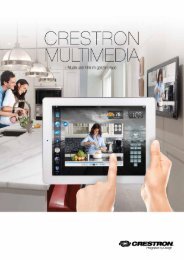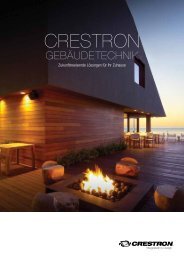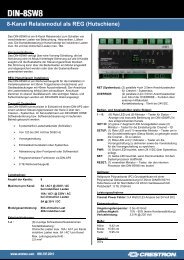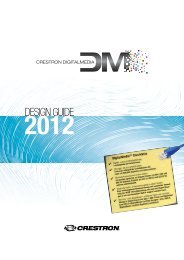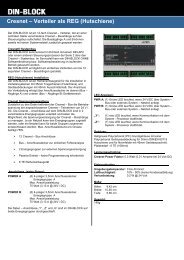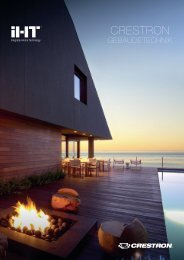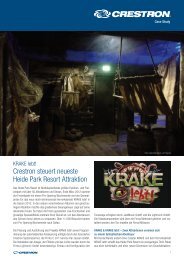l - Crestron
l - Crestron
l - Crestron
Sie wollen auch ein ePaper? Erhöhen Sie die Reichweite Ihrer Titel.
YUMPU macht aus Druck-PDFs automatisch weboptimierte ePaper, die Google liebt.
2013
<strong>Crestron</strong> DigitalMedia Design Guide 2013<br />
Welche Vorteile bietet DigitalMedia in Ihren Projekten:<br />
1. Erfahrung und Kompetenz<br />
DigitalMedia ist der Standard in der Medientechnik. Einige tausende Installationen und mehr als 500.000 analoge und<br />
digitale Anschlussgeräte bestätigen dies. Alleine in Deutschland sind weit über 1000 Planer und Techniker zum DMC-D<br />
(DigitalMedia Certified Designer) bzw. DMC-E (DigitalMedia Certified Engineer) ausgebildet.<br />
2. Einzigartig<br />
DigitalMedia ist immer noch das weltweit einzige homogene System, welches analoge und digitale Bild- und Tondaten<br />
sowie Steuerdaten über CAT-Leitungen oder Glasfaserleitungen im Multi- oder Singlemode in ECHTZEITund ohne<br />
KOMPRIMIERUNGübertragen kann. Zusätzlich wurde das System um Streaming-Karten erweitert, die eine Verteilung und<br />
Speicherung über Standard PC-Netzwerke ebenfalls ermöglichen.<br />
3. Modular und Zukunftssicher<br />
DigitalMedia bietet eine hohe Flexibilität bei der Systemkonfiguration sowie einfache Erweiterungs- und Änderungsmöglichkeiten<br />
über modulare Ein- und Ausgangskarten.<br />
4. Standardverkabelung von Gebäuden<br />
DigitalMedia verteilt digitale Bild- und Tonsignale über CAT5/6/7-Kabel, Single- oder Multimode Glasfaserkabel.<br />
5. Intelligente Anschlussfelder für alle Bild- und Tonsignale<br />
Sämtliche Bildeingänge verfügen über eine integrierte Signalerkennung. Zusätzlich ermittelt das System weitere<br />
Informationen des eingespeisten Signals wie Auflösung, AspectRatio oder Tonformat. Diese Parameter können dann<br />
zur Nutzerinformation visualisert oder auch für völlig automatische Bedienabläufe genutzt werden. So kann bei einem<br />
erkannten Signal beim Einstecken des Notebooks der Projektor eingeschaltet werden und die Leinwand basierend auf dem<br />
Bildformat passgenau gefahren werden.<br />
6. Komplette Verwaltung der HDCP-Verschlüsselung<br />
Die intelligente Matrix ist in der Lage, verschlüsselte HDCP-Informationen sowie auch HDCP-Limits (Anzahl der Senken die<br />
von einer Quelle das Signal erhalten können) zu verwalten bzw. zu ermitteln. An die Matrix angeschlossene Quellen und<br />
Senken werden initial HDCPauthentifiziert und anschließend lokal in der Matrix gehalten. Hierdurch wird die Umschaltezeit<br />
von verschlüsselten Signalen erheblich reduziert.<br />
7. Verwaltung und Steuerung aller EDlD- und CEC-Daten<br />
Über die EDlD-Daten ermittelt die Matrix von den einzelnen Senken die möglichen Auflösungen und visualisiert diese.<br />
Gleichzeitig werden diese automatisch an den Einspeisepunkten abgebildet. Im Falle von spezifischen Anforderungen kann<br />
die EDIDKonfiguration auch völlig entkoppelt von den Senken vorgenommen werden. Bei verschiedenen Senken kann<br />
jede Senke individuell mit der bestmöglichen Auflösung als auch Tonformat versorgt werden. Für einen sicheren Betrieb<br />
der Anlage muss die Mediensteuerung bzw. die Matrix HDMI eigene CEC-Befehle (Consumer Electronic Control) intelligent<br />
verwalten können. Häufig können Quellen und Senken sogar ausreichend über CECvon der Mediensteuerung aus gesteuert<br />
werden, weshalb eine zusätzliche steuerungsseitige Verkabelung entfallen kann.<br />
8. Integration in Softwaretool Fusion RVmöglich<br />
Mit der Fusion RVTMSoftware lässt sich eine Fernüberwachung und Fernsteuerung des Systems realisieren. Hiermit können<br />
einzelne Räume, auch über verschiedene geografische Standorte hinweg, zentral verwaltet werden. Funktionen wie<br />
Lampenlaufzeit von Projektoren oder Alarmierung bei Diebstahl können hiermit einfach realisiert werden. Ebenfalls bietet<br />
die Fusion RVTMSoftware u.a. ein Raumbuchungssystem mit Schnittstellen zu Microsoft Outlook oder Lotus-Notes.<br />
9. Installationssoftware für die Inbetriebnahme und täglichen Gebrauch (DM-Tools)<br />
Die Software DM Tools erlaubt die Visualisierung der kompletten Signalverteilung in Echtzeit. Relevante Informationen<br />
über die angeschlossenen Senken (EDID)wie auch über die Formate der eingespeisten Signale werden .Iive" angezeigt.<br />
Die grafische Darstellung der Anlage samt dem aktuell vorliegenden Signalfluss lässt im Störungsfall die Ursache sehr<br />
leicht identifizieren und Maßnahmen zur Fehlerbehebung einleiten.<br />
1O. Zufriedenheitsgarantie<br />
Die Firma liefert hochwertige Produkte für den 24/7 (24 Stunden an 7 Tagen) Einsatz und steht für alle Projektbeteiligten<br />
bei jeder Projektphase gerne zur Verfügung. Nehmen Sie uns bei WORT!<br />
2
Inhalt<br />
Inhaltsverzeichnis<br />
DigitalMedia Vorteile im Überblick 2<br />
Vorteile von HDMI gegenüber analogen Schnittstellen 5<br />
AMD und Intel unterstützen VGA bald nicht mehr 7<br />
Kabelvergleich 7<br />
Topologie 8<br />
HDCP 9<br />
CEC 11<br />
Audio 11<br />
Kompatibilität zu DVI 12<br />
Was verbirgt sich hinter dem DisplayPort? 12<br />
Zertifizierung zum DMC-D (Digital Media Certified Designer) / DMC-E (DigitalMedia Certified Engineer) 12<br />
DigitalMedia Besonderheiten 13<br />
Zukunftssichere Investition mit DigitaIMedia 17<br />
DigitalMedia Komponenten 18<br />
Verschiedene Matrixsysteme, RPS-Bezeichnung 18<br />
DMPS-Systeme 18<br />
DM-MD8X8 und DM-MD8X8-RPS 20<br />
DM-MD16X16 und DM-MD16X16-RPS 20<br />
DM-MD32X32 und DM-MD32X32-RPS 20<br />
DM-MD64X64 und DM-MD128X128 21<br />
DM 8G+ Matrixen: DM-MD6X4 / DM-MD6X6 21<br />
DigitalMedia Eingangskarten -lokale Quellen 22<br />
DigitalMedia Eingangskarten - abgesetzte Quellen 23<br />
Matrix ünlinekonfiguration 24<br />
Codesystem für Kartenausgänge 24<br />
DM-MD8X8 und DM-MD32X32 Ausgangskarten 25<br />
DM-MD16X16 werksseitig installierte Ausgangskarten 25<br />
DigitalMedia Sender / Bodentanks 27<br />
DigitalMedia Empfangsmodule / Room Solution Boxen 30<br />
HDMI Switcher 31<br />
HDMI Receiver/Transmitter 32<br />
HDMI 8G CAT-Set: Transmitter und Receiver 35<br />
HD-SCALER 36<br />
HDMI Verteiler 37<br />
DigitalMedia Verkabelung 38<br />
Gegenüberstellung CAT-/Glasfaserübertragung 38<br />
CAT Systemaufbau 39<br />
CAT Verkabelung und Details zu Entfernungen .40<br />
DM 8G+ Leistung beim Einsatz von CAT .41<br />
CAT Anschluss- und Verbindungsmöglichkeiten .42<br />
3
<strong>Crestron</strong> DigitalMedia Design Guide 2013<br />
Glasfaser Systemaufbau .44<br />
Glasfaser Verkabelung und Details zu Entfernungen .44<br />
Glasfaser Anschluss- und Verbindungsmöglichkeiten .45<br />
Zertifizierung der Verkabelung .46<br />
Kabelspezifikationen .47<br />
DigitalMedia Beispielanwendungen 48<br />
Konferenzraum mit 8G Technik .48<br />
Videokonferenzraum .49<br />
Kleiner Konferenzraum mit kurzen Kabelwegen 50<br />
Kleiner Konferenzraum oder Klassenzimmer mit 8G Technik 51<br />
DigitalMedia Softwaretools 52<br />
Vorteile des Systems im Einsatz mit unserer Systemsoftware 52<br />
Fusion RV 60<br />
DigitalMedia Systeminbetriebnahme 61<br />
4<br />
EDID Aufbau 61<br />
EDID in der Praxis 62<br />
Link Qualitätstests 63<br />
DM Test Report 63<br />
Stromversorgung bei DigitaIMedia/DM 8G+ 64<br />
Überlegungen zum DigitalMedia Netzwerk 65<br />
DigitalMedia Systemtopologie 65<br />
DigitalMedia Ethernetanschlüsse 66<br />
Private Network Mode / DigitalMedia IP-Adressen 66<br />
Aufbau DM Matrixen 70<br />
Statischer Modus bei DM-MD32X32 / DM-MD6X1 71<br />
Rapid Spanning Tree Protokoll 73<br />
Gestaffelte IP-Adressbereiche 74<br />
V-Panels 75<br />
Glossar 76
Vorteile von HDMI gegenüber analogen Schnittstellen<br />
Keine Analog-Digital- oder Digital-Analog-Wandlung erforderlich<br />
DigitalMedia Vorteile im Überblick<br />
Die digitale Übertragung von AV-Daten bietet signifikante Vorteile zur bisherigen analogen Übertragung. Aktuelle Quellen<br />
sind bevorzugt mit digitalen AV-Ausgängen ausgestattet. Diese werden weiterhin zunehmend genutzt. Neben der verlustfreien<br />
Übertragung von digitalen Signalen, bieten ausschließlich digitale Schnittstellen die Möglichkeit, auch HDCP Content<br />
übertragen zu können. Der Content bei heute vorzufindenden Quellen wie PCs, Disc-Player, TV-Receiver, steht praktisch<br />
ausschließlich digital zur Verfügung. Weiterhin erfolgt die Bilddarstellung von aktuellen Projektoren und Displays nahezu<br />
immer rein digital. Mit der Zielsetzung bester Wiedergabequalität führt dieser Sachverhalt zwangsläufig zu einer rein<br />
digitalen Übertragungsstrecke. Ein analoges AV-Übertragungssystem würde mehrfach verlustbehaftete analog/digital bzw.<br />
eine umgekehrte Wandlung erfordern.<br />
Solche Wandlungen sind stets verlustbehaftet, zudem besteht die Gefahr dass aufgrund von Umcodierungen der Bildwiederholrate<br />
der Bewegungsablauf auf dem Bildschirm nicht mehr flüssig ist!<br />
Erstmalig gestattet nun die Softwareindustrie eine direkte Übertragung digitaler Signale von Gerät zu Gerät über eine digitale<br />
Schnittstelle (HDMI, DVI bzw. DP) - d.h. also, dass eine Wandlung digital-analog-digital nicht mehr erforderlich ist.<br />
Überragende digitale Bildqualität<br />
HDMI überträgt Bild- und Tonsignale auf digitalem Weg ohne Datenkompression und ohne Digital-Analog-Wandlung.<br />
Das Ergebnis ist eine brillante Bildqualität. HDMI unterstützt hochauflösende Bildformate einschließlich HDTV und ist damit<br />
ideal geeignet für die Wiedergabe auf Großbildschirmen. Die letzten eingeführten Verbesserungen der AV-Übertragungsqualität<br />
(DeepColour, 3D-Video, unkomprimiertes 8 Kanal Audio etc.) erfolgten ausschließlich auf den digitalen Schnittstellen.<br />
Bei den zukünftigen Verbesserungen wird dies ebenso der Fall sein, weshalb analoge Übertragungssysteme schon<br />
heute nicht mehr dem aktuellen technischen Stand entsprechen.<br />
Eindrucksvoller "digitaler" Ton<br />
DVD-Audio-Signale werden ebenfalls digital übertragen und sorgen für einen einzigartig sauberen und dynamischen Klang.<br />
Bis zu acht unkomprimierte Tonkanäle können parallel übertragen werden. HDMI Version 1.3a unterstützt zusätzlich die<br />
neuen Audioformate Dolby True HD und dts-HD High Resolution Audio.<br />
Ein Kabel für alle Bild-, Ton und Steuerdaten<br />
HDMI überträgt sowohl die digitalen Bild- und Tondaten, als auch die intelligenten Format- und Befehlsdaten durch ein<br />
einziges Kabel mit 19-poligem Miniaturstecker. Dank des digitalen Signals stehen auch sogenannte .Metadaten" mit<br />
Informationen des Contents wie Bildformat, verwendete Farbcodierung etc. zur Verfügung. Damit ersetzt ein HDMI-Kabel<br />
nicht nur bis zu 8 Audio- und bis zu 5 Bildkabel, sondern bietet noch zusätzlich Informationen über das übertragene Signal,<br />
wie auch Steuerdaten für das Gerät. Für Sie bedeutet dies: Kein umständliches Verkabeln mit vielen einzelnen Kabeln,<br />
also kein .Kabelsalat" mehr.<br />
Intelligenz<br />
HDMllässt auch bidirektionalen Datentransfer zu. Für den Anwender ergeben sich daraus vielerlei Vorteile. Nur ein<br />
Beispiel: Ein digitales TV-Gerät kann einem digitalen Sat-Receiver übermitteln, wie sein bevorzugtes AV-Signal aussieht.<br />
Dies beinhaltet neben der Auflösung auch Werte wie verwendeter Farbraum, Bildwiederholrate und Parameter des Audiosignals.<br />
Der Sat-Receiver übermittelt dann seine digitalen Informationen in der entsprechend passenden Einstellung.<br />
Verkabelung - Problematik?<br />
Die Möglichkeiten von High Definition Multimedia Interface (HDMI) sind großartig. Ein Kabel überträgt unkomprimiertes,<br />
digitales HD Video und Audio. Ist dies nicht perfekt? Was in einem Raum wunderbar funktioniert, kann aber für einen<br />
AV-Systemintegrator eine echte Herausforderung mit vielen Unwägbarkeiten darstellen. Eine kurze Suche in Onlineforen<br />
bestätigt dies recht schnell. Da liest man doch plötzlich über HDMI-Probleme mit fehlenden Pixeln, Audioaussetzern oder<br />
unzumutbar langen Wartezeiten beim Umschalten der verschiedenen Bild- und Tonquellen.<br />
Die HDMI Probleme werden häufig durch die hohen Anforderungen an die notwendige Bandbreite und Komplexität des<br />
Handshakes der Geräte verursacht. Ein unkomprimiertes HD-Videosignal erfordert sehr hohe digitale Bandbreiten. Diese<br />
Bandbreiten sind nur mit speziellen CAT-Kabeln transportierbar. Je länger die Übertragungsstrecke wird, umso schwieriger<br />
ist dies, vor allem wenn höhere Übertragungsstandards, wie etwa 1080p oder gar Deep Color, gefordert werden.<br />
5
<strong>Crestron</strong> DigitalMedia Design Guide 2013<br />
Von der HDMI-Organisation sind bisher maximal 15 Meter lange Kabel vorgesehen. Vereinzelt sind auch HDMI-Kabel mit<br />
einer Länge von 20 m erhältlich, die aber nicht in allen Anwendungen problemlos funktionieren. Lange Kabel müssen<br />
im Allgemeinen bessere Hochfrequenzeigenschaften aufweisen, um eine fehlerfreie Datenrückgewinnung am HDMI-<br />
Empfänger zu gewährleisten. Für eine Übertragung sind neben der Kabelqualität auch die Qulität des Quellensignals und<br />
die Empfangseigenschaften des HDMI-Empfängers ausschlaggebend. Bei Kabellängen bis 5 m sind oft auch günstigere<br />
Kabel ausreichend, ab 10m wird bei hochqualitativen Kabeln mit weniger Übertragungsfehlern zu rechnen sein. Weiterhin<br />
beinhaltet das Digitalsignal eine gewisse Redunanz, d.h. eine definierte Anzahl an Übertragungsfehlern kann innerhalb des<br />
Systems korrigiert werden und führt zu KEINENQualitätseinschränkungen am Wiedergabegerät. Steigt diese Bitfehlerrate<br />
aber über den max. zulässigen Wert ist dies durch farbiges "Aufblitzen" von Bildpunkten (dieses Fehlerbild nennt sich<br />
.Sparkles") oder ganzer Pixelreihen zu erkennen. Bildrauschen im herkömmlichen Sinne oder Farbartefakte wie bei der<br />
analogen Signalübertragung treten bei HDMI nicht auf.<br />
1080i<br />
1080p<br />
1080p<br />
Deep<br />
Color<br />
2.23 Gbps<br />
4.46 Gbps<br />
6.68 Gbps<br />
Mit Signalrepeatern kann die Distanz von 15 m teilweise nahezu verdoppelt werden. Allerdings können durch qualitativ<br />
weniger hochwertige Quellen HDMI-Signale vorliegen, bei welchen der Einsatz von Repeatern nicht problemlösend sein<br />
wird. Für größere Distanzen bis zu 100 m stehen sogenannte .Extender" zur Verfügung, die das Signal wandeln und über<br />
Glasfaserkabel übertragen.<br />
Auf dem Markt sind viele Produkte verfügbar, um obige Übertragungsprobleme zu lösen. Diese Geräte lösen punktuelle<br />
Probleme, zumeist aber ohne das Komplettsystem zu betrachten. Dies führt häufig zu Effekten, dass auf der einen Seite<br />
ein Problem behoben, auf der anderen Seite aber ein neues generiert wird. Beispielhaft wird ein HDMI Repeater das Signal<br />
wieder ausreichend auffrischen, aber die zusätzliche Latenzzeit bei der Handshake-Kommunikation Quelle-Senke kann<br />
Probleme auf einer anderen Ebene (EDID,CEC,HDCP)generieren.<br />
HDMI beinhaltet eine voll duplexfähige (bidirektionale) Kommunikationsschnittstelle. Die Entwickler von HDMI nahmen die<br />
Vorteile der "digitalen Struktur" auf und erweiterten die Bild- und Tondaten mit verschiedenen Kommunikationsmechanismen<br />
zur Steuerung von Geräten und zur Verschlüsselung von Inhalten (BildfTon). Leider wurde die Custom-Installation-<br />
Industrie nicht in den Entwicklungsprozess mit einbezogen. Für die AudioNideo Consumerindustrie ist die Steuerungs- und<br />
Verschlüsselungstechnologie in dieser Form sehr neu. Sehr oft werden die HDMI-Geräte nur im Einzelnen betrachtet und<br />
nicht als Baustein eines kompletten Systems gesehen.<br />
HDMI beinhaltet im Unterschied zu den bisher bekannten analogen AV-Schnittstellen daher weitere Daten- und Kommunikationslayer,<br />
weshalb diese Schnittstelle erst mal komplexer erscheint. Demgegenüber besteht aber der Vorteil, dass<br />
mittels dieser zusätzlichen Metainformationen, ein gezieltes Monitoring eines Signalflusses erst möglich wird. Weiterhin<br />
wird die vorherige Vielzahl an AV-Schnittstellen, mit völlig unterschiedlichen Anforderungen an die Infrastruktur, durch<br />
einen Übertragungsstandard abgelöst. Das erfolgreiche Umsetzen von modernen und komplexen AV-Übertragungs-/<br />
Verteilsystemen wird daher von 2 Faktoren abhängig sein:<br />
Zum ersten Bedarf es der Kenntnisse des Installateurs zu den Eigenschaften der digitalen Übertragung sowie der Metadatenkommunikation.<br />
Zweitens werden komplexere Systeme überhaupt nur als homogene Systeme (d.h. die Systeme<br />
sind von der Quelle bis zur Senke zentral konfigurier- und visualisierbar), beherrschbar sein. Es wird sich zeigen, dass nur<br />
Firmen mit Erfahrung in diesen Bereichen in der Lage sind, die HDMI fähigen Geräte in komplexe Projekte zu integrieren.<br />
Der folgende Teil beschreibt die Notwendigkeit von HDMI sowie einige neue Möglichkeiten mit HDMI. Wir lüften die Geheimnisse<br />
mit dem .Handshake" zwischen den HDMI-Geräten und erklären allgemeine Probleme in den Projekten.<br />
"Auf Wiedersehen - analoge Technik"<br />
Bevor wir in die technischen Details einsteigen, sollten wir uns eine wichtige Frage stellen:<br />
6
DigitalMedia Vorteile im Überblick<br />
"Warum benötigen wir HDMI?"<br />
Obwohl die analoge Technik wunderbar funktioniert, wird diese immer weniger eingesetzt. Zuvor wurde bereits erläutert<br />
dass die digitale Übertragung erst die zunehmend geforderte Qualität bietet. Weiterhin setzen die TV-Sender, ComputerhersteIler<br />
und die Filmindustrie auf HDMI, weil darin das HDCP (High-bandwidth Digital Content Protection) Protokoll<br />
unterstützt wird. HDCP ermöglicht die Verschlüsselung von Filmen, damit diese nicht kopiert oder aufgezeichnet werden<br />
können. Die Filmindustrie drängt die Consumer Elektronikindustrie weg von der analogen Technik und hin zu HDMI-Geräten.<br />
Gründe, die dafür sprechen:<br />
Image Constraint Token<br />
Die Blu-ray Spezifikation enthält bereits heute die Image Constraint Token Technik. Diese ermöglicht dem Abspielgerät,<br />
die Bildauflösung auf Standard Video zu reduzieren. Dadurch verringert sich die ursprüngliche Auflösung auf ca. 25%<br />
der maximalen analogen Auflösung von 1080i. Seit Ende 2010 ist die Produktion analoger Schnittstellen auf den Blu-ray<br />
Playern eingestellt. Die Fachpresse 07/2009 hatte bereits mitgeteilt, dass ab 2011 HD-Formate nur noch als digitale HD-<br />
Formate ausgegeben werden können, d.h. keine Wandlung auf analoge Ausgänge mehr möglich ist. Apple plant schon<br />
heute die Einstellung von analogen Ausgängen bei Ihren Geräten.<br />
Einige große Hardwarehersteller und die Chiplieferanten Intel und AMD haben das Ende der VGA-Schnittstelle angekündigt.<br />
Bis zum Jahr 2015 soll der analoge Display-Anschluss langsam vom Markt verschwinden und ersetzt werden. Wie Intel<br />
und AMD in einer Stellungnahme mitteilten, will man künftig auf DisplayPort- und HDMI-Anschlüsse setzen. Bis 2015 soll<br />
es keine Computer auf Basis ihrer Prozessoren mehr geben, die über Unterstützung für analoges VGA oder LVDS verfügen.<br />
Content provider support<br />
SkyHD ist ein sehr bekannter Satelliten TV-Anbieter aus England. Die Settop Empfänger (SAT Receiver) gibt es nur noch<br />
mit HDMI-Schnittstelle. Die Pay- TV-Anbieter in Deutschland erweitern ihre Angebote für HD-Filme und TV, wofür dann<br />
auch ein Settop Empfänger mit HDMI-Schnittstelle notwendig ist.<br />
Offen für die Zukunft<br />
Die besten und neu esten Eigenschaften wie 1080p und Deep Color Format werden nur von HDMI unterstützt. Dies ist und<br />
wird auch niemals mit analoger Übertragungstechnik möglich sein. Die anspruchsvollen und kritischen Endkunden der<br />
Custom Installer Branche fordern die Technik für die Übertragung dieser hochwertigen Bild- und Tonformate. Vor allem<br />
werden Endkunden auf das Thema Qualität sensibilisiert, da zuhause das TV-Signal in digitaler Auflösung ein brillantes<br />
Bild liefert.<br />
Kabelvergleich<br />
Analoge Kabel HDMI Kabel<br />
• Getrennte Ton und Bildkabel<br />
• "Stabile, robuste" Signale<br />
• Kabel und Stecker vormontierbar<br />
• Günstige Kabel<br />
• Installationsfreundlich<br />
• Leitungslängen sind unkritisch<br />
• Kabel mit festen Verbindungssteckern<br />
• Kein DRM (digital right management),<br />
somit kein Kopierschutz<br />
• EIN Kabel für Bild und Ton<br />
• Empfindliche Signale<br />
• Stecker nicht vor Ort montierbar<br />
• Kabel relativ teuer<br />
• Schwierige Installation (Stecker fix am Kabel)<br />
• Sehr eingeschränkte Leitungslängen<br />
• Stecker ohne Verriegelung<br />
• Unterstützt DRM<br />
7
<strong>Crestron</strong> DigitalMedia Design Guide 2013<br />
Die Komplexität von HDMI wird offensichtlich, wenn man die Kabel mit den analogen Audio- / Videokabeln vergleicht. Bei<br />
analogen Signalen wird für jedes Signal eine einzelne Leitung benötigt, z.B. drei für YUV-Video und zwei für Stereo Audio.<br />
Das HDMI Kabel enthält 19 einzelne "Drähte", über die Highspeed BildfTon und weitere digitale Informationen übertragen<br />
werden. Digitale Bild- und Tondaten sind auf drei Farbkanäle und einem .Clock-Kanal" codiert. Die Tondaten sind in den<br />
Bilddaten enthalten und werden beim Endgerät wieder extrahiert.<br />
Bei HDMI werden noch weitere Informationen übertragen:<br />
DDC (Display Data Channel):<br />
DDC ist eine bidirektionale Kommunikation zwischen der Quelle (DVD, PC, Blu-Ray, SAT/Kabel TV Box) und dem Endgerät<br />
(LCD- / Plasmadisplay, Projektor). Diese Kommunikation wurde ursprünglich spezifiziert, um Displayinformationen (z.B.<br />
Auflösung) zu übermitteln. Dies ist auch unter dem Begriff EDID (Extended Display Identification Data) bekannt. Bei HDMI<br />
werden darüber weitere Informationen über Ton- und Bildformate übertragen und vor allem auch Befehle für die HDCP-<br />
Verschlüsselung.<br />
HPD (Hot Plug Detect):<br />
Mit dem HPD signalisiert das Endgerät der Quelle, dass es aktiv ist. Dadurch wird erkannt, wann das HDMI Kabel eingesteckt<br />
und die Kommunikation und Initialisierung gestartet werden kann.<br />
CEC (Consumer Electronic Control):<br />
CEC stellt bei elektronischen Geräten aus dem Consumer-Bereich komponentenübergreifende Steuerfunktionen wie .Dne<br />
Touch Play/Record", "System Standby", .Preset Transfer" etc. zur Verfügung. Die CEC Schnittstelle ist von AV Link (SCART<br />
Stecker) abgeleitet worden. Im Idealfall lassen sich damit maximal zehn Geräte (z. B. TV, Radio, CD-Player, Verstärker,<br />
etc.) herstellerübergreifend kontrollieren, sofern alle vernetzten Geräte CEC unterstützen.<br />
Für die Kommunikation benutzt CEC einen einfachen seriellen, zweiadrigen Datenbus. Dieser wird von HDMI ebenfalls<br />
zur Verfügung gestellt. Je nach Anforderungen kann diese Steuermöglichkeit bereits ausreichend sein und eine weitere<br />
Verbindungsleitung kann daher entfallen.<br />
Topologie<br />
Jede HDMI-Installation besteht aus mindestens einer Quelle (PC, SAT TV-Empfänger, DVD oder Blu-Ray Player), die Inhalte<br />
(Grafik, Film, Musik) liefert. Diese Quelle wird über ein HDMI-Kabel mit der Senke (TV, Flachbildschirm, Projektor) verbunden.<br />
Teilweise ist noch ein sogenannter Midpoint wie AV-Receiver, Kabelrepeater in der Verbindungsstrecke integriert.<br />
Dieser empfängt die Signale, verarbeitet, und / oder regeneriert diese und leitet sie anschließend weiter.<br />
EDID (Extended Display Identification Data)<br />
EDID übergibt die Informationen wie Auflösung vom Bildschirm zur Quelle. Ursprünglich wurde diese Technologie für<br />
Computermonitore entwickelt und definiert. Diese Technologie wurde nun von der Consumer Elektronikindustrie erweitert<br />
und überträgt über HDMI auch Informationen über Bild- und Toneigenschaften der Geräte.<br />
Ein modernes TV-Gerät hat beispielsweise die Auflösung von 1080p und überträgt diese Information zur Quelle. Ein anderes<br />
TV-Gerät kann nur 720p oder 1080i und teilt dies über EDID der Quelle mit. Die Quelle ist ein Surroundsystem mit 7.1<br />
und übermittelt dies dem TV-Display. Der TV wiederum kann aber nur Stereo und sendet dies als EDlD-lnfo an das Surroundsystem.<br />
Dadurch wird dann das Surroundsystem den Ton in Stereo ausgeben. Dies sind ein paar einfache Beispiele,<br />
wie Systeme über EDID kommunizieren.<br />
Die Kommunikation von EDlD-Daten läuft in kleinen Installationen mit einem TV-Bildschirm und einem Surroundsystem<br />
recht einfach und im Regelfall problemlos. Bei Multiroom-Installationen mit verschiedenen TV-Flachdisplays, verschiedenen<br />
Audiozonen und mehreren Quellen (Blu-Ray, SAT TV Empfänger, PC, ... ) wird dies aber ganz schnell zu einem<br />
elementarem Problem.<br />
Betrachten wir ein einfaches System: Der Kunde hat einen 1080p Projektor mit Surround Sound prozessor im Heimkino<br />
und einen 720p LCD-TV mit eingebauten Lautsprechern im Wohnzimmer. Der Projektor unterstützt auch 720p, aber der<br />
Kunde fordert zu Recht bestmögliche Auflösung von 1080p im Heimkino. Wie soll ein HDMI-Umschalter die EDlD-Daten<br />
kombinieren? Einige Umschalter auf dem Markt kopieren einfach die EDlD-Daten vom ersten Ausgang auf alle Eingänge.<br />
Dies wird in der Praxis nicht zu befriedigenden Ergebnissen führen.<br />
Sie werden im Wohnzimmer auf dem 720p Display kein Bild und keinen Ton erhalten, weil der LCD-TV mit 1080p und<br />
8
Surround Sound nicht zurecht kommt.<br />
DigitalMedia Vorteile im Überblick<br />
Ein besserer HDMI-Umschalter erkennt die EDlD-lnfo der Geräte, vergleicht diese und gibt dann den bestmöglichen<br />
Kompromiss weiter. In diesem Beispiel wäre dies 720p Video und Stereo Audio. Hier wird aber wohl der Kunde mit seinem<br />
Heimkino überhaupt nicht zufrieden sein, weil er nun nur 720p Auflösung und Stereo Audio zur Verfügung hat.<br />
Was in diesen 2 Räumen schon zu Problemen führt, wird bei einem größeren System mit 5, 10 oder noch mehr Räumen<br />
zur echten Herausforderung.<br />
DISPLAY 1<br />
1920 x 1osoe 60Hz<br />
1920 x 10eop 24Hz<br />
1920 x 10S0i 30Hz<br />
1280 x 720p 60Hz<br />
720 x 4BOp 60Hz<br />
._<br />
COMBINED<br />
1920 x 1080i 30Hz<br />
1280 x 720p 60Hz<br />
720 x 480p 60Hz<br />
DISPLAY 2<br />
1920 x 10BOi 30Hz<br />
1400 x 1050p 60Hz<br />
1280 x 720p 60Hz<br />
1024 x 768p 110HZ<br />
720 x 4BOp 60Hz<br />
<strong>Crestron</strong> DigitalMedia ist ein intelligentes System, das dem Systemintegrator freien Spielraum lässt, welche bzw. ob<br />
überhaupt Einschränkungen der Content Qualität an den Quellen vorzugeben sind. Somit ist gewährleistet, dass die richtigen<br />
Auflösungen an den richtigen Senken ausgegeben werden.<br />
Ein Beispiel dazu: Im Heimkino soll der Blu-ray Player Filme in FullHD 1080p an den Projektor und den 7.1 Surround Ton<br />
an den AV-Receiver senden. Als weitere Quelle steht ein Kabel- oder SATTV-Empfänger zur Verfügung. Dafür ist jedoch<br />
eine Übertragung von 720p bzw. 1080i völlig ausreichend, da die TV-Sender das Filmmaterial nur maximal mit diesen<br />
Auflösungen übertragen kann. Ein intelligenter und guter HDMI-Umschalter kann daher verschiedene Senken jeweils mit<br />
dem für die jeweilige Senke optimalen Format von Audio und Video versorgen<br />
HDCP (High-bandwith Digital Content Protection)<br />
HDCPVerschlüsselungen sind weitere mögliche Komplikationsfaktoren bei HDMllnstaliationen. Generelle Arbeitsweise von<br />
HDCP-Systemen:<br />
1. Die Senke bestätigt der HDCPQuelle, dass diese den Content abspielen darf. Hierbei werden alle Punkte zwischen<br />
Quelle und Senke (Midpoints) in die Betrachtung und daher letztendlich die Freigabe einbezogen.<br />
2. Nach erfolgter Authentifizierung erfolgt die Übertragung von HDCPContent verschlüsselt. Somit ist ein "Abgreifen" des<br />
Streams zwischen Quelle und Senke ausgeschlossen.<br />
Fordert das abspielende Gerät (Sender, z. B. SAT-Receiver oder DVD-Player) eine HDCP-Verbindung, muss die wiedergebende<br />
Komponente (Empfänger, z.B. TV-Gerät, Beamer) ebenfalls HDCPunterstützen um das Bild darstellen zu können.<br />
Falls die wiedergebende Komponente HDCPnicht unterstützt oder keine digitale Verbindung besteht, kann die Wiedergabe<br />
eingeschränkt (z.B. in geringer Auflösung) oder ganz unterbunden werden. Genau genommen wird die Forderung nach<br />
HDCP-Verschlüsselung nicht vom abspielenden Gerät selbst erhoben, sondern diesem vom wiederzugebenden Medium<br />
bzw. den wiederzugebenden Inhalten mitgeteilt (Ausnahme: DVD-Abspielgeräte, hier ist die Forderung nach HDCPBestandteil<br />
der DVD-Lizenz). Ein HDCP-fähiger HDTV-Sat-Receiver etwa wird HDCPnur dann aktivieren, wenn der eingestellte<br />
Sender dies gerade verlangt.<br />
9
<strong>Crestron</strong> DigitalMedia Design Guide 2013<br />
HDCPverschlüsselt jedes Segment der AV Übertragung<br />
HDCP<br />
SOURCE<br />
DigitalMedia<br />
EQUIPMENT<br />
HDCP<br />
ENABLED<br />
DISPLAY<br />
HDCP<br />
ENABLED<br />
DISPLAY<br />
HDCP-Geräte, von denen die zuständigen Gremien annehmen, dass sie "korrumpiert" wurden, können in ihrer HDCP-<br />
Funktionalität stillgelegt werden, indem die Schlüssel der entsprechenden HDCP-Chips über einen ausgeklügelten Mechanismus<br />
gesperrt werden.<br />
Zum Kopierschutz wird HDCPdadurch, dass die Lizenz das Speichern/Aufzeichnen von "geschützten" (= HDCP-verschlüsselten)<br />
Inhalten - außer zu Zwecken der Signalverarbeitung (Deinterlacing etc.) - verbietet und außerdem eventuell parallel<br />
vorhandene analoge Signalausgänge in ihrer Signalqualität auf Anforderung reduziert oder ganz abschaltet.<br />
Alle Geräte, welche HDCPContent übertragen oder verteilen, müssen die Quelle über alle Verbindungen im System informieren.<br />
HDCPübermittelt jedes Gerät an die Quelle<br />
HDCP<br />
SOURCE<br />
DigitalMedia<br />
EQUIPMENT<br />
HDCP<br />
ENABLED<br />
DISPLAY<br />
HDCP<br />
ENABLED<br />
DISPLAY<br />
Jedes Gerät innerhalb des Strangs wird daher auf HDCPgeprüft und die Übertragung der verschlüsselten AV-Daten erfolgt<br />
nur, wenn alle Geräte zuvor korrekt authentifiziert wurden.<br />
Dieser Prozess der Prüfung (Authenitifizierung) dauert 5-10 Sekunden, und während dieser Zeit bleibt das Display<br />
schwarz. Bei einem Standard HDMI erfolgt die Authentifizierung der einzelnen Geräte einer Strecke bei jedem Umschalten<br />
komplett von neuem. Dies führt zwangsläufig zu beträchtlichen Wartezeiten bis der Vorgang abgeschlossen ist und die<br />
Quelle das Signal ausgibt. Um dieses Problem zu umgehen, hat <strong>Crestron</strong> die sogenannte QuickSwitch HD-Technologie<br />
entwickelt; diese wurde in das DigitalMedia System integriert. Dabei wird jedes Display beim Anschluss initial authentisiert<br />
und anschließend innerhalb der Matrix verwaltet. Erfolgt nun ein Routing von einer Quelle zu diesem Display, besteht<br />
nur noch ein Handshake zwischen Quelle und DM-Einspeisepunkt. Hierdurch wird die notwendige Zeit um ein vielfaches<br />
verkürzt.<br />
Kritisch ist weiterhin, dass alle Quellen ein festes Limit haben, wie viele Displays angeschlossen werden können, d.h. die<br />
Anzahl der belegbaren KSVist begrenzt. Die HDCP-Spezifikation sieht bis zu 127 Geräte vor, aber in der Praxis sind dies<br />
weitaus weniger (bei vielen weniger als 10). Es gibt sogar einen Kabeltuner, der nur EIN Display erlaubt.<br />
Falls ein HDMI-Repeater oder Umschalter einer Quelle mehr KSVliefert als diese unterstützt, dann wird die Übertragung von<br />
Bild- und Tondaten sofort unterbrochen. Besonders anzumerken ist, dass dieser Sachverhalt von den Herstellern nicht veröffentlicht<br />
wird. In der Praxis kann eine solche Anlage solange betrieben werden, bis mehr Displays als erlaubt an einer Quelle<br />
angeschlossen sind. Danach wird Bild und Ton komplett abgeschaltet, ohne eine eindeutige Fehlermeldung auszugeben.<br />
Aus diesen Gründen wird eine Lösung benötigt, die es dem Systemintegrator ermöglicht, das System zu konfigurieren.<br />
Bei der Inbetriebnahme analysiert das DigitaIMedia-System die KSV-Limits aller Quellen und speichert diese im System.<br />
Dadurch werden dem Systemintegrator mögliche Engpässe aufgezeigt, bevor es zu Problemen, sprich Abschaltungen beim<br />
Endkunden kommt.<br />
Bei der neuen 8G+ Technolgie von <strong>Crestron</strong> werden die HDCP-Keysautomatisch durch die Matrix generiert, d.h. Sie müssen<br />
sich nicht mehr um die Anzahl verfügbarer HDCP-Keysder Quellen kümmern. Die Matrix generiert die Keys unter Einhaltung<br />
der HDCP-Vorschriften.<br />
10
CEC (Consumer Electronics Control)<br />
DigitalMedia Vorteile im Überblick<br />
CEC stellt bei elektronischen Geräten in der Consumerbranche komponentenübergreifende Kontrollfunktionen wie .Dne<br />
Touch Play/Record", "System Standby", .Preset Transfer" etc. zur Verfügung.<br />
Das HDMI-Kabel enthält dieses CEC-Kommunikationsprotokoll. Dadurch können sich die HDMI-Geräte gegenseitig Befehle<br />
zusenden. In reinen Punkt-zu-Punkt-Konfigurationen kann diese CEC-Steuerung eine wesentliche Komfortsteigerung<br />
generieren und ist zumeist unproblematisch. Komplett anders kann sich dies bei Multipunktsystemen verhalten.<br />
Einige Beispiele hierzu:<br />
• Mehrere DVD-Player vom selben Hersteller in einer Installation steuern sich gegenseitig über CEC.Faktisch kann nur<br />
ein DVD-Player abspielen, den anderen Playern wird automatisch ein .Pauser-Befehl gesendet, wenn ein DVD-Player<br />
gestartet wird.<br />
• Wenn ein Blu-Ray Player abgeschaltet wird, dann sendet er automatisch einen "AUS" Befehl an alle angeschlossenen-<br />
Displays im System.<br />
Diese Befehle sind das Hauptproblem, weil sie im Hintergrund über CECgesendet werden, ohne dass wir es wissen oder<br />
wollen! DigitalMedia unterbricht den CECKommunikationsweg mit Hilfe der DigitalMedia Matrix. CEC-Steuerungen<br />
werden nur freigegeben wenn der Systemintegrator dies zulässt. Ebenfalls ermöglicht DigitaIMedia, dass CEC-Befehle<br />
von der Mediensteuerung direkt gesendet werden können. CECist somit DIE Alternative zur Steuerung der Geräte über<br />
eine Infrarot- oder eine serielle Schnittstelle. Es wird nicht nur ein Verbindungskabel eingespart, die Geräte können auch<br />
einfach ohne Softwareänderung getauscht werden (Beispielsweise bei einem Defekt oder wenn eine neuere Geräteversion<br />
eingesetzt werden soll).<br />
Audio<br />
HDMI bietet neben DisplayPort als einzige Schnittstelle die Übertragung von 7.1 Kanal HD-Audio. Im Gegensatz zu herkömm~ichen<br />
analogen Bildquellen können HDMI -Geräte in der Regel nicht zeitgleich Mehrkanal- und Stereoaudio ausgeben.<br />
Dies wird zu einem Problem, wenn in einer gemischten Multiroom-Installation Surround Sound und Stereo gefordert<br />
sind.<br />
<strong>Crestron</strong> DigitalMedia löst dieses Problem durch spezielle Eingangskarten. Diese haben eine integrierte Downmixfunktionalität,<br />
d.h. diese können das ankommende Multichannel-Signal zu einem Stereosignal konvertieren. Anschließend<br />
stehen innerhalb der Matrix beide Tonformate simultan zur Verfügung, d.h. die einzelnen Senken können selektiv mit dem<br />
passenden Tonformat versorgt werden.<br />
"-:;LDIO<br />
DlIIRIDIJ110~<br />
-0\1<br />
I\\IICHIß<br />
Audlo Distribution<br />
ColorKey<br />
Auel.<br />
eHOMIIOVI<br />
Room 1 Room2 Room3 Room4 Room5 Room6<br />
11
<strong>Crestron</strong> DigitalMedia Design Guide 2013<br />
Kompatibilität zu DVI<br />
HDMI ist voll kompatibel mit allen DVI Schnittstellen, die derzeit am Computer vorhanden sind. HDMI und DVI wurden mit<br />
derselben Basistechnologie entwickelt. Der Hauptunterschied liegt jedoch darin, dass über DVI keine Audioübertragung<br />
vorgesehen ist, d.h. bei DVI-Signalen wird ein zusätzliches Audiokabel benötigt. Dieses Signal ist im Regelfall analog. Der<br />
Marktanteil von DVI-Geräten hat sich eher reduziert. Der Grund hierfür ist, dass bei möglichen Auflösungen, die an VGA<br />
angelehnt sind, Audio nicht mit übertragen werden kann und die Kabellänge nicht mehr als 5 bis 10 Meter betragen darf.<br />
Der Grund hierfür ist, dass die PC-Industrie auf den DisplayPort setzt. Ergänzend ist noch zu erwähnen, dass HDCP zu<br />
einem späteren Zeitpunkt bei der Entwicklung von DVI berücksichtigt wurde, d.h. der DVI-Fraktion war das Thema DRM<br />
(Digitale Rechteverwaltung) nicht wichtig.<br />
Was verbirgt sich hinter dem DisplayPort?<br />
DisplayPort ist ein neuer VESA-Standard zur Übertragung von digitalen Videosignalen, in der Funktionalität ähnlich zu HDMI.<br />
Während HDMI bereits im Jahr 2001 eingeführt wurde, wurde die letzte DisplayPort Spezifikation (1.1 a) erst im Jahr 2008<br />
festgelegt. Dies hat natürlich der HDMI-Schnittstelle einen enormen zeitlichen Vorsprung gegeben, weshalb diese auch in<br />
wesentlich mehr Geräten zu finden ist. Der DisplayPort-Standard wurde von der PC-Industrie initiiert um eine kostengünstige<br />
Möglichkeit zu haben, digitale Videosignale von einem Rechner oder Laptop zu einem digitalen Monitor zu übertragen.<br />
Beide Standards, DisplayPort und HDMI, unterstützen 1080p und höhere Auflösungen, HDCP-Kopierschutz, Mehrkanal-<br />
Audio und Deep Color Farbtiefe. HDMI unterstützt zusätzlich einige Funktionen, die der DisplayPort nicht unterstützt, wie<br />
CEC-Steuerbefehle.<br />
Die VESA hat nun realisiert, dass der DisplayPort-Standard zu spät festgelegt wurde, da es wenig Sinn macht, einen<br />
Videoausgang in einem Gerät zu haben, der zu 95% der verkauften Displays nicht kompatibel ist. Aus diesem Grund wurde<br />
nachträglich die Kompatibilität zu HDMI und DVI integriert. Dies bedeutet, dass ein HDMI-Eingang Signale von HDMI, DVI<br />
wie auch von DisplayPort Geräten empfangen kann. Dies macht die HDMI-Schnittstelle zu der universal verfügbaren Verbindung.<br />
Wichtig zu wissen:<br />
Es gibt verschiedene DisplayPort-Formate. Nur der Multi-Mode DP ist transparent zu HDMI und deshalb auch voll<br />
in DigitalMedia integrierbar. Derzeit ist aber eben dieser auch der häufigste auf dem Markt vertretene. Zu erkennen<br />
ist er an dem DP Logo mit den 2 ,,+" Zeichen oder in der Spezifikation als DP 1.1. Spezifiziert ist aber nach<br />
wie vor auch ein "native DP" welcher nicht nach HDMI "adaptiert" werden kann. Die Apple PowerBooks, Mac-<br />
Books verwenden den so genannten Mini DisplayPort für welchen Adapter nach HDMI verfügbar sind. Allerdings<br />
geben ältere Apple-Geräte über DP häufig kein Audio aus!<br />
Fazit<br />
Die breite Unterstützung von Content-Anbietern (z.B. Filmindustrie) und Consumer Elektronikherstellern macht HDMI zur<br />
Zukunft für HD-Bildübertragung. Dies bringt jedoch viele Probleme und Konflikte für den weniger informierten Systemintegrator<br />
mit sich besonders in großen, multimedialen Installationen. Dabei geht es nicht nur um Kabellängen, sondern<br />
auch um EDlD-Daten, HDCP usw. Wie bereits geschildert erfordert dies neben der detaillierten Kenntnis der Technologie<br />
auch ein System welches die Hardware sowie die Signalflüsse in Echtzeit visulaisieren kann. Ein <strong>Crestron</strong> DigitalMedia<br />
System bietet exakt dies.<br />
DigitalMedia Zertifizierung<br />
Zertifizierung zum DMC-D (DigitalMedia Certified Designer)<br />
Seminarinhalte:<br />
• Produktvorstellung und Produktübersicht, Systemplanung an hand verschiedener Beispiele<br />
• Grundlagen von analogen und digitalen Signalen (HDMI, DVI, Tonformate,<br />
Auflösungen, Metadaten, Kopierschutz, Overscan, EDID, CEC)<br />
Abschließende Prüfung und Zertifizierung als DMC-D.<br />
Voraussetzung für die Zertifizierung zum DMC-E.<br />
12<br />
OCHESiHON<br />
üMC·ü<br />
DIGITAL MEDIA CERTIFIED DESIGNER
Zertifizierung zum DMC-E (DigitalMedia Certified Engineer)<br />
Seminarinhalte:<br />
• Aufbau einer DigitaIMedia-Anlage mit Verkabelung und Inbetriebnahme<br />
• Konfiguration mittels DigitaIMedia-Tools<br />
• Programmierung einer DigitaIMedia-Anlage in SIMPL Windows.<br />
• Systemanalyse und analytische Vorgehensweise bei Fehlersuche, Systemoptimierung<br />
hinsichtlich Bild-fTonqualität sowie Umschaltzeiten.<br />
• Sonstiges: Interpretation von Bildfehlern, falsche Aspect Ratio, etc.;<br />
gesammelte Erfahrungen; Diskussion.<br />
Abschließende Prüfung und Zertifizierung als DMC-E.<br />
Anforderungsprofil:<br />
• Vorherige Zertifizierung als DMC-D<br />
• Kenntnis der <strong>Crestron</strong> Produktpalette sowie der <strong>Crestron</strong> Programmierung<br />
• Eigenes Notebook ist zum Seminar mitzubringen<br />
Unsere aktuellen Seminartermine finden Sie auf unserer Website: www.crestron.de<br />
<strong>Crestron</strong> DigitalMedia<br />
DigitalMedia Vorteile im Überblick<br />
Om,HON.<br />
DMC-E<br />
DIGITAL MEDIA CERTIFIED ENGINEER<br />
<strong>Crestron</strong> DigitalMedia verteilt digitale Bild- und Tonsignale über CAT5/6/7 CAT Kabel oder Single- 1 Multimode Glasfaserkabel.<br />
Eine große Auswahl an Eingangssteckkarten, externen Einspeisemodulen für BildfTon sowie Raumsteuer- und<br />
Übertragungsmodulen ermöglichen optimale Verbindung und Übertragung von analogen und digitalen Signalen.<br />
DigitalMedia übernimmt das intelligente Management aller Signale und Geräte unter Beachtung der bestmöglichen<br />
Auflösungen der Geräte ohne Qualitätseinbußen durch Kompression oder Skalierung. Jedes Signal bleibt in seiner nativen<br />
Bildauflösung und seinem Audioformat erhalten und stellt eine reine, verlustfreie Signalstrecke sicher.<br />
DigitalMedia kann mehr als Bild und Ton übertragen. Ein integriertes Fast Ethernet, Gerätesteuerung (Infrarot, RS-232,<br />
CEC... ) sowie USB Maus- und Tastaturverteilung ermöglichen es auch, dass Computer, Mediaserver oder Videospielkonsolen<br />
zentral in einem Gebäude installiert sind, und dennoch dezentral einfach über Touchpanel, Maus oder Tastatur<br />
bedient werden können. Digitale Bild- und Tonformate werden in voller Auflösung über DigitalMedia übertragen.<br />
DigitaIMedia:<br />
• Überträgt unkomprimiert Digital Bild und Ton über CAT5e/6/7 oder Glasfaser Single- oder Multimode<br />
• unterstützt HDMI 1.3a mit Deep Color und 7.1 Kanal HD lossless Audio<br />
• unterstützt Videoauflösungen bis zu 1920x1200 ,1080p/60 oder 2k<br />
• ermöglicht volle 1080p/60 bis zu 100 m über CAT5e/6/7 Kabel<br />
• unterstützt 50/125 und 62.5/125 Multimode Glasfaser für Leitungslängen bis zu 100 m bzw. 12 km über Singlemode.<br />
Besonderheiten von DigitalMedia<br />
DigitalMedia überträgt eine Vielfalt an verschiedenen Signalen:<br />
Ton Bild Andere<br />
HDMI7.1 Channel HDMI Ethernet<br />
2, 6, or 8 chan ne I PCM Component (yIPb/Pr) <strong>Crestron</strong> Control<br />
DTS-HD Master Audio S-Video USB HID<br />
Dolby® TrueHD Composite IR<br />
SPDIF RGBHV RS-232<br />
2-Channel Analog DisplayPort Multimode<br />
DisplayPort Multimode HD-SOI<br />
DVI<br />
DigitalMedia ist einfach zu installieren und bietet eine hohe Flexibilität an Ein- und Ausgangskarten an. Es ist erweiterbar,<br />
um auch anspruchsvollen und komplexen Multiroom-Lösungen gerecht zu werden. Umfangreiche Diagnosemöglichkeiten<br />
stehen entweder über das integrierte Frontpanel oder über die <strong>Crestron</strong> Toolbox Software bzw. das Steuerungssystem zur<br />
13
<strong>Crestron</strong> DigitalMedia Design Guide 2013<br />
Verfügung, um mögliche Probleme mit HDCP-Keysund Handshaking, CEC-Befehlen, Bildauflösungen, USB, Kabeln und mit<br />
verschiedenen Audioformaten zu erkennen. DigitalMedia integriert sämtliche AV-Systeme und stellt eine Echtzeitlösung zur<br />
Übertragung von unkomprimiertem HD Content zur Verfügung.<br />
Aufgrund der unkomprimierten Übertragung bestehen auch keinerlei Probleme mit Latenzzeiten. Das heißt über verschiedene<br />
DM-Stränge können problemlos Display-Walls angesteuert werden. Ebenso sind zeitliche Versätze von Video / Audio generiert<br />
durch die Übertragungsstrecke ausgeschlossen.<br />
Computerkompatibilität<br />
Neben der Tatsache, dass DigitalMedia jedes verfügbare HDTV-Signal mittels HDMI verarbeiten kann, unterstützt<br />
DigitalMedia ebenfalls die Verteilung von DVI, DisplayPort und RGB-Computersignalen über dieselbe Infrastruktur.<br />
DigitalMedia ist kompatibel mit DVIComputermonitoren bis zu einer Auflösung von 1920 x 1200 WUXGA.<br />
USB-HID Switch<br />
DigitalMedia ermöglicht es, sämtliche HD Quellen zu zentralisieren, nicht nur SAT-Receiver und DVD-Wechsler, sondern<br />
auch Mediaserver, Computer und sogar Spielekonsolen. Die eingebaute USB-HID (Human Interface Device) Schnittstelle ermöglicht<br />
es, dass USB-HID kompatible Tastaturen, Mäuse und auch Spielekonsolen an jedem Display angeschlossen werden<br />
können. Die Signale werden dann über DigitalMedia übertragen und von der Matrix wieder zu den Geräten ausgegeben.<br />
EDiD Formatmanagement<br />
DM stellt eine Vielzahl von verschiedenen Bild- und Tonformaten zur Verfügung, die übertragen werden können. Die Chancen,<br />
dass alle Geräte alle Formate unterstützen, sind normalerweise nicht gegeben. In einer typischen Installation in einem<br />
Raum, löst HDMI das Problem mit Hilfe der sogenannten EDID-Daten. Werden zwei HDMI-Geräte miteinander verbunden, so<br />
überträgt der Empfänger (ein Display oder ein Surround Soundprozessor) seine Formatmöglichkeiten mittels der EDID-Daten<br />
zur Quelle (ein TV-Tuner oder ein Blu-Ray Player) weiter. Dieser wird dann automatisch das beste Format ausgeben, welches<br />
Senke und Quelle unterstützen.<br />
Es können jedoch ernste Konflikte in einem kompletten Gebäude entstehen, wenn Sie mehrere Displays oder Audiosysteme<br />
in einem Netzwerk betreiben. Zum Beispiel kann es durchaus passieren, dass ein Blu-Ray Player, welcher einen Projektor mit<br />
einem 1080p Signal versorgt, sich entweder auf eine niedrigere Auflösung umschaltet oder eventuell sogar ganz abschaltet,<br />
wenn jemand dasselbe Signal an einem 32-Zoll Display im Schlafzimmer sehen möchte. Ausserdem kann es auch passieren,<br />
dass anstatt des 7.1 Dolby TrueHD Format, welches vom High-End Heimkino Audiosystem unterstützt wird, lediglich ein<br />
Stereosignal ausgegeben wird, um den Audiomöglichkeiten des 32-Zoll Displays gerecht zu werden.<br />
DigitalMedia unterbricht, verwaltet und erzeugt EDID,um solche Konflikte zu vermeiden. Sämtliche unterstützte Formate<br />
jeder Senke werden ausgelesen, visualisiert und automatisch auf den Einspeisepunkten abgebildet. Für kundenspezifische<br />
Anforderungen, oder aber um Fehler von angeschlossenen Senken zu eliminieren, besteht auch die Möglichkeit die EDID-<br />
Daten an den Einspeisepunkten völlig entkoppelt von den Senken zu definieren. Vorteilhaft ist ausserdem, dass diese Daten<br />
auf jeder HW-Schnittstelle selektiv konfiguriert werden können. So können VGA-Einspeisepunkte so konfiguriert werden, dass<br />
sich die angeschlossene Quelle wie beim früheren analogen Verteilsystem verhält. Digitale Schnittstellen dagegen schöpfen<br />
das volle Potential der Anlage aus. Insbesondere dies stellt sicher, dass die Anlage sowohl mit Geräten von "gestern", "heute"<br />
und von "morgen" völlig unproblematisch arbeitet.<br />
QuickSwitch HD Technologie<br />
Viele Anbieter verwenden einen Kopierschutz, der HDCPgenannt wird, um Ihre Produkte vor unerlaubtem Kopieren zu<br />
schützen. Um sich HDCPgeschützten Content in voller HD-Auflösung anzuschauen, muss die Quelle jeden Bildschirm und<br />
jeden Bildprozessor durch eine HDMI-Verbindung authentifizieren, bevor sie ein Signal ausgibt. Dieser Prozess muss jedes Mal<br />
wiederholt werden, wenn ein HDMI-Signal umgeschaltet wird. Dies verursacht einen kompletten Signalverlust für bis zu 15<br />
Sekunden, wenn irgendwo in der Installation eine neue Quelle oder ein neuer Bildschirm ausgewählt wird. Die QuickSwitch<br />
HD Technik vermeidet dieses Problem, indem eine konstante HDMI-Verbindung mit jedem HDMI-Gerät im System aufrechterhalten<br />
wird. Dadurch, dass eine neue Authentifizierung nicht jedes Mal bei der Auswahl einer Quelle oder Senke notwendig ist,<br />
ermöglicht die <strong>Crestron</strong> QuickSwitch HDTechnologie ein sehr schnelles Umschalten von HDMI-Signalen.<br />
HDCP Key-Management<br />
Ein anderer Aspekt der HDCP-Verschlüsselung ist der Gebrauch von Keys, um die Kommunikation, die zwischen Quelle<br />
und Senke stattfindet, zu managen. Jede HDMI-Quelle kann eine beschränkte Anzahl von Senken (Bildschirmen) bedienen.<br />
Diese ergibt sich aus der Anzahl der verfügbaren HDCP-Keys, die von Herstellern oder Serviceprovidern nur selten ange-<br />
14
DigitalMedia Vorteile im Überblick<br />
geben werden. So kann es passieren, dass die Quelle ohne Vorwarnung die Ausgabe des HDMI-Signals beendet, wenn zu<br />
viele Senken an diesem Display angeschlossen werden.<br />
Um solchen Überraschungen vorzubeugen, testen die DigitalMedia Matrixen zuerst die HDCPKeyanzahl aller HDMI-<br />
Quellen und visualisieren diese. Dies ermöglicht es dem Systemhaus, das System ohne unerwartete Beschränkungen zu<br />
realisieren und bei Bedarf einzelne Geräte eventuell auszutauschen.<br />
CEC Signalmanagement<br />
Einer der obersten Ansprüche an ein <strong>Crestron</strong> System ist es, eine problemlose Bedienung und Steuerung aller Komponenten<br />
zu ermöglichen.<br />
Um dies zu gewährleisten, können die DigitalMedia Switcher die CEC-Befehle, welche von vielen HDMI-Quellen<br />
automatisch erzeugt werden steuern oder auch entsprechend unterdrücken. Auf diesem Weg kann es vermieden werden,<br />
dass unerwünschte Befehle ausgeführt werden, wie z.B. der Befehl eines Blu-Ray Players zum Display, dass dieser<br />
ebenfalls ausgeschaltet werden soll, wenn der Blu-Ray Player abgeschaltet wird. Oder auch ein Befehl des DVD-Players,<br />
der versucht alle anderen DVD-Playern in dem Augenblick, in dem er abspielt, auf "Pause" zu setzen. Durch sauberes<br />
CEC-Management ermöglicht es DigitalMedia das System so zu bedienen und zu steuern, wie es gewünscht wird, ohne<br />
unerwünschte Automatismen.<br />
Eingebauter Ethernet Switch<br />
DigitalMedia überträgt neben HDMI-Signalen auch 10/100 MBit Ethernet an jedes Raumsteuermodul und ermöglicht Multimediageräten<br />
so den Zugriff auf Streaminginhalte im lokalen Netzwerk oder Internet. Der integrierte Gigabit Uplink zum<br />
übergeordneten Netzwerk garantiert die maximale Bandbreite für jeden Netzwerkport.<br />
Alle DM-Produkte sind Ethernetgeräte. Ethernet wird über jede DM-Verbindung übertragen. Kommt ein DM-Switcher<br />
zentral zum Einsatz, so findet dort (im Switcher) der Ethernet Uplink statt und überträgt Ethernet an die Transmitter oder<br />
Raumsteuermodule via im Switcher integrierten 10/100 MBit Ethernet-Switch. Separate LAN-Verbindungen sind so nicht<br />
mehr notwendig.<br />
Jedem DM-Gerät (Switcher, Transmitter, Raumsteuermodul) wird eine IP-Adresse zugewiesen, entweder via DHCP(hierzu<br />
wird ein DHCP-Server benötigt) oder statisch. In einem dedizierten Betriebsmode ist es aber auch möglich, dass eine komplette<br />
DM-Matrix mit allen angeschlossenen DM-Komponenten mit einer IP-Adresse aus dem Netzwerk auskommt. Insbesondere<br />
in professionellen Firmennetzwerken bringt dies enorme Vorteile hinsichtlich Planung, Umsetzung und Kosten.<br />
Punkt zu Punkt System:<br />
!.nruJ!<br />
DM-1X-201-C<br />
Transmitter<br />
HDMI<br />
VGA<br />
2ch Analog Audio<br />
USBHID(TypeB)<br />
192.168.1.11<br />
MC3<br />
Control System<br />
Output !.nruJ!<br />
DM~----------~DM<br />
HDMI<br />
LAN*-------,<br />
192.168.1.10 LAN*---'<br />
DM-RMC-200-C<br />
Room Controller<br />
USBHID(TypeB)<br />
Output<br />
HDMI*----<br />
DIGIN(side) Speaker L/R<br />
DIGIN(rear) Audio Line L/R<br />
192.168.1.12 LAN<br />
DHCP Server<br />
IR<br />
RS-232 *----------'<br />
DM 8G+ bezeichnet ein Upgrade der DM 8G Technologie, das den Einsatz von ungeschirmtem Standard CAT5e<br />
(oder höherwertiges) Kabel ermöglicht. Das Firmware-Upgrade DM 8G+ erfordert keinerlei Veränderungen an der<br />
Hardware. Alle bestehenden DM 8G Produkte können durch ein einfaches Firmware Paketupdate auf<br />
15
<strong>Crestron</strong> DigitalMedia Design Guide 2013<br />
DM 8G+ upgegradet werden. DM 8G+ bietet folgende Vorteile:<br />
• Für die Integration aller DM-Geräte, die für die digitale Audio-Nideosignalübertragung<br />
eingesetzt werden, wird zukünftig nur noch eine einzige IP-Adresse benötigt.<br />
• Die Verkabelung erfolgt über ein Standard CAT5e/6/7 Kabel, ein <strong>Crestron</strong> DM 8G-Kabel oder<br />
eine Multi- oder Singlemode-Glasfaser.<br />
• Mit DM 8G Singlemode-Glasfaser können Reichweiten bis zu 12 km realisiert werden.<br />
Matrixsysteme:<br />
192.168.1.100<br />
192.168.1.11<br />
DM-TX-201-C<br />
Transmitter<br />
DM- TX-201-S<br />
Transmitter<br />
lnR.Y1 ~<br />
H~'!----_'<br />
LAN<br />
HDMI DM<br />
VGfJ... HD'v11<br />
192.168.1.16<br />
MC3<br />
Control System<br />
192.168.1.9<br />
LAN<br />
Ethernet bei DigitalMedia<br />
DM-MD8X8<br />
DMC-C-DSP DMCO-55<br />
DMC-HD-DSP<br />
192.168.1.12<br />
DMC-DVI<br />
192.168.1.13<br />
DMC-VID-RCA-A<br />
DMC-VID-BNC<br />
DMC-S<br />
DMC-S2<br />
DMC-HD<br />
192.168.1.18<br />
DMCO-44<br />
LAN 192.168.1.10<br />
f---~DM<br />
lnQJJt<br />
192.168.1.27 192.168.1.101<br />
DM-RMC-200-C<br />
Room Controller<br />
QyjQJ.!l<br />
HDMI<br />
DIG UR<br />
DIG Line UR<br />
USB HID (Type B) IR>1-------'<br />
RS-232<br />
Li'N>I-----'<br />
IP Notes:<br />
1) DHCP range is 192.168.1.100 and<br />
above<br />
2) DM-MD8X8 is in static mode<br />
DigitalMedia Room Solution Boxen (ein Empfänger für DM-Signale, welcher bei Senken installiert wird) werden mit<br />
einem integrierten Ethernet Port ausgeliefert, der verwendet werden kann um andere Ethernetgeräte anzuschließen.<br />
In einem Punkt zu Punkt System kann der Ethernetport als Uplink Port zum Netzwerk verwendet werden. Beispielsweise<br />
muss bei der Kombination eines CG-DM-TX-200-C-2G oder DM-TX-200-C-2G mit einem DM-RMC-200-C der Ethernet<br />
Port des DM-RMC-200-C als Uplink Port dienen, da die zwei beschriebenen Sender keinen Ethernet Port haben. Bei der<br />
Verwendung eines DM-TX-1OO-Foder DM-TX-300N-F spielt es keine Rolle, an welcher Stelle der uplink gemacht wird,<br />
denn beide Geräte verfügen über einen uplink Ethernetport.<br />
Anmerkung: Beide Ethernetports dürfen nicht ins gleiche Netzwerk gesteckt werden, da sonst ein Ethernet-Loop entsteht.<br />
Die Netzwerkverbindung einer Matrix hat zudem über den LAN-Anschluss der Matrix zu erfolgen. Eine Anbindung der<br />
Matrix an das Netzwerk über einen DM Strang ist nicht zulässig.<br />
Weitere Informationen zu IP und DM finden Sie auch im Kapitel: Überlegungen zum DigialMedia Netzwerk.<br />
16
Zukunftssichere Investition mit DigitalMedia<br />
Neue Bild- und Tonsignale, auch mit höheren Auflösungen?<br />
DigitalMedia Vorteile im Überblick<br />
Die Consumer-, Broadcast- oder auch PC-Industrie versuchen Ihre Sichtweise bei der Bild- und Tonverarbeitung bzw.<br />
Übertragung durchzusetzen, um so möglichst Ihre Technik als Standard definieren zu können.<br />
4k Auflösungen: Klar zu erkennen ist, dass höhere Auflösungen (4k x 2k - 30Hz oder 2560 x 1600 bei 60 Hz) bei gewissen<br />
Anwendungen wie z.B. Splitwänden gefordert bzw. sinnvoll sind.<br />
DVI-Dual Link: Dieses Signal kommt eher aus dem Bereich der professionellen Grafikkartenhersteller im HighEnd Bereich.<br />
Es gibt vereinzelt Senken, die dieses Signal nativ darstellen können.<br />
Streaming: Immer leistungsfähigere Netzwerke stehen im Gebäude zur Verfügung. Gebäudeübergreifend ist die Integration<br />
einer Streaming-Lösung je nach Anwendungsfall sinnvoll. Ebenfalls können Inhalte für das Intra- oder Internet .Jive"<br />
oder auch "gespeichert" einem oder mehreren Nutzern zur Verfügung gestellt werden. Streaming ist eine sinnvolle Erweiterung<br />
zur unkomprimierten AV-Übertragung. Dem Vorteil einer "einfacheren" Verteilung der Signale stehen Qualitätseinbußen<br />
und signifikante Latenzzeiten entgegen.<br />
HD-BaseT: Alle DM 8G+ Produkte unterstützen auch die HDBaseT Spezifikationen. Die neue HDBaseT-Technik überträgt<br />
unkomprimierte HD-Video-, Audio- und Steuersignale, versorgt TV-Geräte, DVD- oder Blu-ray-Disc-Player mit Strom<br />
und verbindet alle auch gleich noch per Ethernet. Für 3D-TV und das ultrahochauflösende Fernsehen (2k by 4k) ist die<br />
Technik ebenfalls gerüstet. HDBaseTsetzt auf "normale" Netzwerkkabel: CAT5e, oder DigitalMedia Kabel erlauben Kabellängen<br />
von bis zu 100 Metern. Die Ethernetverbindung der Geräte erfolgt mit 100 MBitis (100Basen, eine Erweiterung auf<br />
1 GBitis ist angekündigt. Für die Stromversorgung setzt die HDBaseT-Allianz auf eine erweiterte Version von Power over<br />
Ethernet (PoE),damit lässt sich derzeit maximal eine Leistung von 30 Watt bereitstellen. In Kürze sollen aber bis zu 100<br />
Watt möglich sein. Gründungsmitglieder der Allianz sind LG, Samsung, Sony und Valens Semiconductor. Erste Produkte<br />
sollen noch dieses Jahr auf den Markt kommen. Ein Display, das den HDBaseTStandard unterstützt, lässt sich so direkt in<br />
ein DigitalMedia System einbinden, ohne dass ein DM-Receiver notwendig ist.<br />
Erweiterte Anforderung:<br />
1. Die so genannte Backplane einer Matrix muss in der Lage sein, die o.g. Auflösungen übertragen zu können.<br />
2. Der Aufbau einer zentralen Matrix hat modular zu erfolgen, so dass eine Erweiterung IÄnderung mit beliebigen Steckkarten<br />
am Ein- oder Ausgang erfolgen kann.<br />
3. Die Matrix ist in der Lage, Bild- und Toninhalte für das Intranet oder Internet zur Verfügung zu stellen.<br />
4. An jedem beliebigen Ein- oder Ausgang ist die Übertragung des Standards HD-BaseT erforderlich.<br />
Lösung: DigitalMedia<br />
10 -12 oder sogar 20 Gbps Bandbreite. Darf es mehr sein?<br />
Die Bandreite einer Matrix sagt primär nichts über die Performance von Bild- und Tonsignalen aus, denn ,,20 Gbps Bandbreite"<br />
ist kein Bildübertragungsformat (l), Bei <strong>Crestron</strong> 8G+ übertragen wir z.B. 10,2 Gbps.<br />
Hintergrund: Es ist "Stand der Technik", dass einfach ein Byte mit 10 Bits (statt 8 Bits) übertragen wird, so dass mehr<br />
Sicherheit und auch eine automatische Korrektur bei der Bild- und Tonübertragung stattfinden kann.<br />
FAZIT: "Viel muss nicht immer viel bedeuten".<br />
Benötigen wir für unser Projekt die neuesten Formate und Auflösungen?<br />
Der Nutzer sollte das Thema "neue Formate und Auflösungen" in seinem Projekt kritisch hinterfragen. Die Praxis hat<br />
gezeigt, dass oft für die .neuen Formate und Auflösungen" gar keine Bildquellen und Bildwiedergabegeräte im Markt vorhanden<br />
sind oder noch schlimmer keine Bildinhalte zur Verfügung stehen. Ebenfalls ist zu beachten, dass sich nicht "jeder<br />
Trend" durchsetzen wird. Aus unserer Sicht ist es dann kaufmännisch sinnvoll, nicht alle Trends sofort in die Projektanforderungen<br />
aufzunehmen (Kosten würden extrem steigen) sondern modulare Basiseinheiten anzuschaffen, die dann bei<br />
Veränderungen angepasst werden können.<br />
17
<strong>Crestron</strong> DigitalMedia Design Guide 2013<br />
Auswahl der DigitalMedia Komponenten<br />
Es gibt drei Hauptlypen an DM-Matrixen:<br />
• Integrierte Multimedia Präsentationssysteme (DMPS)<br />
• Modulare DM-Matrixen (Karten basiert)<br />
• Vorkonfigurierte DM-Matrixen (karten los)<br />
Anmerkung:<br />
1. DisplayPort Anschlüsse können durch Verwendung der HDMI oder DVI Eingänge unter Verwendung eines entsprechenden<br />
Adapterkabels angeschlossen werden.<br />
2. Für die externe Stromversorgung benutzen Sie bitte <strong>Crestron</strong> Systemnetzteile (CNPWSI-75, C2N-SPWS300 etc.)<br />
3. Teilweise können abgesetzte Ein-/Ausspeiseelemente von DigitalMedia über das 8G Kabel durch PowerOverDM mit<br />
Strom versorgt werden. Hierdurch entfällt die Notwendigkeit eines lokalen Netzteils.<br />
Was bedeutet die Erweiterung RPS im Produkteode?<br />
Alle drei DigitalMedia Matrixen sind auch mit redundanten Netzteilen (redundant power supply) erhältlich, gekennzeichnet<br />
mit ,,-RPS" am Ende der Produktbezeichnung. Ein redundantes Netzteil ermöglicht den Weiterbetrieb der Matrix im Falle<br />
eines Ausfalles eines der zwei eingebauten Netzteile. Die DM-MD8X8-RPS, DM-MD16X16-RPS und DM-MD32X32-RPS<br />
haben eine MTBF Zeit (Mean Time Between Failures) von 1.000.000 Stunden.<br />
Integrierte Multimedia Präsentationssysteme (DMPS)<br />
Die DMPS Präsentationssysteme sind komplette Präsentationssteuerungen mit Audio- / Videosignalmanagement für<br />
Konferenz-, Seminar- und Veranstaltungsräume. Die Integration von Mediensteuerung, Multimedia-AV-Matrix Umschalter,<br />
Mikrofonmischer, Audio DSP, Audio Verstärker und DigitalMedia 8G+ Signalverteilung in einem 19" Gehäuse mit 3<br />
Höheneinheiten erübrigt die aufwändige Verkabelung und Programmierung mehrerer Geräte. Ein weiterer Vorteil ist, dass<br />
die einzelnen Komponenten im DMPS-System optimal aufeinander abgestimmt sind und so eine hochwertige Signalverarbeitung<br />
ermöglichen. Die Systeme verfügen über eine Plug-and-Play Kompatibilität für alle digitalen und analogen<br />
Signalquellen (Computer, Blu-ray- / DVD-Player, Kameras, Videokonferenzanlagen etc.). Die DMPS Produktreihe umfasst<br />
folgende Modellvarianten:<br />
DMPS-100-C<br />
HD-Matrix für analoge und digitale Signale, DigitalMedia Matrix, Mikrofonmischer, Audio-DSP, Verstärker und Steuerungssystem.<br />
Matrix mit Signalverschaltung von bis zu 4 Quellen auf bis zu 1+ 1 Displays gleichzeitig. Verarbeitet HDMI,<br />
DVI, DisplayPort und SPDIF als digitale Quellen, RGB, composite, S-Video, Component Video und Stereo Audio als analoge<br />
Quellen.<br />
- - -<br />
.,,~ @~~. 6 ...~) ,"-0<br />
@~~. ~ @~~. ~ c:;::;I~_._~_<br />
Ermöglicht Signalerkennung und automatische Umschaltfunktionen für alle Eingänge. Eingebauter Zwei kanal Mikrofonmischer<br />
mit GATE-Funktion, Delay und DSP Funktionalität. Ermöglicht eine vielseitige Audiomischung und Verschaltung auf<br />
verschiedene Audioausgänge (1 x Verstärker out, 1 x Programm out, 1 x AUX out, 1x DM, 1 x HDMI).<br />
Eingebauter Verstärker für 2 x 20 Watt niederohmig, umschaltbar 4/8 Ohm oder 1 x 40 Watt 100 V.<br />
1 DigitalMedia-Ausgang ermöglicht die Integration von abgesetzten Displays über CAT-Kabel. Parallelausgang HDMI.<br />
18
DigitalMedia Komponenten<br />
Ermöglicht Power over DM for PoDM-powered Geräte (Transmitter und Receiver).<br />
Automatisches Auflösungsmanagement über die integrierte EDID-Datenverwaltung.<br />
Frei programmierbares Steuerungssystem der Serie 2 mit folgenden Schnittstellen: CresNet, 2 bidirektionale RS-232<br />
Schnittstellen, 4 IR/unidirektionale RS-232 Schnittstellen, 4 Relaisausgänge, 4 digitale Ein-/Ausgänge oder analoge<br />
Eingänge, 1 x IR-Empfänger (benötigt wird ein CNXRMIRD), Ethernetport, Ethernetschnittstelle mit eigenem Webserver,<br />
USB-B-HID. Einfache Diagnose- und Setup- Tools über das Frontpanel und Software.<br />
DMPS-200-C - wie DMPS-100-C, jedoch:<br />
Signalverschaltung von bis zu 6 Quellen auf bis zu 2 Displays gleichzeitig. Vierkanal Mikrofonmischer und Verschaltung<br />
auf verschiedene Audioausgänge (1 x Verstärker out, 1 x Programm out, 2 x AUX out, 1 x DM, 1 x HDMI). 1 DigitalMedia<br />
Eingang und 1 DigitalMedia Ausgang, Separater HDMI-Ausgang.<br />
DMPS-300-C - wie DMPS-100-C, jedoch:<br />
Signalverschaltung von bis zu 7 Quellen auf bis zu 4 Displays gleichzeitig. Sechskanal Mikrofonmischer und Verschaltung<br />
auf verschiedene Audioausgänge (1 x Verstärker out, 1 x Programm out, 2 x AUX out, 2 x DM, 2 x HDMI). 2 DigitalMedia<br />
Eingänge und 2 DigitalMedia Ausgänge, 2 separate HDMI-Ausgänge.<br />
DMPS-300-AEC - wie DMPS-300-C, jedoch mit Acoustic Echo Cancellation<br />
Modulare DM-Matrixen (Karten basiert)<br />
Auswahl der Matrix<br />
Es sind derzeit verschiedene Größen der modularen DigitalMedia Matrix verfügbar: DM-MD8X8, DM-MD16X16 und<br />
DM-MD32X32. Jede Matrix ermöglicht es, die Eingänge auf bis zu vier weitere Matrixen zu kaskadieren, um die<br />
Anzahl der Ausgänge des Systems zu erweitern. Bei der Verwendung der DM-MD32X32 kann so ein System mit bis<br />
zu 160 Ausgängen geschaffen werden. Die DM-MD64X64 wird voraussichtlich im Quartal 01/2013 in die Serienfertigung<br />
gehen.<br />
19
<strong>Crestron</strong> DigitalMedia Design Guide 2013<br />
DM-MD8X8 und DM-MD8X8-RPS<br />
• Acht Steckplätze für Eingangskarten<br />
• Acht Steckplätze für DM Raumausgänge und/oder HDMI-Ausgänge; bis zu 40 Ausgänge bei Verwendung mehrerer Matrixen<br />
• Zwei Steckplätze für Ausgangskarten, jeweils vier Ausgänge auf jeder Karte<br />
• Ausgabe von Audio und USB Signalen<br />
• DM-MD8x8-RPS verfügt über ein redundantes Netzteil<br />
Input Card<br />
Maximum 018<br />
DMNet Port -ttt-t:::------::+ ...••<br />
1<br />
8 total r::---....;:_----",<br />
Ethernet Port '-------;:;g;-----;~~<br />
DM-MD16X16 und DM-MD16X16-RPS<br />
• Sechzehn Steckplätze für Eingangskarten<br />
Maximum 012<br />
(Each cerc has up to 4 outputs)<br />
EIG Port<br />
For power seleclion, 8 total<br />
• Sechzehn Steckplätze für DM Raumausgänge und/oder HDMI-Ausgänge; bis zu 80 Ausgänge bei Verwendung mehrerer Matrixen<br />
• Zwei Steckplätze für Ausgangskarten, jeweils acht Ausgänge auf jeder Karte<br />
• Ausgabe von Audio und USB Signalen<br />
• DM-MD16x16-RPS verfügt über ein redundantes Netzteil<br />
..__ .<br />
-<br />
DM-MD64X64 und DM-MD128X128: Modulare Multimedia-Matrix<br />
DigitalMedia Komponenten<br />
Mit 15"-Touchpanel zur Konfiguration und Bedienung der Kreuzschiene. Gehäuse 19" zur modularen Bestückung mit<br />
Blades, den 8-fach Eingangs- sowie 8-fach Ausgangskarten (Glasfaser, CAT, HDMI). Doppeltes Netzteil für Redundanz<br />
sowie Gigabit-Ethernet-Switch integriert. QuickSwitch HD-Technologie sowie USB-HID-Routing mit Breakaway. Unterstützt<br />
die HDBaseT-Spezifikation. Beim Einsatz von mehr als 29 Transmitter- / Receivermodulen wird eine zusätzliche Steuerung<br />
Typ CP3 benötigt.<br />
DM-MD64x64<br />
DM-MD128x128<br />
Eingangskarten:<br />
Ausgangskarten:<br />
DigitalMedia Matrix, Gehäuse 19" 14 HE, lieferbar ca. ab Q1/2013<br />
DigitalMedia Matrix, Gehäuse 19" 23 HE, weitere Informationen auf Anfrage<br />
DMC-HD8, DMC-C8, DMC-S8.<br />
DMCO-HD8, DMCO-C8, DMCO-S8<br />
Vorkonfigurierte DM-Matrixen (karten los)<br />
Es gibt vorkonfigurierte DigitalMedia Systeme: DM-MD6X1, DM-MD6X4 und DM-MD6x6.<br />
DM 8G+ Matrixen: DM-MD6X4 / DM-MD6X6<br />
DM 8G+ basierte Umschalter/Sender sind als 6X4 sowie 6X6 Matrixen erhältlich:<br />
• DM-MD6X4<br />
• DM-MD6X6<br />
Diese Matrixen haben feste HDMI-Eingänge sowie feste DM 8G+ Ausgänge mit einem HDMI-Ausgang.<br />
~ c-~,<br />
1\ @ @ @ /"<br />
-t<br />
r c<br />
-t<br />
INSPECT1IOlNll..ABIlOL<br />
I.A.~~I<br />
.(@:<br />
t, - ~ t, ~<br />
-,_ ...... .-<br />
@[W]@':::f<br />
! ~<br />
@ ~ @<br />
IINJ~UT<br />
HlW!Ill'<br />
10_14<br />
Ei!;I ~ ~ ~ ~ ~ ~ g g g g g ~ g<br />
@ @ @ @ @ @<br />
~ fEUCTRONßCZ /Ne. iIf=~M, N.J. ~:J'I$4}7' USA<br />
21
<strong>Crestron</strong> DigitalMedia Design Guide 2013<br />
DigitalMedia Eingangskarten – lokale Quellen<br />
Jede Matrix kann mit den entsprechenden Bildeingangskarten bestückt werden. Alle Eingangskarten verfügen über einen<br />
HDMI Loop Ausgang, um die Matrix zu erweitern oder aber das Signal der abgesetzten oder lokalen Quelle zentral zur<br />
Verfügung zu haben. Jede DigitalMedia TM Matrix verfügt über Signalerkennung und Analysemöglichkeiten.<br />
22<br />
DMC-DVI Beinhaltet einen DVI-I Eingang. Akzeptierte Formate DVI-D mit<br />
entsprechender Adaptierung können auch RGBHV, Component,<br />
S-Video, und Composite Video Signale angeschlossen<br />
werden. Zusätzlich wird ein symmetrischer / unsymmetrischer<br />
Stereoeingang zur Verfügung gestellt. Integrierte USB-HID<br />
Schnittstelle (Durchschleifen von abgesetzter Maus und Tastatur<br />
zu dem Zuspielgerät, z.B. Computer, Spielekonsole, etc.).<br />
DMC-HD Beinhaltet HDMI 1.3a Eingang, einen Cinch analog Audioausgang<br />
(zur Ausgabe des im HDMI enthaltenen Audiosignals um<br />
es z.B. dem Multi-Room Audiosystem oder einem Mikrofonmischer<br />
zur Verfügung zu stellen) und USB HID Schnittstelle<br />
(Durchschleifen von abgesetzter Maus und Tastatur zu dem<br />
Zuspielgerät, z.B. Computer, Spielekonsole, etc.).<br />
DMC-HD-DSP Dieselbe Funktionalität wie die DMC-HD mit zusätzlich integriertem,<br />
digitalem Soundprozessor. Dieser konvertiert ankommendes<br />
Multichannel-Audio zu Stereo. Dieses Stereosignal<br />
steht analog an den Cinchbuchsen der Eingangskarte als auch<br />
digital innerhalb der Matrix zur Verfügung. Angeschlossene<br />
Senken können daher selektiv mit unkomprimiertem 7.1 Kanal<br />
HD Surround Audio oder 2-Kanal Stereo versorgt werden.<br />
DMC-SDI Beinhaltet einen SDI/HD-SDI Ein- und Ausgang. Audioausgang<br />
(zur Ausgabe des im SDI enthaltenen Audiosignals um es z.B.<br />
dem Multi-Room Audiosystem oder einem Mikrofonmischer<br />
zur Verfügung zu stellen).<br />
DMC-VID-RCA-D Beinhaltet einen Multi-Format RCA Eingang. Dieser unterstützt<br />
Component, S-Video, und Composite Videosignale. Zusätzlich<br />
wird ein digitaler SPDIF Audioeingang zur Verfügung gestellt.<br />
DMC-VID-RCA-A Beinhaltet einen Multi-Format RCA Eingang. Dieser unterstützt<br />
Component, S-Video, und Composite Videosignale. Zusätzlich<br />
wird ein RCA analog Audioeingang zur Verfügung gestellt.<br />
DMC-VID4 Beinhaltet vier RCA Composite Videoeingänge mit eingebautem<br />
Umschalter und einem Quadview Prozessor. Unterstützt<br />
dynamische farbige Textoverlays zur einfachen Identifizierung<br />
der Quellen.<br />
DMC-VID-BNC Beinhaltet einen Multi-Format BNC Eingang. Dieser unterstützt<br />
Component, S-Video, und Composite Videosignale.<br />
Zusätzlich wird ein symmetrischer / unsymmetrischer Stereoeingang<br />
zur Verfügung gestellt.<br />
DMC-VGA Beinhaltet folgende Systemeingänge: 1x VGA / RGBHV Sub-D,<br />
1x Stereo Eingang Line sowie folgende Systemausgänge:<br />
1x USB-HID B, 1x HDMI Loop Through.
DigitalMedia Matrix Eingangskarten - abgesetzte Quellen<br />
DMC-C Empfängt ein DigitalMedia 8G Signal von einem<br />
DigitalMedia Transmitter über DM 8G CAT Kabel. Beinhaltet<br />
einen DigitalMedia und PowerOverDM Eingang (nur zur<br />
Stromversorgung des angeschlossenen Gerätes) und einen<br />
Cinch analog Audio Ausgang, um das auf dem DigitalMedia<br />
Signal integrierte Audiosignal auszugeben.<br />
DMC-C-DSP Identisch zu DMC-C jedoch mit integriertem, digitalen<br />
Soundprozessor. Dieser konvertiert ankommendes Multichannel-Audio<br />
zu Stereo. Dieses Stereosignal steht analog an den<br />
Cinchbuchsen der Eingangskarte als auch digital innerhalb<br />
der Matrix zur Verfügung. Angeschlossene Senken können<br />
daher selektiv mit unkomprimiertem 7.1 Kanal HD Surround<br />
Audio oder 2-Kanal Stereo versorgt werden.<br />
DMC-S Empfängt ein DigitalMedia Signal von einem DigitalMedia<br />
Transmitter über Multi Mode-Glasfaserkabel. Incl. Digital<br />
Media Glasfasereingang und Cinch analog Audio Ausgang um<br />
das auf dem DigitalMedia Signal integrierte Audio auszugeben.<br />
DMC-S-DSP Wie DMC-S jedoch mit integriertem DSP Prozessor. Dieser<br />
konvertiert ankommendes Multichannel-Audio zu Stereo.<br />
Dieses Stereosignal steht analog an den Cinchbuchsen der<br />
Eingangskarte als auch digital innerhalb der Matrix zur<br />
Verfügung. Angeschlossene Senken können daher selektiv<br />
mit unkomprimiertem 7.1 Kanal HD Surround Audio oder<br />
2-Kanal Stereo versorgt werden.<br />
DMC-S2 Glasfaser Single Mode Eingangskarte.<br />
Anschlüsse: 1 DM Glasfaser SMF, 1 HDMI Loop Through,<br />
1 Stereo 0 utput.<br />
DMC-S2-DSP Wie DMC-S2 jedoch mit integriertem DSP Prozessor.<br />
Dieser konvertiert ankommendes Multichannel-Audio zu<br />
Stereo. Dieses Stereosignal steht analog an den Cinchbuchsen<br />
der Eingangskarte als auch digital innerhalb der<br />
Matrix zur Verfügung. Angeschlossene Senken können<br />
daher selektiv mit unkomprimiertem 7.1 Kanal HD<br />
Surround Audio oder 2-Kanal Stereo versorgt werden.<br />
ANMERKUNG zu USB-HID:<br />
DigitalMedia Komponenten<br />
~~ifi -;@-Cf'<br />
CIl'l~s.rRON OMC; C<br />
DII. _IN -oOJ..IQI1)(JV1- I<br />
~~[JfI ~ @Cf<br />
CRIESTRON OMC C. D!'.P<br />
- DWI"'_ - •.•)(11(10•••• 1-<br />
"C.'~' fJ ~ .a ,;_ CE<br />
.--- - ~ ~!<br />
C~~ ~ D ••••CS<br />
• _IIIIIIN_ -I.UDQOU1-,<br />
-~ 9U' C ~~Cf<br />
CR.E:!iT'RfJN _ DMC-S2<br />
• -OMf'II- -.t,u[W(lOV1-.<br />
-~" ~U .0 ':~ C(<br />
CREST'AO:H. DMC-S2-0SP<br />
USB HID (Human Interface Device) ist eine Schnittstelle, welche es den Geräten ermöglicht ohne spezielle Treibersoftware<br />
zu kommunizieren. Es werden die Begriffe .cevlce port" und .host port" verwendet, obwohl es sich eigentlich um eine<br />
bidirektionale Kommunikationsschnittstelle handelt. Die Befehle gehen aber im Regelfall vom "device port" (Tastatur,<br />
Maus, ... ) zum .host port" z.B. dem Computer. Der quadratische Stecker bei den DigitalMedia Steckkarten wird als<br />
.host port" behandelt, da er zum .host" (Rechner) verbunden wird. Die DigitalMedia Room Box hat aus demselben<br />
Grund einen .cevlce port" z.B. für Maus und Tastatur.<br />
DigitalMedia Ausgangskarten<br />
Es gibt eine Vielzahl von Ausgangsmodulen, um möglichst viele Kombinationen aus DigitalMedia und HDMI-Ausgängen<br />
an einer DigitalMedia Matrix zur Verfügung zu stellen. DigitalMedia Ausgangsmodule stehen in vier unterschiedlichen<br />
Basisvarianten zur Verfügung. Jedes Ausgangsmodul verfügt über ein bis vier Ausgangskarten mit jeweils zwei identischen<br />
Ausgängen. Erhältlich sind eine Vielzahl von Ausgangsmodulen mit unterschiedlicher Kombination an Ausgangs-<br />
23
<strong>Crestron</strong> DigitalMedia Design Guide 2013<br />
karten und damit Ausgangstypen. Die Übersicht auf den folgenden Seiten zeigt die verfügbaren Kombinationen und die<br />
zugehörigen Artikelnummern. Es sind auch Ausgangskarten für 8G STP CAT und 8G Glasfaserkabel verfügbar. Bei den<br />
DigitalMedia CAT-Ausgängen stehen je nach Variante zusätzliche HDMI-Ausgänge zur Verfügung. Diese sind parallel<br />
mit dem DigitalMedia Ausgang geschaltet und liefern das Bild- und Tonsignal zum gewählten DigitalMedia Ausgang.<br />
Dies eignet sich, um zum Beispiel zeitgleich einen zentralen Audioprozessor über HDMI und ein abgesetztes Display über<br />
DigitalMedia zu versorgen. Jeder einzelne HDMI-Ausgang verfügt parallel noch über einen symmetrischen Stereo Audioausgang.<br />
Dieser gibt parallel jenes Stereosignal aus, welches über den parallelen HDMI-Ausgang ausgegeben wird. Dies<br />
eignet sich zu Verbindung mit Audiomischern, digitalen Audioplattformen oder auch Verstärkern.<br />
Online Konfiguration: Ein benutzerfreundliches Onlineprogramm ist verfügbar, um die Konfiguration einer DigitalMedia<br />
Matrix zu vereinfachen. Sie finden dies unter:<br />
http://www.crestron.com/dmconfiguration www.crestron.com/dmconfiguration<br />
Bestückungsbeispiel:<br />
DMCO-45<br />
DMCO-45: 2 DM Glasfaser 8G + 1 HDMI, 2 CAT 8G +HDMI<br />
Die Art der Ausgänge der Karten sind mit einem Codesystem wie folgt verschlüsselt:<br />
Type 3 Dual HDMI Output with Dual c<br />
c<br />
I
DM-MD8X8 und DM-MD32X32 Ausgangskarten<br />
DigitalMedia Komponenten<br />
Ausgangskarte HDMI mit Stereo DM 8G Glasfaser mit DM 8G+ STP mit DM 8G Singlemode<br />
Audio Ausgängen HDMI Ausgängen HDMI Ausgängen Glasfaser mit HDMI<br />
DMCO-30 2 HDMI & 2 Stereo<br />
DMCO-33 4 HDMI & 4 Stereo<br />
Typ 3 Typ 4 Typ 5 Typ 6<br />
, I 1Ii3!5I - mmmm- .......... 1iE55I<br />
I I ll!!!loäD I I flJÖJ!,ööl I ii~ ii I<br />
DMCO-40 2 8G Fiber & 1 HDMI<br />
DMCO-43 2 HDMI & 2 Stereo 2 8G Fiber & 1 HDMI<br />
DMCO-44 4 8G Fiber & 2 HDMI<br />
DMCO-45 2 8G Fiber & 1 HDMI 2 8G+ STP & 1 HDMI<br />
DMCO-50 2 8G +STP & 1 HDMI<br />
DMCO-53 2 HDMI & 2 Stereo 2 8G+ STP & 1 HDMI<br />
DMCO-55 4 8G +STP & 2 HDMI<br />
DMCO-60 2 DM Fiber SMF/1 par. HDMI<br />
DMCO-63 2 HDMI & 2 Stereo 2 DM Fiber SMF/1 par. HDMI<br />
DMCO-64 2 8G Fiber & 1 HDMI 2 DM Fiber SMF/1 par. HDMI<br />
DMCO-65 2 8G +STP & 1 HDMI 2 DM Fiber SMF/1 par. HDMI<br />
DMCO-66 4 DM Fiber SMF/2 par. HDMI<br />
Neu: DMCO-77 mit 2x Streaming Live-HO<br />
DM-MD16X16 werksseitig installierte Ausgangskarten<br />
Ausgangskarte HDMI mit Stereo DM 8G Glasfaser mit DM 8G+ STP mit DM 8G Singlemode<br />
Audio Ausgängen HDMI Ausgängen HDMI Ausgängen Glasfaser mit HDMI<br />
DMCO-3000 2 HDMI & 2 Stereo<br />
DMCO-3300 4 HDMI & 4 Stereo<br />
DMCO-3330 6 HDMI & 6 Stereo<br />
DMCO-3333 8 HDMI & 8 Stereo<br />
Typ 3 Typ 4 Typ 5 Typ 6<br />
I .a.mm Illm e. I I laläl6l I I rBlÖ~fjlöll I ~ra ~ I<br />
DMCO-4000 2 8G Fiber & 1 HDMI<br />
DMCO-4300 2 HDMI & 2 Stereo 2 8G Fiber & 1 HDMI<br />
DMCO-4330 4 HDMI & 4 Stereo 2 8G Fiber & 1 HDMI<br />
DMCO-4333 6 HDMI & 6 Stereo 2 8G Fiber & 1 HDMI<br />
DMCO-4400 4 8G Fiber & 2 HDMI<br />
DMCO-4430 2 HDMI & 2 Stereo 4 8G Fiber & 2 HDMI<br />
DMCO-4433 4 HDMI & 4 Stereo 4 8G Fiber & 2 HDMI<br />
DMCO-4440 6 8G Fiber & 3 HDMI<br />
DMCO-4443 2 HDMI & 2 Stereo 6 8G Fiber & 3 HDMI<br />
DMCO-4444 8 8G Fiber & 4 HDMI<br />
DMCO-5000 2 8G+ STP & 1 HDMI<br />
DMCO-5300 2 HDMI & 2 Stereo 2 8G+ STP & 1 HDMI<br />
DMCO-5330 4 HDMI & 4 Stereo 2 8G+ STP & 1 HDMI<br />
DMCO-5333 6 HDMI & 6 Stereo 2 8G+ STP & 1 HDMI<br />
DMCO-5400 2 8G Fiber & 1 HDMI 2 8G +STP & 1 HDMI<br />
DMCO-5440 4 8G Fiber & 2 HDMI 2 8G+ STP & 1 HDMI<br />
DMCO-5444 6 8G Fiber & 3 HDMI 2 8G+ STP & 1 HDMI<br />
DMCO-5500 4 8G +STP & 2 HDMI<br />
DMCO-5530 2 HDMI & 2 Stereo 4 8G+ STP & 2 HDMI<br />
25
<strong>Crestron</strong> DigitalMedia Design Guide 2013<br />
DM-MD16X16 werksseitig installierte Ausgangskarten<br />
26<br />
Ausgangskarte HDMI mit Stereo DM 8G Glasfaser mit DM 8G+ STP mit DM 8G Singlemode<br />
Audio Ausgängen HDMI Ausgängen HDMI Ausgängen Glasfaser mit HDMI<br />
Typ 3 Typ 4 Typ 5 Typ 6<br />
I - ,'.. r. , .•••. -<br />
,"""~Illll:I"""<br />
I I Dä~ I IrBlÖI~rOIÖlI I i's i' I<br />
DMCO-5533 4 HDMI & 4 Stereo 4 8G +STP & 2 HDMI<br />
DMCO-5540 2 8G Fiber & 1 HDMI 4 8G+ STP & 2 HDMI<br />
DMCO-5544 4 8G Fiber & 2 HDMI 4 8G+ STP & 2 HDMI<br />
DMCO-5550 6 8G+ STP & 3 HDMI<br />
DMCO-5553 2 HDMI & 2 Stereo 6 8G +STP & 3 HDMI<br />
DMCO-5554 2 8G Fiber & 1 HDMI 6 8G+ STP & 3 HDMI<br />
DMCO-5555 8 8G+ STP & 4 HDMI<br />
DMCO-6000 2 DM Fiber SMF/1 par, HDMI<br />
DMCO-6300 2 HDMI & 2 Stereo 2 DM Fiber SMF/1 par, HDMI<br />
DMCO-6330 4 HDMI & 4 Stereo 2 DM Fiber SMF/1 par, HDMI<br />
DMCO-6333 6 HDMI & 6 Stereo 2 DM Fiber SMF/1 par, HDMI<br />
DMCO-6630 2 HDMI & 2 Stereo 4 DM Fiber SMF/2 par, HDMI<br />
DMCO-6633 4 HDMI & 4 Stereo 4 DM Fiber SMF/2 par, HDMI<br />
DMCO-6400 2 8G Fiber & 1 HDMI 2 DM Fiber SMF/1 par, HDMI<br />
DMCO-644Q 4 8G Fiber & 2 HDMI 2 DM Fiber SMF/1 par, HDMI<br />
DMCO-6500 2 8G+ STP & 1 HDMI 2 DM Fiber SMF/1 par, HDMI<br />
DMCO-6550 4 8G+ STP & 2 HDMI 2 DM Fiber SMF/1 par, HDMI<br />
DMCO-6555 6 8G+ STP & 3 HDMI 2 DM Fiber SMF/1 par, HDMI<br />
DMCO-6600 4 DM Fiber SMF/2 par, HDMI<br />
DMCO-6640 2 8G Fiber & 1 HDMI 4 DM Fiber SMF/2 par, HDMI<br />
DMCO-6644 4 8G Fiber & 2 HDMI 4 DM Fiber SMF/2 par, HDMI<br />
DMCO-6650 2 8G+ STP & 1 HDMI 4 DM Fiber SMF/2 par, HDMI<br />
DMCO-6655 4 8G+ STP & 2 HDMI 4 DM Fiber SMF/2 par, HDMI<br />
DMCO-6660 6 DM Fiber SMF/3 par, HDMI<br />
DMCO-6663 2 HDMI & 2 Stereo 6 DM Fiber SMF/3 par, HDMI<br />
DMCO-6664 2 8G Fiber & 1 HDMI 6 DM Fiber SMF/3 par, HDMI<br />
DMCO-6666 8 DM Fiber SMF/4 par, HDMI
Sendemodule IBodentanks<br />
DM- TX-201-C DigitalMedia 8G+ Transmitter<br />
• 2x1 DigitalMedia Transmitter für Maus- und Tastaturbefehle<br />
über DigitalMedia 8G+<br />
• Verbindung zur DigitalMedia Matrix oder zum Receiver über<br />
ein CAT5e (oder höherwertiges) Kabel<br />
• HDMI Eingang, akzeptiert über entsprechende Adaptierung<br />
auch DVI und DisplayPort Multimode Quellen<br />
• 15-poliger Sub-D Eingang für RGBHV (VGA) Signale. Über<br />
entsprechende Adaptierung sind auch Komponenten, S-Video<br />
und Composite Quellen möglich.<br />
• Audioeingang Klinke<br />
DM- TX-201-S DigitalMedia 8G Glasfaser Transmitter<br />
• DigitalMedia 8G Glasfaser-Transmitter<br />
• 2x1 DigitalMedia Transmitter für Maus und Tastaturbefehle<br />
über DigitalMedia 8G Glasfaser<br />
• Verbindung zur DigitalMedia Matrix oder zum Receiver<br />
über Cresfiber -Kabel<br />
• HDMI Eingang, akzeptiert über entsprechende Adaptierung<br />
auch DVI und DisplayPort Multimode Quellen<br />
• 15-poliger Sub-D Eingang für RGBHV (VGA) Signale. Über<br />
entsprechende Adaptierung sind auch Komponenten, S-Video<br />
und Composite Quellen möglich.<br />
• Audioeingang Klinke<br />
• USB HID Schnittstelle Typ "A"<br />
• Lokaler HDMI Monitorausgang<br />
• USB HID Schnittstelle Typ "A"<br />
DM- TX-200-C-2G<br />
• DigitalMedia 8G+ Sender CAT Einbauversion<br />
• DM 8G+ Ausgänge unterstützen Kabelllängen von bis zum 100 m<br />
• Schnittstellen-Transmitter in 2-Gang-Box<br />
• HDMI Eingang, akzeptiert über entsprechende Adaptierung<br />
auch DVI und DisplayPort Multimode Quellen<br />
• 15-poliger Sub-D Eingang für RGBHV (VGA) Signale. Über<br />
entsprechende Adaptierung sind auch Komponenten, S-Video<br />
und Composite Quellen möglich.<br />
• 1 Audio Stereo 3,5 Miniklinke,<br />
• 1 USB HID für Maus- und Tastaturanschluss.<br />
• Systemausgang: 1 DM 8G+ CAT<br />
• PoE Stromversorgung über DigitalMedia Kabel oder lokal<br />
• Maße: H 10,5 x B 8,9 x T 6,4 cm<br />
• Lokaler HDMI Monitorausgang<br />
DigitalMedia Komponenten<br />
o o<br />
o<br />
0_<br />
o<br />
.::.<br />
o o<br />
-<br />
.::.<br />
o 0<br />
0<br />
c::==::J<br />
0 0<br />
~<br />
O"WRO ®<br />
~<br />
A~~@ ,&"<br />
0<br />
H~'m<br />
HOMO 0 0 PC °l<br />
@ ~J ®<br />
0<br />
aaÖNK ~~<br />
usa m ~ ~j<br />
H~ &ACTV<br />
®<br />
0 0 0<br />
0 0<br />
o<br />
27
<strong>Crestron</strong> DigitalMedia Design Guide 2013<br />
Hinweis:<br />
1. Zur Unterstützung eines DVI oder DisplayPort-Signals am HDMI-Eingang wird ein Adapter oder ein<br />
Interfacekabel benötigt.<br />
2. Der RGB-Eingang unterstützt Component, Composite und S-Videosignale über eine direkte Verbindung zu einem<br />
Produkt der <strong>Crestron</strong> MPS-Serie oder über einen geeigneten Adapter (nicht enthalten). Input Sync Erkennung bei<br />
Composite oder S-Video Signaltypen wird über den RGB-Eingang nicht unterstützt.<br />
DM-TX-401-C DigitalMedia CAT-Sender DM 8G+<br />
• Schnittstellen-Transmitter mit Signal umschalter 4 auf 1.<br />
• Anschließbare Signale FBAS Video analog,<br />
RGBHV Sub D analog, auch für Composite/S-Video/<br />
Component Signale 75 ohm.<br />
• Audio Stereo Cinch, Audio Stereo Miniklinke 3,5,<br />
HDMI/ DVI, Display Port<br />
• Systemausgang: 1x DM Ausgang 8G-C über eine CAT-Leitung.<br />
Anschlüsse: CEC Steuerung, COM-Port RS232 bidirektional,<br />
IR-Port, USB-A HID für MausITastaturanschluss, LAN.<br />
• Stromversorgung erfolgt über externes Netzteil.<br />
DM-TX-401-S DigitalMedia<br />
Glasfaser Multimode-Sender DM 8G+<br />
• Wie DM- TX-401-C, jedoch Übertragung via<br />
Multimode Glasfaserleitung bis zu 300 m.<br />
DM-TX-401-S2 DigitalMedia<br />
Glasfaser Singlemode-Sender DM 8G+<br />
• Wie DM- TX-401-S, jedoch Übertragung via<br />
Singlemode Glasfaserleitung bis zu 12 km.<br />
DM Sender - nach unterstützer Verkabelung<br />
" ~-<br />
CCIfE.STJ!fOH (>,,,,'a, OIfO" r.~_ •••., ~ml<br />
,-w."" _fot '4""" t:.. _'-""_ '~1 """ •.•••...•• ""~"''''l!"'<br />
I-I, • (.<br />
1----- 5.36in<br />
(136.14mm)<br />
Tr-------:c 5.36in<br />
(136.144 mm)<br />
Sender DM 8G+ DM 8G DM8G<br />
CAT Multimode Glasfaser Singlemode Glasfaser<br />
1-Gang Wall Box HDMI Transmitter<br />
2x1 VGAlHDMITransmitter<br />
2-Gang Wall box VGAlHDMI Transmitter<br />
3x1 DVI/HDMllYPbPr Transmitter<br />
3-Gang Wall Box VGAlHDMllYPbPr Transmitter<br />
4x1 VGAlHDMl/DisplayPortiComposite Transmitter<br />
3-Gang Wall Box VGAlHDMl/DisplayPorV<br />
Composite Transmitter<br />
28<br />
Future Product Future Product<br />
(lUFJ.(O'C<br />
DM-TX-201-C DM-TX-201-S DM-TX-201-S2 (ca.Q02/13)<br />
DM- TX-200-C-2G<br />
DM-TX-401-C (ca.Q01/13) DM-TX-401-S DM-TX-401-S2 (ca.Q02/13)<br />
Future Product Future Product<br />
T
Multimedia-Tischtank CG-TT-MM<br />
Multimedia-Tischtank zum Einbau unter eine Tischplatte; Kabeldurchlass<br />
durch eine Ausfräsung an der Klappe. Der Universal-Unterbausatz<br />
ist individuell bestückbar.<br />
Bestückung:<br />
3 x Schuko-Steckdose 230V (1*front-, 2*rückseitig)<br />
3 x Aufnahme für Buchsen mit Universalbohrbild im XLR-Format<br />
Aufnahme für:<br />
2 x One-Gang-Geräte<br />
Bodentank CG-TX-BT<br />
• Gerätebecher zur Installation in Standard-Bodentank<br />
OBO/Ackermann<br />
• Einbautiefe: 4 cm<br />
• Mit 80 cm Anschlussleitungen zum Einbau in<br />
Ackermann G3 Gerätebecher.<br />
• Passend für DM-TX-201-C und S.<br />
• Anschlüsse: HDMI/DVI, RGBHV, Stereo Audio (3,5 mm Klinke),<br />
USB, 2 x Neutrik.<br />
C2N-FT-TPS4-U-B-230<br />
• Tischanschlussfeld mit 3,6“ Touchpanel<br />
• Anbindung an die Steuerungszentrale über integrierte<br />
Cresnet Schnittstelle sowie über eine integrierte<br />
Ethernetschnittstelle möglich.<br />
• Über Kabeleinlass können seperat konventionelle Signalkabel<br />
zum Anschluss von RGBHV, HDMI, DisplayPort, Audio und<br />
Videoquellen sowie Ethernet eingeführt werden.<br />
Bodentankmodul CG-DM-TX-200-C-2G<br />
• Für DM-TX Module.<br />
• Kompakter, intelligenter Bodentankeinsatz mit<br />
DM Schnittstellen-Transmitter<br />
• Systemeingänge: 1HDMI, 1 RGBHVSub-D (für VGA, S-Video,<br />
Component Video, Composite Video), 1 Audio Stereo 3,5 Miniklinke,1<br />
USB HID für Maus- und Tastaturanschluss..<br />
• Systemausgang: 1 DM CAT PoE Stromversorgung<br />
über DM-Kabel oder lokal.<br />
• Einbaumaße: Länge: 209 mm, Breite: 75,69 mm, Höhe: 90 mm.<br />
Es sind verschiedene Boden- sowie Tischtankmodule erhältlich,<br />
mehr Informationen dazu in unserer Preisliste.<br />
DigitalMedia Komponenten<br />
29
<strong>Crestron</strong> DigitalMedia Design Guide 2013<br />
Empfangsmodule<br />
Die DigitalMedia Room Solution Boxen verfügen über flache Gehäuse, welche sich optimal zur Installation hinter einem<br />
LCD/Plasma oder oberhalb eines Deckenprojektors eignen. Die Anschlüsse sind seitlich am Receiver angebracht.<br />
Übersicht - Modelle:<br />
Model Name DM-RMC-100-C<br />
DM Communication DM 8G+<br />
Video Output Types HDMI or DVI<br />
HO Video Scaler<br />
Audio Output Types HDMI<br />
Stereo Amplifier<br />
IR Ports 2<br />
COM Ports<br />
Ethernet Yes<br />
Power Supply Included<br />
USB Port<br />
Relays<br />
Contact Sensing Input<br />
Mounting<br />
DM-RMC-100-C<br />
-<br />
0 "i:~ . I I ~,I I<br />
0<br />
;1<br />
,--<br />
'--- ~I I<br />
DM-RMC-<br />
SCALER-C<br />
DM 8G+<br />
HDMI or DVI<br />
Yes<br />
HDMI<br />
Yes<br />
Included<br />
Yes<br />
DM-RMC-200-C DM-RMC-100-S<br />
DM 8G+<br />
HDMI or DVI<br />
Yes<br />
HDMI,<br />
analog stereo<br />
30 Watts<br />
2 2<br />
Yes<br />
Included<br />
Yes<br />
2<br />
DM-RMC-<br />
SCALER-S<br />
DM 8G Fiber DM 8G Fiber DM 8G Fiber<br />
DM-RMC-150-S DM-RMC-<br />
200-S<br />
DM 8G Fiber<br />
HDMI or DVI HDMI or DVI HDMI or DVI HDMI or DVI<br />
Yes Yes<br />
HDMI HDMI HDMI,<br />
analog stereo<br />
HDMI,<br />
analog stereo<br />
30 Watts<br />
2 2 2 2<br />
Yes Yes Yes Yes<br />
Included Included Included Included<br />
Yes Yes Yes<br />
2 2<br />
Surface mount 2-gang wall box 2-gang wall box Surface mount Surface mount Surface mount 2-gang wall box<br />
111 0 I<br />
r+><br />
'-<br />
I<br />
0 • . I 0<br />
'nU .... !<br />
30<br />
DM-RMC-200-C<br />
~I<br />
Reverse Side<br />
nn<br />
c=::J<br />
[Q: I~<br />
6k=<br />
gg ®® §l<br />
0<br />
- + - +<br />
0<br />
0 0 0<br />
0 n<br />
.!i::!-r:!<br />
0 0 ~i~·f<br />
Cl 0<br />
0 0 0 0<br />
nn<br />
J..<br />
~ EI!!<br />
0<br />
_..<br />
~-<br />
0_<br />
•.......,..•.. o~<br />
0_ 0__<br />
-<br />
DM••••• OOIlTll.u.<br />
-00<br />
-0<br />
c::F'&i<br />
b:;'U<br />
0<br />
--,!!a
DM-RMC-100-S DM-RMC-150-S<br />
TI<br />
"'"<br />
0 ~ @3 ;1 I I ~ I. 0<br />
• . ~<br />
Ir-<br />
1<br />
i I<br />
~ I<br />
:a<br />
1'----- ~I G<br />
11<br />
I<br />
0<br />
HDMI Lösungen<br />
;1<br />
r=><br />
'---'<br />
I I • 0<br />
I ladE .... - . ~<br />
Die folgenden HDMI-Lösungen sind mit DigitalMedia kompatibel.<br />
HDMI Switcher - HD-MD8X1 und HD-MD8X2<br />
DigitalMedia Komponenten<br />
o 0 ®®<br />
~ TI nn<br />
~ ;1 ~ . .<br />
I I ~ I.<br />
--<br />
0 I~ ;1<br />
r=:<br />
11 1 I<br />
'-- !I<br />
I<br />
0 • I I ; I I •<br />
.. I I ;,;, .nll :••..• ~<br />
QuickSwitch HD Switcher von <strong>Crestron</strong> bieten eine einzigartige Umschaltung von HDMI Signalen mit grundlegenden<br />
neuen Funktionen, um problemloses und extrem schnelles Umschalten von allen DVDs, Blu-Rays, HDTV Empfängern,<br />
Medienservern, Spielekonsolen und Computer Surround Prozessoren auf hochauflösenden Displays zu ermöglichen. Die<br />
HD-MD8X1 bietet 8 HD11.3a Eingänge und einen entsprechenden Ausgang, die HD-MD8X2 bietet entsprechend zwei<br />
HDMI Ausgänge und volle Matrixfunktion.<br />
• High-performance 8X1 Umschalter und 8X2 HDMI Matrix<br />
• Extrem schnelle QuickSwitch HD Umschalttechnologie<br />
• Unterstützt HDMI1.3a mit Deep Color und 7.1 Kanal HD Audio<br />
• Kompatibel mit DVI und DisplayPort Multimode (Adapter werden benötigt)<br />
• Unterstützt Auflösungen bis zu WUXGA 1920x1200 und HD 1080p60<br />
• Erkennt und überträgt detaillierte Audio- und Videoinformationen<br />
• Verwaltet den HDCP Kopierschutz für alle angeschlossenen Geräte<br />
• Unterstützt automatisches Auflösungsmanagement durch die Verwaltung von EDID Daten<br />
• Mit Frontpanel Bedienung (auch verriegelbar)<br />
• Ermöglicht separates Schalten von Audio<br />
• Setup und Konfiguration durch einfach bedienbare Software<br />
• Integration in ein Steuerungssystem über Cresnet oder Ethernet<br />
• Stromversorgung über <strong>Crestron</strong> Bus<br />
• 1 HE 19 Zoll montierbar<br />
0<br />
~<br />
~<br />
0<br />
31
<strong>Crestron</strong> DigitalMedia Design Guide 2013<br />
HD-MD8x1: HDMI Umschalter<br />
--------------.w--------------<br />
E6l L..J L..J~L..J L..J~L..J L..J L..J ~ E6l<br />
tJllJUMliJIß1W9 lu.rn.,ft I ••.• ""UII., _.I 17'17 c:==J<br />
~-- o & 0 000 •<br />
o 0 0 0 0<br />
HD-MD8x2: HDMI Matrix<br />
o 0 000<br />
"""'",<br />
o 0 0 0 0 0 0 0<br />
• t I • •• • • , •<br />
o 0 0 0 0 0 0 0<br />
HDMI Glasfaserreceiver und -transmitter<br />
HD-MD8X1<br />
o 0<br />
-o 0<br />
C(<br />
- ..- .TZ. ""01. A<br />
IIE IEItJ<br />
I I I I<br />
000 0 0 0 0 0 0 0<br />
• t • • •• • • , • •••. , •<br />
000 0 0 000 0 0 -<br />
HD-MD8X2<br />
Die <strong>Crestron</strong> HDMI Übertragung mittels Glasfaserreceiver und -tansmitter bietet die kostengünstige Möglichkeit, digitale<br />
AV-Signale verlustfrei auf einer Strecke von bis zu 300 Metern über ein einziges Multimode Glasfaserkabel zu übertragen<br />
(Für die MM OPTICAL Glasfaserverkabelung verwenden Sie CRESFIBER-SINGLE-SC oder ein anderes qualitativ hochwertiges<br />
Simplex Multimode Glasfaserkabel).<br />
• Übertragung von unkomprimiertem digitalen Video-, Audio- und Steuerungsdaten auf einer Strecke von bis zu<br />
300 Metern über ein einziges Multimode Glasfaserkabel<br />
• Unterstützt 7.1 channel HD lossless Audio bis zu 48 kHz<br />
• Kompatibel mit DVI & DisplayPort Multimode<br />
• Auflösungen bis 1920x1200 und 1080p60 werden unterstützt<br />
• EDID, CEC und HDCP Unterstützung<br />
• Universeller IR Repeater bis zu 192 kHz<br />
• Bidirektionaler RS-232 Port bis zu 115k Baud<br />
• Keine Programmierung notwendig<br />
• TX3/RX3 bietet zusätzlich: analog Audio, Ethernet und USB-HID Datenübertragung.<br />
32<br />
•<br />
OP"ll'DOAIL 11'1••<br />
DlIDIIIID III.DllIIVIIIII<br />
Rear<br />
@ I-' _IM 117. @<br />
~(±)aJ ~<br />
@ @<br />
@ ••• @<br />
,-. •••• II!I<br />
~(±)aJ IEW<br />
@ @<br />
Front<br />
HD-RX1-F<br />
HD-TX1-F<br />
,.;.,
@: B © -~ ••••• © .CIUI' I ~ @...... ... @<br />
tM<br />
.__<br />
QF"II"IICAll.II'DNIl.<br />
aam.Ir.:IID 1IIIC1I1I'l:7II.<br />
IW~ e:il0@<br />
@ lZl @<br />
@ 00II"'0P'IICiIIL 411 11'l1t1C@<br />
-:: I~~~ tM.<br />
mim e:ilO~<br />
©<br />
©.....<br />
;~a®g<br />
©<br />
.... ©<br />
~ @ • @ @ @<br />
@: B<br />
DigitalMedia Komponenten<br />
.. ~~ ~ ; I eä®g HD-RX3-F<br />
Rear Front<br />
Übersicht - HD-RX1-F und HD- TX1-F Beispieldiagramm<br />
HD-TX3-F<br />
ColorKey<br />
• Conlrol<br />
• Audio<br />
• HDMI<br />
• MultiMode Fiber<br />
33
<strong>Crestron</strong> DigitalMedia Design Guide 2013<br />
Übersicht - Beispieldiagramm mit HD-MD8X2<br />
34<br />
ColorKey<br />
• Control<br />
• Cresne!<br />
• DlgitalAV<br />
• MultiMode Fiber
HDMI 8G GAT Set: Transmitter & Receiver<br />
HD-EXT1-C<br />
DigitalMedia Komponenten<br />
Der HD-EXT1-C HDMI CAT Transmitter I-receiver bietet eine professionelle Erweiterung zur HD AV-Signalübertragung, beispielsweise<br />
im Klassenzimmer, Hörsaal, im Wohnhaus oder auch im Besprechungs-/Konferenzraum. Ohne ein spezielles<br />
Setup oder eine spezielle Konfiguration unterstützt der HD-EXT1-C Kabellängen von bis zu<br />
100 Metern über eine einzelne CAT-Leitung. Der HD-EXT1-C verarbeitet simultan HD Videound<br />
Audiosignale, RS-232 und IR-Signale.<br />
• Digitale Video, Audio- und Steuersignale werden über eine<br />
Entfernung von 100 Metern über eine einzelne CAT-Leitung<br />
übertragen<br />
• Basiert auf der DigitalMedia 8G Technologie<br />
• Keine Programmierung oder Konfiguration erforderlich<br />
• Unterstützt HDMI mit Deep Colour und 3D<br />
• Kompatibel mit DVI- und DisplayPort-Komponenten<br />
• Verarbeitet Auflösungen bis zu 1920x1200 und 1080p60<br />
• Überträgt EDID, CEC und HDCP<br />
• Enthält einen universellen IR Repeater bis zu 455 kHz<br />
• Bidirektionale RS-232 Ports bis zu 115 k Baud<br />
• Inkl. 12 V DC Netzteil.<br />
HD-EXT2-C<br />
0 0<br />
0 0 0<br />
0 0<br />
~--0<br />
~.~.<br />
mi~ G'<br />
~<br />
0<br />
0 0 0 0 0 0<br />
0 0<br />
Der HD-EXT2-C HDMI CAT Transmitter I -receiver bietet eine professionelle Erweiterung zur HD AV-Signalübertragung,<br />
beispielsweise im Klassenzimmer, Hörsaal, im Wohnhaus oder auch im Besprechungs-/Konferenzraum. Ohne ein spezielles<br />
Setup oder eine spezielle Konfiguration unterstützt der HD-EXT2-C Kabellängen von bis zu<br />
100 Metern über eine einzelne CAT-Leitung. Der Einsatz eines zweiten STP- oder UTP-Kabels<br />
erweitert die Übertragung um ein analoges Stereo Audiosignal<br />
Audiosignal. So werden auch Geräte ohne integrierten digitalen<br />
neben dem digitalen<br />
Audiokanal unterstützt.<br />
@ :"""''': -:;:::' @<br />
tQ\ tQ\ ~ 0,1=:1<br />
~ ~ m<br />
@ % @<br />
• Digitale Video-, Audio- und Steuersignale werden über eine<br />
Entfernung<br />
übertragen<br />
von 100 Metern über eine einzelne CAT-Leitung<br />
• Über ein zweites STP- oder UTP-Kabel ist die Übertragung<br />
eines analogen Stereo Audiosignales möglich<br />
• Basiert auf der DigitalMedia 8G Technologie<br />
• Keine Programmierung oder Konfiguration erforderlich<br />
• Unterstützt HDMI mit Deep Colour und 3D<br />
• Kompatibel mit DVI- und DisplayPort-Komponenten<br />
• Überträgt EDID, CEC und HDCP<br />
• Inkl. 12 V DC Netzteil.<br />
o~o O~O<br />
o~o O~O<br />
IWDEIl.IllIEII» 1TWlIZITIEIID ~<br />
"!N!IIlII!IlIC~1Ii.<br />
35
<strong>Crestron</strong> DigitalMedia Design Guide 2013<br />
HD-SCALER<br />
Der HD-Scaler ist ein hochauflösender HD Scaler, der jedes beliebige Eingangssignal auf die native Auflösung an das<br />
Display oder der HDMI Senke anpasst. Der HD-Scaler lässt sich nahtlos in ein DigitalMedia System einbinden und verfügt<br />
über eine Vielzahl an Eingängen.<br />
• Kompaktes, flaches Design - passt hinter einen Flachbildschirm oder über einen Projektor<br />
• Skaliert automatisch jedes Eingangssignal auf die passende Displayauflösung<br />
• Geeignet für den Anschluss aller Videogeräte, egal welcher Auflösung<br />
• 100% HDCP konform mit allen Vorteilen, die DigitalMedia bietet<br />
• 1 HDMI-Ausgang für digitales AudioNideo<br />
• 1 HDMI, RGBNideo und analoge Audioeingänge<br />
• Unterstützt analoge Quellen wie RGBHV, RGBS, RGsB, Component, Composite und S-Video<br />
• Unterstützt digitale Quellen wie HDMI, DVI und DisplayPort Multimode<br />
• Integrierte 2X1 Umschaltung der Quellen<br />
• Jede gewünschte Auflösung kann angelegt werden<br />
• Einstellbarer Overscan bis zu 5%<br />
• Onscreen Darstellung von EDID, HDCP und Eingangssignalinformationen<br />
• Konfigurierbar mittels Fernbedienung im On Screen Menü (OSM)<br />
• Cresnet Anschluss<br />
• 1x analog Stereo Mini-Klinke Eingang<br />
• Integrierbar in <strong>Crestron</strong> MPS Systeme und DigitalMedia<br />
• EDID und HDCP Verschlüsselung werden unterstützt<br />
• 125 vordefinierte Eingangsauflösungen<br />
• Testbildmodus für genaues Display-Setup<br />
• Mini-TRS Audioeingang<br />
36<br />
a<br />
a<br />
- - """" ""'"<br />
AUDIO 11 _IN<br />
Nn<br />
11 our<br />
PWII<br />
-_- MYZ. ~<br />
1<br />
DOOOO @~ L=) L=) ooa@;h<br />
.__<br />
MV=<br />
----- -<br />
•..••..• ......,<br />
~<br />
a • • our ••<br />
~<br />
0 0 0 0 D ~ ~<br />
a ~ @ @ HD-.CALIIR ° ~<br />
EtB<br />
~<br />
~
HD-DA-2 - HDMI1 auf 2 Verteiler und Audio-Extractor<br />
Der HD-DA-2 ist ein 1 auf 2 HDMI-Verteiler und Audio-Extractor. Audiosignale<br />
können aus dem HDMI-Signal extrahiert und separat ausgegeben<br />
werden. So kann beispielsweise ein HDMI-Signal in ein Videosignal<br />
für das Display und ein Audiosignal für die Surround Anlage gesplittet<br />
werden. Das Audiosignal kann als SPDIF (koaxial) und analog ausgegeben<br />
werden. Umgekehrt kann der HD-DA-2 auch SPDIF (koaxial oder<br />
optisch) Audio mit einem HDMI Videosignal an zwei HDMI-Ausgängen<br />
ausgeben.<br />
• 3 in 1 HDMI-Toolbox<br />
• HDMI1 auf 2 Verteiler<br />
• Extrahiert SPDIF und analoges Audio aus dem HDMI-Signal<br />
• Ermöglicht SPDIF Audioausgabe an HDMI Ausgängen<br />
• Erstellt HDMI Signal aus separatem Videosignal<br />
(HDMI/DVI/DisplayPort Multimode und Audio (SPDIF) Quellen)<br />
• Unterstützt HDMI mit Deep Color und 7.1 Audio<br />
• Frontdisplay mit HDCP Statusanzeige<br />
• Verwaltet EDlD-Daten und HDCP Verschlüsselung<br />
• Kompatibel mit DVI und DisplayPort Multimode<br />
• Keine Programmierung notwendig<br />
HD-DA-2-QUAD 4 fach HDMI1 auf 2 Verteiler<br />
DigitalMedia Komponenten<br />
-_- n n..nn<br />
-_.- - _':.._':_<br />
- .~<br />
--oomJIlIIl<br />
0 0<br />
0 0<br />
_. EJIr--;-_owr-,- fL-.~ rh<br />
Der HD-DA-2-QUAD ist ein 4-fach HDMI1 auf 2 Verteiler in 19" Rack Bauform mit integrierter EDID und HDCP Verwaltung.<br />
Cresnet oder Ethernetkommunikation zur Steuerung. Der HD-DA2-QUAD hält die Kommunikation über HDCP mit den Geräten<br />
aufrecht (z.B. der Blu-ray Player geht nicht in den Sleep-Modus!). Der HD-DA-2-QUAD wird gewöhnlich zum Splitten<br />
von vier HDMI-Quellen oder zur Erweiterung der Ausgänge auf eine HD-MD8X2 verwendet.<br />
• 4 unabhängige HDMI Verteiler<br />
• .Loop-fnrouqh" Funktion für DVPHD Eingänge<br />
• Unterstützt digitale Quellen wie HDMI1.3a mit Deep Color und 7.1 Audio<br />
• Verwaltet EDID Daten und HDCP Verschlüsselung<br />
• Kompatibel mit DVI und DisplayPort Multimode<br />
• Unterstützt Videoauflösungen bis WUXGA 1920x1200 und HD 1080p60<br />
• Frontpanel mit LED-Anzeige zur Bedienung<br />
• 19" Rackmontage<br />
• Netzteil (extern) inklusive<br />
• Keine Programmierung und kein Steuerungssystem notwendig<br />
- ....._-<br />
1<br />
o<br />
• •<br />
000<br />
4<br />
--,-- --.-- --1-- --4--<br />
. ~ ~ . ~ ~ . ~ ~ . -- ~ ~<br />
LJ LJ LJ ®t J LJ LJ ®LJ LJ LJ ®LJ t J LJ®<br />
~ ••.•• " •• ". ,••..• R6U" ••.• J .lIf7 ~<br />
-=1 •<br />
- - !<br />
i@<br />
37
<strong>Crestron</strong> DigitalMedia Design Guide 2013<br />
DigitalMedia Verkabelung<br />
Ein wesentlicher Vorteil des DM-Systems ist die Freiheit bezüglich der Auswahl an Übertragungstechnologie für die<br />
Verbindung der einzelnen DigitaIMedia-Komponenten. So kann je nach Anforderung, oder bauseitiger Verfügbarkeit (z.B.<br />
bei Nachrüstlösungen), zwischen Glasfaser- oder CAT-Verkabelung gewählt werden. Zudem ist es wichtig zu wissen, dass<br />
diese Auswahloption für jeden Strang separat zur Verfügung steht. Dies bedeutet Sie können selektiv für jede Linie die<br />
passende Technologie und somit das notwendige Kabel definieren.<br />
Diese Auswahl beeinträchtigt zudem in keinem Fall die von der DM-Anlage unterstützen Video-/ Audioformate. Die Qualität<br />
der Übertragung ist dabei ebenso völlig unabhängig von der eingesetzten Technologie und damit Verkabelung. Weiterhin<br />
erfolgt diese in jedem Fall unkomprimiert. Da unkomprimiertes Video aus technischen Gründen eine sehr hohe Bandbreitenanforderung<br />
hat, sind die erzielbaren Übertragungsstrecken bei optischer Übertragung (Glasfaser) naturgemäß am<br />
höchsten.<br />
Dominierende Faktoren für die Auswahl der DM Übertragungstechnologie sind daher zumeist:<br />
• Länge der Strecken<br />
• Verwendung von bereits vorhandener/geplanter Kabelinfrastruktur<br />
• Notwendigkeit einer galvanischen Entkopplung<br />
Nachfolgend eine Übersicht der verfügbaren DM-Übertragungstechnologien:<br />
Technologie 8G+ auf 8G+ auf<br />
CAT-Kabel Glasfaser<br />
Multi-Mode<br />
Erzielbare Übertragungsstrecke<br />
Erforderliches<br />
Kabel<br />
Erforderliche<br />
Stecker<br />
100 m 300m 12 km<br />
CAT5e STP<br />
oder UTP<br />
Mindestens<br />
CAT5e, empf. wird<br />
CAT6 oder besser<br />
1 X Multimode<br />
Glasfaser<br />
SC-Stecker<br />
8G+ auf<br />
Glasfaser<br />
Single-Mode<br />
1 X Singlemode<br />
Glasfaser<br />
LC-Stecker<br />
Gegenüberstellung von CAT- und Glasfaserübertragung (8G- Technologie)<br />
DigitalMedia verwendet eine CAT-basierende und/oder Multimode Glasfaserverkabelung zum Signaltransport.<br />
Übersicht - Vorteile von CAT und Glasfaser<br />
38<br />
Kabeltyp CAT Glasfaser<br />
Maximale Entfernung Bis zu 100 m Bis zu 300 m über Multimode<br />
Glasfaser. Bis zu 12 km über<br />
Singlemode Glasfaser<br />
Vorteile • Einfach anzuschließen • Lange realisierbare<br />
• Sofort einsatzbereit Übertragungsstrecke<br />
• Preiswert • Unanfällig für elektromagnetische<br />
• Nutzung von vorhandener Störsignale<br />
Verkabelung • Sehr robuste Ummantelung<br />
• Nahezu unbegrenzte Bandbreite<br />
• Beinhaltet galvanische<br />
Entkoppelung der Komponenten<br />
-
Übersicht - Die Signaltransportvarianten bei DigitalMedia<br />
DigitalMedia Verkabelung<br />
Technologie Max. Kabelart Kabel- Kompatibel Hinweise<br />
Entfernung querschnitt mit Kabeln von<br />
Drittanbietern<br />
DM 8G+ Bis zu Einzelnes<br />
100 m GAT5Kabel<br />
DM 8G Multimode Bis zu Simplex<br />
Glasfaser 300m Multimode<br />
Glasfaser<br />
•@)<br />
DM 8G Singlemode<br />
Glasfaser<br />
Bis zu<br />
12 km<br />
Simplex<br />
Singlemode<br />
Ja Nur kompatibel mit<br />
Singlemode Glasfaser<br />
Glasfaser "S2" Hardware; nicht<br />
mit anderen DM 8G<br />
Glasfaserprodukten.<br />
GAT Systemaufbau<br />
Wird die Bezeichnung "GAT" im Zusammenhang mit DigitalMedia 8G+-Technologie verwendet, so bezieht sich diese<br />
Angabe auf ein GAT-Kabel. Bei DM ist es möglich das Kabel der Anwendung entsprechend auszuwählen.<br />
Übersicht - DM 8G+<br />
Steckverbinder<br />
- Details<br />
Kabelbeispiel<br />
Kabelbeschreibung Einzelnes GAT5eoder DM 8G Kabel<br />
Kabelanforderungen Es kann entweder ein GAT5e (oder höherwertiges) UTP/ STP oder ein<br />
DM-GBL-8G Kabel verwendet werden<br />
Anforderungen an<br />
Steckverbinder<br />
@)<br />
• Bei einem ungeschirmten Kabel ist ein Standard RJ45 Plastik-Steckverbinder ausreichend<br />
• Beim geschirmten Kabel werden geschirmte Steckverbinder dringend empfohlen<br />
Maximale Entfernung Bis zu 100 m, es sind keine Repeater notwendig<br />
Vorteile • Ein Anschluss je Ende, nur ein Standard GAT-Kabel notwendig<br />
• Roombox Receiver mit Onboard-Scalern verfügbar<br />
• Einfaches Verlegen durch Kabelrohre<br />
• Kann auf bestehendes System aufgebaut werden<br />
Hinweise Ein geschirmtes Kabel sowie geschirmte Steckverbinder werden empfohlen,<br />
um die optimale Leistung für alle Auflösungen und Entfernungen zu erhalten.<br />
Ja<br />
Ja<br />
39
<strong>Crestron</strong> DigitalMedia Design Guide 2013<br />
40<br />
CRESTRON DIGITALMEDIA<br />
G<br />
GAT Verkabelung und Details zu den Entfernungen<br />
Übersicht - DM 8G+: Verkabelungsbeispiel<br />
Transmitter<br />
oder Switcher<br />
DM 8G+ bezeichnet ein Upgrade der DM 8G Technologie, welcher<br />
den Einsatz von ungeschirmtem Standard CAT5e (oder höherwertiges)<br />
Kabel ermöglicht. Das Firmware Upgrade DM 8G+<br />
erfordert keinerlei Veränderungen an der Hardware. Alle<br />
bestehenden DM 8G Produkte können durch ein einfaches<br />
Firmware Paketupdate auf DM 8G+ upgegradet werden.<br />
Receiver<br />
oder Switcher<br />
l J<br />
Bis zu 100 m<br />
Hinweis: Alle CAT Produkte der Zukunft werden die DM 8G+ .Dne-wire- (= Ein Kabel-)Technologie unterstützen.<br />
Übersicht - Detaillierte Verkabelungsmöglichkeiten mit <strong>Crestron</strong> Kabeln<br />
Folgende <strong>Crestron</strong> Kabel erfüllen den CAT5e (oder besser) Standard. Die Häkchen geben an,<br />
dass das Kabel für die genannte Technologie geeignet ist.<br />
<strong>Crestron</strong> Kabelbezeichnung DM 8G+<br />
DM-CBL ,/<br />
DM-CBL-D ,/<br />
DM-CBL-8G ,/ (<strong>Crestron</strong> Empfehlung)<br />
CRESCAT-QM ,/<br />
CRESCAT ,/<br />
CRESCAT-D ,/<br />
CRESCAT-Q ,/<br />
CRESCAT-DC ,/<br />
CRESCAT-IM ,/<br />
Übersicht - Detaillierte Verkabelungsmöglichkeiten mit Kabeln von Drittanbietern<br />
Die Häkchen geben an, dass das Kabel für die genannte Technologie geeignet ist.<br />
Kabelbez. Drittanbieter DM 8G+<br />
CAT5<br />
CAT5e (ungeschirmt) ,/<br />
CAT5e (geschirmt) ,/<br />
CAT6 (ungeschirmt) ,/<br />
CAT6 (geschirmt) ,/<br />
CAT? und besser ,/
Übersicht - Maximale DM Übertragungsstrecke über CAT - nach Kabeltyp<br />
DigitalMedia Verkabelung<br />
Diese Übersicht zeigt den Maximalabstand für ein DM Signal zwischen zwei DM-Komponenten. Die erzielbaren<br />
Übertragungsstrecken bei der klassischen DM-Technologie wurden von der Auflösung beeinflusst, wohingegen<br />
DM 8G+ jede Auflösung bis zu 100 Meter zwischen den Endpunkten unterstützt.<br />
CAT5e von Drittanbietern<br />
und CRESCAT<br />
Cl.<br />
~ DM-CBL-8G<br />
~ DM-CBL und<br />
DM-CBL-D<br />
DM 8G+ Technologie<br />
DM 8G+ Technologie<br />
DM 8G+ Technologie<br />
o 50<br />
Max. zulässiger Abstand zwischen DM 8G+-Komponenten<br />
Übersicht - DM Übertragungsstrecke über CAT - nach Auflösung<br />
DM8G+ DM 8G+<br />
mit DM 8G Kabel mit CAT5e Kabel von<br />
(DM-CBL-8G) Drittanbietern (UTP/STP)<br />
Bis zu 1080i, 720p & 100 m 100 m<br />
1080p 24 Hz<br />
1024X768 60 Hz 100 m 100 m<br />
1280X1024 60 Hz 100 m 100 m<br />
1080p 60 Hz 100 m 100 m<br />
1080p 60 Hz Deep Color 100 m 100 m<br />
1920X1200 60 Hz 100 m 100 m t<br />
1600X1200 60 Hz 100 m 100 m t<br />
100 m<br />
100 m<br />
100 m<br />
t Bei Verwendung von ungeschirmtem CAT5e und kritischer Installationsumgebung (hohe Störeinstreuungen) können bei diesen Auflösungen u. U. nicht<br />
die angegebenen 100 m erzielt werden. Hier ist ggf. geschirmtes CAT5e oder besser zu verwenden.<br />
Hinweis: In den Spec Sheets zu den einzelnen Produkten können Sie überprüfen, welches Gerät die nötigen Voraussetzungen für die entsprechende<br />
Anwendung erfüllt. Bei DM-TX1-1 G, DM-RX1-1 G und DGE-1 gibt es Entfernungseinschränkungen, die in dieser Grafik nicht berücksichtigt wurden.<br />
DM 8G+ Leistung beim Einsatz von GAT<br />
DM 8G+ Technologie: Übertragung ohne Qualitätsverlust<br />
DM 8G+ überträgt in das System eingespeiste Signale immer rein digital und unkomprimiert. Dies gilt ebenso für analog<br />
eingespeiste Signale. Als Resultat dieser Technologie kann ein Quellensignal unabhängig vom Format (analog oder digital),<br />
verlustfrei über ein ungeschirmtes CAT5e (UTP) Kabel bis zu 100 m übertragen werden. Da bei dieser Technologie auf<br />
eine mögliche Komprimierung völlig verzichtet wird, bestehen in der Praxis keinerlei Probleme mit Latenzzeiten. Das Video<br />
wird quasi in .Echtzeit" übertragen, Tonversätze zwischen AudioNideo sind aufgrund der unkomprimierten Übertragung<br />
ebenso ausgeschlossen.<br />
Durch die relativ niedrigen Anforderungen an die Verkabelung ist es einfach, existierende QM, PVID und andere analoge<br />
Systeme upzugraden. Hierdurch können ältere, rein analoge Übertragungssysteme, unter Beibehaltung der Kabelinfrastruktur<br />
auch für digitale HD-Signale aufgerüstet werden.<br />
Als Ergebnis behält eine derart aufgerüstete Anlage die volle Kompatibilität zu allen bisherigen Quellen, akzeptiert nun<br />
aber auch die Einspeisung und Übertragung von digitalen HD Audio-Nideosignalen.<br />
100<br />
41
<strong>Crestron</strong> DigitalMedia Design Guide 2013<br />
Als weiterer Mehrwert wird über DigitalMedia Ethernet sowie USB-HID übertragen. Hierdurch können ohne weitere Kabel<br />
an den abgesetzten DM-Punkten Geräte via Ethernet oder USB-HID (Maus, Tastatur) angeschlossen werden.<br />
DM 8G+ Praxistipps<br />
• Ungeschirmtes CAT5e ist für die Anwendung bei DM 8G+ zugelassen<br />
• Geschirmte Kabel sind nur dann von Vorteil, wenn geschirmte Steckverbinder eingesetzt werden<br />
Geschirmte Steckverbinder und Patchkabel!<br />
Essollten unbedingt voll geschirmte Steckverbinder eingesetzt werden, um die Schirmung über die gesamte Kabelstrecke<br />
zu erhalten. Wenn die Steckverbinder nicht geschirmt sind wird auch die Ummantelung des Kabels praktisch wertlos.<br />
Hierzu sind voll geschirmte CAT6oder besser (Empfehlung DM-CONN)Stecker für den DigitalMedia Einsatz geeignet.<br />
Sollten Patchfelder auf der Gesamtstrecke vorhanden sein, so ist darauf zu achten, dass die Schirmung durch keinen der<br />
Verbindungspunkte unterbrochen wird. Dies schließt auch Anschlussfelder, Patchfelder und Patchkabel mit ein.<br />
DigitalMedia 8G: Fakten rund ums Kabel<br />
DM-CONN<br />
• Das DM 8G Kabel ist ein geschirmtes Twisted Pair CAT5e Kabel, das für bis zu 350 MHz zertifiziert ist. Es bietet einen<br />
größeren Anwendungsspielraum und ist anderen CAT5e Kabel so überlegen. Das DM 8G Kabel ist ein Datenkabel<br />
von höchster Qualität, das im Netzwerk- oder Kommunikationsbereich eingesetzt werden kann, wo normalerweise<br />
geschirmte CAT5e (oder besser) Kabel zum Einsatz kommen.<br />
• Das DM 8G Kabel ist das einzige auf dem Markt erhältliche Kabel, das für die Übertragung der vollen DM 8G Bandbreite<br />
vorzertifiziert ist, auch im Falle von Umgebungsstörungen. Für das DM 8G Kabel gibt <strong>Crestron</strong> eine Leistungsgarantie.<br />
• Jede Charge der produzierten DM 8G Kabel wird bei <strong>Crestron</strong> auf Herz und Nieren getestet um sicher zu stellen, dass<br />
das Kabel das komplette Bandbreitenspektrum von 0 - 350 MHz bewältigen kann und dass es unanfällig für Störsignale<br />
in der Umgebung ist.<br />
• Das DM 8G Kabel übertrifft alle Anforderungen, die für CAT5e Kabel gelten. Somit eignet es sich für den Einsatz in<br />
Computernetzwerken oder für Systeme zur AV-Signalverteilung, die CAT5e Kabel benötigen. Außerdem empfiehlt<br />
<strong>Crestron</strong> das DM 8G Kabel für SONNEXSysteme, <strong>Crestron</strong> Home (CH)Audio-Symmetrieschaltungen (CEN-IDOCV)und<br />
andere Anwendungen, die ein CAT5e Kabel erfordern.<br />
GAT Anschluss- und Verbindungsmöglichkeiten<br />
DM 8G+ Komponenten können über ein Frontplatte, ein Anschlussfeld oder ähnliches miteinander verbunden werden.<br />
Dies ermöglicht die einfache Realisierung von Projekten mit mobilen Sende- bzw. Empfängerpunkten. Weiterhin ist ein<br />
DM-Sendeelement als Wandeinbauversion verfügbar. Dieses ermöglicht die Einspeisung von digitalen und analogen<br />
Videosignalen direkt in das DM-System bei einer sehr kompakten Installation. Hierfür gelten die<br />
folgenden Richtlinien.<br />
Richtlinien für Verbindungen bei DM 8G+ Kabeln<br />
• Bis zu vier Verbindungspunkte pro Kabelstrecke möglich<br />
• Bei der Verwendung von CAT5e oder DM-CBL-8G Kabel sollten geschirmte RJ45<br />
Anschlussstecker oder das <strong>Crestron</strong> MP-WP181-C Anschlussfeld verwendet werden.<br />
• Das DM 8G Kabel ist noch biegsamer als das Standard DM-Kabel, so ist besonders<br />
darauf zu achten, dass scharfe Biegeradien vermieden werden.<br />
42<br />
...<br />
MP-WP181-C
• Jedes WP-MP in dieser Übersicht<br />
entspricht einem Verbindungspunkt.<br />
Quick Disconnect<br />
Floor Box<br />
Stand-alone Anwendung<br />
eines DM-TX-200-C-2G<br />
ColorKey<br />
Color Key<br />
• Control<br />
.DM8G+<br />
• Audio<br />
• RGB<br />
• HDMI<br />
• LAN<br />
• DM 8G+<br />
DigitalMedia Verkabelung<br />
• Alle gezeigten Beispiele sind in der<br />
Praxis funktionsfähig.<br />
Display Location<br />
43
<strong>Crestron</strong> DigitalMedia Design Guide 2013<br />
Glasfaser Systemaufbau<br />
Übersicht - DM 8G Multimode Glasfaser/DM 8G Singlemode: Gegenüberstellung<br />
DM Typ DM 8G Multimode DM 8G Single mode<br />
Glasfasertechnologie Glasfasertechnologie<br />
Steckverbinder<br />
R - Details<br />
Kabelbeispiel<br />
-<br />
IIIl11f/IC _IP/ILC<br />
~<br />
Glasfaserbeschreibung Simplex Multimode Glasfaser (1 Faser) Simplex Singlemode Glasfaser (1 Faser)<br />
Kabelanforderungen CresFiber®t, CresFiber 8G oder Multimode CresFiber 8G Singlemode oder Singlemode<br />
Glasfaser von Drittanbieternt Glasfaser von Drittanbietern<br />
-<br />
Anforderungen Ein (1) SC 50 um an Steckverbinder pro Ende Ein(1) LC SteckverbinderSteckverbinderpro Ende<br />
Maximale Entfernung 300 m t 12 km<br />
Vorteile • Ein Anschluss je Ende • Extrem lange Übertragungsstrecken<br />
• Roombox Receiver mit Audio Breakout • Ein Anschluss je Ende<br />
• Kann auf bestehendes System • Kann auf bestehendes System<br />
aufgebaut werden aufgebaut werden<br />
-<br />
- -<br />
Hinweise • Es ist eine Multimode Glasfaser plus • Es ist eine Singlemode Glasfaser plus<br />
eine Ersatzfaser für den Fall eine Ersatzfaser für den Fall<br />
eines Kabelbruchs notwendig eines Kabelbruchs notwendig<br />
• <strong>Crestron</strong> empfiehlt vier Fasern • <strong>Crestron</strong> empfiehlt vier Fasern<br />
je Standort zu ziehen je Standort zu ziehen<br />
t Der Maximalabstand ist bei CresFiber und Kabeln einiger Drittanbieter eingeschränkt. Mit CresFiber 8G kann der<br />
Maximalabstand von 300 m ausgeschöpft werden. Siehe hierzu auch Übersicht - "Maximale DM Übertragungsstrecke<br />
über Glasfaser" für weitere Informationen.<br />
Übersicht - Maximale DM Übertragungsstrecke über Glasfaser<br />
Diese Übersicht zeigt den Maximalabstand für ein DM Glasfasersignal zwischen Endpunkten und Switchern bei beliebiger Auflösung.<br />
Auf Grund der Bandbreitenkapazität von Glasfaser wirkt sich die Videoauflösung nicht auf die maximal mögliche Gesamtstrecke<br />
aus. Im Klartext bedeutet dies, dass alle möglichen Auflösungen des DM-Systems über die angegebene DM-Strecke<br />
zulässig sind. Hinweis: Ein Endpunkt bezeichnet jedes Gerät (außer Switchern), an das DM angeschlossen ist (Transmitter,<br />
Receiver, Repeater). CresFiber (CRESFIBER)ist nicht länger erhältlich und wurde durch CresFiber 8G (CRESFIBER8G)ersetzt.<br />
CresFiber 8G<br />
CresFiber 8G<br />
Cl.<br />
~ CresFiber<br />
.c<br />
~ OM3 (oder besser)<br />
44<br />
DM 8G Glasfaser Technologie<br />
DM 8G Glasfaser Technologie<br />
DM 8G Glasfaser Techn. 150 m<br />
DM 8G Glasfaser Techn. 150 m<br />
300m<br />
12 km<br />
o Max. zulässiger Abstand zwischen Endpunkten und/oder Switchern 12 km<br />
J
Übersicht - Verkabelungsmöglichkeiten für die unterschiedlichen Glasfasertechnologien<br />
Die Häkchen geben an, dass das Kabel für die genannte Technologie geeignet ist.<br />
Kabeltyp<br />
CresFiber® 8G<br />
CresFiber<br />
OM3/0M4 (oder besser)<br />
CresFiber 8G Singlemode<br />
Fakten zu DM 3D<br />
DM8G<br />
(simplex Glasfaser)<br />
150 m Maximalabstand<br />
150 m Maximalabstand<br />
DM 8G<br />
Singlemode<br />
• Die meisten DM Geräte eignen sich zum Senden und Empfangen von 3D Video.<br />
• Die für 3D erforderliche Bandbreite ist nicht größer als bei einem 1080p Signal.<br />
• Detaillierte Informationen zur Kompatibilität der einzelnen Geräte finden Sie in den Spec Sheets.<br />
Glasfaser Anschluss- und Verbindungsmöglichkeiten<br />
DigitalMedia Verkabelung<br />
Auch DM 8G Glasfaserkomponenten können über eine Frontplatte, ein Anschlussfeld oder ähnliches miteinander verbunden<br />
werden. Hierfür gelten die folgenden Richtlinien:<br />
Richtlinien für Verbindungen bei klassischem DM und DM Glasfaser<br />
• Es sind beliebig viele Verbindungspunkte pro Kabelstrecke möglich, sofern der Gesamtverlust nicht über 4 dB liegt.<br />
• Es kann jede beliebige Glasfaserstecknorm für die Verbindungsfelder genutzt werden. Für die Glasfaser, die an das<br />
DM Gerät angeschlossen wird, ist allerdings ein SC Steckverbinder (DM 8G oder Multimode Glasfaser) oder ein<br />
LC Steckverbinder (für DM 8G Singlemode Glasfaser) nötig.<br />
• Auf der folgenden Seite .Zertifizierunq der Verkabelung" finden Sie Informationen, wie sie den optischen Verlust testen<br />
können.<br />
Fakten zu Glasfaser<br />
DM 8G Glasfaser<br />
Anschlussfeld<br />
MP-WP187-S<br />
RJ45 CAT6 STP<br />
Nelzwerkanschluss<br />
NIKO-RJ45-xxx<br />
• OM3 oder OM4 haben gewöhnlich eine aqua farbene Ummantelung<br />
• OM3/0M4 setzt einen Kern-/Manteldurchmesser von 50/125 IJm voraus<br />
• Im Innenbereich werden noch am häufigsten SC Steckverbinder eingesetzt, seit kurzem werden allerdings gerne die<br />
kleineren LC-Steckverbinder verwendet, diese sind kompatibel mit DM 8G Singlemode Produkten.<br />
45
<strong>Crestron</strong> DigitalMedia Design Guide 2013<br />
Zertifizierung der Verkabelung<br />
Die Verkabelung einer DigitalMedia Umgebung sollte vor dem Anschließen der DM-Geräte getestet werden. Unten stehend<br />
finden Sie alle Schritte, die zur Zertifizierung Ihrer DM-Verkabelung notwendig sind. Die unten beschriebene Vorgehensweise<br />
stellt typische Zertifizierungen eines auf Ethernet basierenden Netzwerkes dar (die meisten Bezeichnungen und<br />
Werte sind Funktionen und Werten der Testausstattung entnommen).<br />
Hinweis: Klassisches DM-Kabel (DM-CBL) kann für diese Tests nicht verwendet werden.<br />
DM 8G STP Kabel (DM-CBL-8G)<br />
Die Kabel sollten mit einem Fluke DTX-1800 als "EIAfTIA-568-B.2 Category 5e" zertifiziert werden.<br />
Dieser sollte die folgenden Einstellungen haben:<br />
• "Cat5e Channel" oder "Cat5e Permalink" Test (Informationen, wann welcher der Tests verwendet s.u.)<br />
• FTP- (Twisted Pair mit Folienmantel) Kabel mit dem Schirrnunqstest<br />
• Nominale Ausbreitungsgeschwindigkeit 69%<br />
• T568B Verkabelung empfohlen (es kann aber auch T568A verwendet werden, wenn dies der Standardverkabelung<br />
entspricht).<br />
Beim Zertifizieren von Patchfeldern wird der "Cat5E Permalink" Test eingesetzt, welcher voraussetzt, dass<br />
kurze Patchkabel (mit insgesamt weniger als 12 m Länge) an jedem Ende eingesetzt werden. Werden die kompletten<br />
8G Kommunikationskanäle von Port zu Port geprüft, dann wird der "CAT5e Channel" Test eingesetzt.<br />
DM8G<br />
TX<br />
less than<br />
15ft<br />
Patch Points<br />
/l~<br />
1----- Permalink------i<br />
less than 290 ft total<br />
1--------- Channel -------~<br />
less than 330 ft total<br />
DM Glasfaser und 8G Glasfaser (CRESFIBER8G)<br />
less than<br />
15ft<br />
DM8G<br />
RX<br />
Jedes Glasfaserende sollte mit einem 100x - 200x Mikroskop untersucht und - falls notwendig - vor dem Test gereinigt<br />
werden. Jede Glasfaser sollte folgendermaßen auf optischen Verlust geprüft werden:<br />
Zum Testen die "IEC 61280-4-1 Single Reference Kabelmethode" oder die "TIA 526-14 OFSTP-14 Methode B" mit der<br />
akzeptierten Eingangsdämpfung an jedem Faserende.<br />
• < 4 dB bei 850 nm<br />
• < 4 dB bei 1300 nm<br />
Verwendete Ausrüstung:<br />
• Glasfasermikroskop (z.B.SPCfiber DI-200 Fiber Optic Inspection Scope)<br />
• Glasfaser -Wischtücher (z.B. MicroCare Fiber Wipes oder Tücher die beim CRESFIBER-TK enthalten sind)<br />
• Multimode Glasfaser Verlusttester (z.B. Noyes CKM-2)<br />
HDMI-Kabel testen<br />
HDMI-Kabel sollten über die "Wire test" Funktion eines Quantum Data 780 geprüft werden.<br />
46
Kabelspezifikationen<br />
DigitalMedia CAT Kabelspezifikationen<br />
Außen-0 (nicht brandhemmend)<br />
Außen-0 (brandhemmend)<br />
Minimaler Biegeradius<br />
Maximale Zugkraft<br />
DigitalMedia 8G Kabel (DM-CBL-8G)<br />
0,244 ±0,006 in (6,2 ±0,15 mm)<br />
0,244 ±0,006 in (6,2 ±0,15 mm)<br />
2,75 in (69 mm)<br />
25 Ibf (111 N)<br />
DigitalMedia Verkabelung<br />
Hinweis: Es ist notwendig, bei allen 90° Biegungen eine Einziehdose zu installieren, um sicher zu stellen, dass das<br />
DM-Kabel mit möglichst wenig Druck durch das Kabelschutzrohr gezogen werden kann.<br />
CresFiber 8G Kabelspezifikationen<br />
CresFiber 8G (CRESFIBER8G)<br />
Außen-0 (nicht brandhemmend) 0,313 in (8.0 mm) nominal oder weniger<br />
Außen-0 (brandhemmend) 0,313 in (8.0 mm) nominal oder weniger<br />
Minimaler Biegeradius (belastet) 6,3 in (160 mm)<br />
Minimaler Biegeradius(unbelastet) 3,15 in (80 mm)<br />
Maximale Zugkraft 270 Ibf (1200 N)<br />
47
<strong>Crestron</strong> DigitalMedia Design Guide 2013<br />
Beispielanwendungen<br />
Konferenzraum mit 8G Technik<br />
AufgabensteIlung: Unterschiedliche Quellen (Blu-ray Player Tastatur & Maus und PC zentral und dezentral am<br />
Besprechungstisch) sind zu übertragen.<br />
Problematik: Unterschiedliche Auflösungen der analogen und digitalen Signalquellen, die mit einer maximaler Auflösung<br />
übertragen werden sollten. Einfache Bedienung der gesamten Technik. Der zentrale PC ist ebenfalls vom Besprechungstisch<br />
aus zu bedienen. Es können keine Kabel nachgezogen werden.<br />
Hauptkomponenten: DM-MD8X8 Matrix, Steuerzentrale, DM-RMC-1OO-C,RMC-200-C Signal-Empfänger,<br />
2x DM-TX-201-C als Einspeisung des Signals am Tisch, 2 abgesetzte Wandeinbaueinspeisefelder.<br />
48<br />
ColorKey<br />
• Contrcl<br />
• Audio<br />
• HDMI<br />
• LAN<br />
• Digital Media<br />
• DM8G
Videokonferenzraum<br />
DigitalMedia Beispielanwendungen<br />
AufgabensteIlung: Unterschiedliche analoge und digitale Zuspieler (Dokumentenkamera, DVD/BR-Player und PC zentral<br />
und Notebook dezentral an Einspeisekomponenten) sowie sechs Mikrofone sollen in einem teilbaren Konferenzraum an<br />
die beiden Projektoren und die Beschallungsanlage geschalten werden. Des Weiteren sind Lichtkreise zu dimmen,<br />
Jalousien zu steuern, sowie ein Touchpanel mit Videomitschau zu realisieren. In das System ist eine Videokonferenzanlage<br />
einzubinden.<br />
Problematik: Unterschiedliche Signale, die mit einer maximalen Auflösung digital übertragen werden sollen.<br />
Einfache Bedienung der gesamten Medien- und Haustechnik. Digitale Verarbeitung und Routing aller Audiosignale.<br />
Lösung: 1 DM-Zentrale mit Matrix, digitale Signalverarbeitung, Endstufen und integrierter Steuerung. 2 dezentrale<br />
Einspeisemodule, 2 dezentrale Ausspielmodule, 1 Dimm- und Jalousiemodul. Touchpanel mit Controller als Beispiel<br />
für Bedienung.<br />
Color Key<br />
• centrot<br />
• Video<br />
• Audio<br />
• RGB<br />
• HDMI<br />
• Cresnet<br />
• LAN<br />
• DigitalMedia<br />
• 48VDC<br />
49
<strong>Crestron</strong> DigitalMedia Design Guide 2013<br />
Kleiner Konferenzraum mit kurzen Kabelwegen<br />
AufgabensteIlung: Hochauflösende sowie analoge Signale sind in einem kleinen Raum zu verteilen. Das Display ist ca.<br />
5 Meter vom Einbaurack im Schrank entfernt. In dem Rack ist ein Blu-ray Player, DVD-Rekorder (Kombigerät mit Video),<br />
sowie ein fix installierter 19" PC und ein kleiner Audioverstärker enthalten. Ein Vorschau monitor ist ebenfalls vorhanden.<br />
Problematik: Verteilung und Verwaltung von analogen und digitalen Signalen. Einfache Bedienung der gesamten Technik<br />
ohne lästige Wartezeit beim Umschalten von analogen auf digitale Signale.<br />
Hauptkomponenten: HD-MD8X2 digitale Matrix mit je einem Ausgang zum Vorschaumonitor sowie zum Plasma, immer<br />
kann zuerst die Quelle vorgewählt werden und dann erfolgt ein Umschalten an den Plasma - Sicherheit für den Referenten.<br />
3 x DMCI Einheiten mit Steckkarten wandeln analoge Signale in HDMI um. MC2E Mediensteuerung, TPMC-8L Bedientouchpanel.<br />
Erweiterbar wäre diese Anwendung mittels eines QMI-AMP3x80MM Verstärkers für Stereo Frontbeschallung<br />
und 100 Volt Deckenbeschallung "zur Stütze", da der Raum knapp 10 Meter tief ist.<br />
Color Key<br />
Video<br />
• Audio<br />
• RGBIOVI<br />
• HDMI<br />
• Cresnel<br />
50
Kleiner Konferenzraum oder Klassenzimmer mit 8G Technik<br />
DigitalMedia Beispielanwendungen<br />
AufgabensteIlung: Mit wenig Budget werden 50 Klassenzimmer multimedial ausgerüstet. Neue Lehrfilme sollen gezeigt<br />
werden und auch ein externer PC sollte einfach angeschlossen werden. Zusätzlich wird im Lehrerpult noch ein Blu-ray<br />
Player sowie ein Vorschaumonitor in das System integriert.<br />
Problematik: Die neuen Lehrfilme werden aus Kopierschutzgründen (!) nur noch auf Blu-ray mit HDCPausgeliefert.<br />
Schnelle Übertragung der Signale notwendig. Nur ein Kabel steht zur Verfügung.<br />
Hauptkomponenten: MPC-M5 Bedienfeld mit Steuerungssystem, DM-TX-201-C 8G Schnittstelle, DM-RMC-200-C 8G<br />
Signalempfänger mit 30 W-Verstärker zur Bild- und Tonausgabe.<br />
ColorKey<br />
• Conlrcl<br />
eVi_<br />
• Audio<br />
• RGB<br />
• OM8G<br />
• HDMI<br />
.lAN<br />
51
<strong>Crestron</strong> DigitalMedia Design Guide 2013<br />
DigitalMedia - Vorteile des Systems im Einsatz mit unserer Systemsoftware<br />
AV-Firmen veriügen über Messinstrumente sowie 3D-jährige Eriahrung, wie analoge Technik einfach in Betrieb genommen<br />
werden kann. Da bei digitaler Technik komplett andere Anforderungen an die Inbetriebnahme und Messwerkzeuge gestellt<br />
werden, hat <strong>Crestron</strong> die DigitaIMedia-Tools entwickelt:<br />
Jede DigitalMedia Matrix veriügt über Signalerkennung und Analysemöglichkeiten, die ohne dieses Tool nur mit<br />
verschiedenen externen Messgeräten im 6-stelligen (!) Investitionsbereich möglich sind. Die Inbetriebnahme und auch<br />
Überwachung der Anlage findet somit auf höchstem technischem Niveau statt.<br />
Übersicht Funktionsweise der DigitalMedia Tools in der <strong>Crestron</strong> Toolbox Software<br />
In der <strong>Crestron</strong> Toolbox befindet sich die DigitalMedia Tools Software (DM-Tools), mittels welcher die Matrixsysteme<br />
DM-MD6X1, DM-MD8X8, DM-MD16X16, DM-MD32X32 und auch 1:1 Strecken konfiguriert werden können.<br />
Sie starten die <strong>Crestron</strong> Toolbox Software und gelangen über die Auswahl Tools -> DM-Tools unter Angabe der IP-Adresse<br />
der Matrix (wahlweise auch via USB) auf den Startbildschirm.<br />
Gesamtsystemübersicht<br />
Diese Übersicht der Matrix zeigt links die installierten Eingangskarten und rechts die eingebauten Ausgangskarten an und<br />
den Namen des jeweils angeschlossenen Gerätes.<br />
52
OisplayNames<br />
Inputs<br />
<strong>Crestron</strong> DigitalMedia Design Guide 2013<br />
Wichtige Informationen zu den Eingangssignalen werden beim Klick auf die Pfeile angezeigt.<br />
1920>
Konfiguration der Eingangskarten<br />
Über den Button .Sefup" können wichtige Eigenschaften der Karten modifiziert werden.<br />
~YI!Yr!.;x:6!Anxw~<br />
r;i g~"iI 0.::1 rl;;iiI.
<strong>Crestron</strong> DigitalMedia Design Guide 2013<br />
Input Card setup: Bodentank 1<br />
hcOl'ningS..~ EDDCtHtf!.oulMorIi II
Input Canl setup: Blu-Ray Inl<br />
htotnitlogStlII~ IEDO CtlMgu'-"tIf'It I
<strong>Crestron</strong> DigitalMedia Design Guide 2013<br />
Konfiguration der externen Einspeise- und Ausgabemodule<br />
Über den Button "Open ITEM" werden elementare Verbindungsdaten von der Ausgangskarte zum Modul und zum<br />
Ausgabemedium angezeigt.<br />
Fehlermeldungen zur Korrektur des Systems<br />
Fehlermeldungen werden in der Gesamtübersicht in Echtzeit dargestellt. Hier eine kurze Übersicht möglicher Fehlermeldungen.<br />
HDCP-Authentifizierung mit der Senke schlug fehl. Der Pfeil oben rechts erscheint in roter Farbe.<br />
58
DigitalMedia Softwaretools<br />
Audiosignalliegt nicht an. Der Pfeil oben rechts erscheint in gelber Farbe. Weitere Fehleranzeigen (ohne Abbildung)<br />
• EDID / HDCP fehlerhaft: Das Pfeilsymbol blinkt gleichmäßig, wenn eine Übertragung nicht sauber gewährleistet ist.<br />
• Kabellänge überdimensioniert: Über dem Pfeilsymbol erscheint die blinkende Meldung "trying to connect. ... 1000 m"<br />
59
<strong>Crestron</strong> DigitalMedia Design Guide 2013<br />
Fusion RV<br />
Fusion RVTMist eine sehr flexible und erweiterbare Software welche es erlaubt, technische Geräte in Echtzeit zu verwalten,<br />
zu überwachen und zu steuern und welche weitere Servicefunktionen anbietet. Besonders vorteilhaft ist dass dies über<br />
mehrere Standorte möglich ist.<br />
--- ._<br />
~<br />
• ....J •• a. ._- ----<br />
"_- -. -- ~_ ••• 8I!.1n 0 -.- -0<br />
0<br />
~.~ t) o 0<br />
I_<br />
5nJlr ••••• ~rn.ClIa*q t) 0 Cl)<br />
ti) --- - -,_ - 0 Cl)<br />
K••• r••••••• Dw"'-"" tI)<br />
- Ii •••<br />
0 e<br />
~OUO •• " tI) 0 0<br />
'-'_ IkltDFt..,khn .~.•..•..•<br />
0<br />
"--.. ~ •...,fl~" t) o G<br />
I_<br />
• ..-.... •• II1'
Systeminbetriebnahme I Konfiguration<br />
Die Inbetriebnahme des DigitalMedia Systems beinhaltet folgende Schritte:<br />
• Korrekte EDID Konfiguration in den DM Tools<br />
• Linkqualitätstests (LQ Tests)<br />
• DM Test Report<br />
EDID Aufbau<br />
DigitalMedia Systeminbetriebnahme<br />
Der EDID (Extended Display Identification Data) Aufbau ist ebenso bedeutend wie der Aufbau der Systemhardware. EDID<br />
übergibt die Informationen über die Auflösung vom Bildschirm zur Quelle. Die EDlD-Daten werden entgegengesetzt zu den<br />
Audio-Nideoinformationen übertragen, so teilt der Bildschirm der Quelle mit, welche Auflösung er erhalten möchte.<br />
EDID<br />
AV<br />
In einigen Fällen kann der Anwender die Ausgabeauflösung der Quelle anpassen - ohne eine gültige EDID-Auflistung des<br />
Displays ist dies allerdings nicht möglich. An PCs lässt sich eine Auflösung aus einer vorgegebenen Liste in den BildschirmeinsteIlungen<br />
auswählen. Diese Liste wird aber vom Bildschirm generiert und an den PC übertragen, so dass es nicht<br />
möglich ist, jede beliebige Auflösung einzugeben.<br />
DigitalMedia verteilt als Vermittler die EDlD-Daten an alle angeschlossenen Quellen. Diese EDID-Auflistung kann automatisch<br />
von DigitalMedia generiert oder manuell vom Integrator erstellt werden. Der Automatikmodus garantiert, dass etwas<br />
auf dem Bildschirm zu sehen sein wird, allerdings garantiert er nicht, dass auch wirklich das zu sehen ist, was gefordert<br />
wurde.<br />
Die DM Tools Software (erhältlich in der <strong>Crestron</strong> Toolbox) ermöglicht es, die EDID-Auflistung manuell und zugleich<br />
konform aller EDlD-Regeln für das eingesetzte System zu wählen. Es ist nur eine begrenzte Anzahl an Einträgen in den<br />
EDlD-Daten möglich, so kann nicht jede Auflösung in der Liste ergänzt werden. Die Signaltypen (VGA, DVI, HDMI) wirken<br />
sich auf die EDID-Auflistung aus; HDMI-Signale erlauben mehr EDID Einträge als DVI und VGA. Beachten Sie dies bei der<br />
Quellenauswahl.<br />
Beim Konzipieren der EDID Auflistung sollte mit den folgenden Fragestellungen begonnen werden:<br />
• Wie sind die Erwartungen des Kunden an die Funktionalität des Systems?<br />
- In Wohnhäusern wird die einfache Antwort lauten "Ich möchte überall Videos<br />
in Full HD Qualität sehen können.<br />
- Bei professionellen Anwendungen hat die Auswahlmöglichkeit mehrerer Quellen<br />
(verschiedene Laptops, deren Signal auf einen Beamer übertragen werden soll)<br />
einen hohen Stellenwert.<br />
• Bei welcher Auflösung zeigen die Bildschirme das beste Bild??<br />
- Was ist die native Auflösung eines jeden Bildschirms im System?<br />
- Für den Fall dass nicht alle Bildschirme über dieselbe native Auflösung verfügen:<br />
Gibt es eine Standardauflösung, die alle verwenden?<br />
Der Entwickler muss diese Daten auswerten und daraus eine EDID-Auflistung erstellen, die möglichst beiden<br />
Anforderungen gerecht wird.<br />
Ist dies nicht oder nur mit Kompromissen möglich, können dediziert oder generell Scaler-Ausspeiseelemete verwendet<br />
werden.<br />
61
<strong>Crestron</strong> DigitalMedia Design Guide 2013<br />
Der geklonte Bildschirmmodus in AV-Systemen<br />
Beim Anschluss eines Laptops an einen Beamer oder einen Flachbildschirm erwartet der Anwender, dass im Normalfall<br />
zweimal dasselbe Bild angezeigt wird. Da Laptops in den unterschiedlichsten Größen erhältlich sind können ihre Auflösungen<br />
enorm variieren. Das macht es nahezu unmöglich, eine Auflösung zu finden, die allen Geräten gerecht wird,<br />
deshalb muss ein Mittelweg - meist in Form der gängigsten Auflösung - gewählt werden.<br />
Die meisten Anwender bevorzugen den erweiterten Desktopmodus. Diesen zu unterstützen ist einfach, da das Laptop<br />
im erweiterten Desktopmodus wahrscheinlich die native Auflösung auf dem Beamer oder Flachbildschirm ausgibt.<br />
EDID in der Praxis<br />
Um darzustellen, was EDIDso besonders macht, zeichnen wir folgendes Szenario:<br />
Eine Gruppe von Anwendern arbeitet zusammen in einem Raum. Jedes Gruppenmitglied nutzt hierbei seinen eigenen<br />
PCArbeitsplatz. Jeder Arbeitsplatz verfügt über denselben Bildschirm, welcher eine native Auflösung von 1920x1200.<br />
Es gibt zwei wichtige Anforderungen:<br />
1. Jedes der Guppenmitglieder möchte zur besseren Zusammenarbeit seinen PCArbeitsplatz auf den zentralen Bildschirm<br />
des Raumes schalten können. Dieser Bildschirm verfügt über eine native Auflösung von 1920x1 080.<br />
2. Sollen die aktuellen Arbeitsschritte auf dem PC der Gruppenmitglieder via Remote Sharing abgebildet werden, soll<br />
die Auflösung zur besseren Darstellung auf 1024x768 reduziert werden.<br />
Man mag nun denken, dass 1920x1 080 die beste Auflösung ist und diese nun allen Arbeitsplätzen zuweisen. Aus Sicht des<br />
Anwenders ist dies allerdings nicht besonders vorteilhaft: Die einzelnen Gruppenmitglieder müssen mit einer unscharfen,<br />
verzerrten Darstellung oder schwarzen Balken am Kopf und Fuß Ihres Bildschirms leben. In beiden Fällen ein unbefriedigendes<br />
Ergebnis. Doch nun zur Lösung dieser Aufgabe:<br />
Definieren Sie die EDID Einstellung so, dass jeder Arbeitsplatz über eine Auflösung von 1920x1200 verfügt. Der Bildschirm<br />
diese Auflösung über seinen integrierten Scaler auch korrekt darstellen. Kann ein Bildschirm diese Auflösung<br />
nicht verarbeiten, so verwenden Sie einen DM-RMC-SCALER-Coder eine andere Room Solution Box mit integriertem<br />
Scaler. Definieren Sie in der EDID Einstellung auch die Auflösung für das Remote Screen Sharing. Die EDIDAuflistung<br />
sollte so oder so ähnlich aussehen:<br />
EDID Beispielauflistung in DM 10015<br />
Video Preferred: 1920x1200 60Hz, =c<br />
Video: 1920x1200 60Hz, =c<br />
1024x768 60Hz, =c<br />
Hinweis: <strong>Crestron</strong> empfiehlt eine manuelle EDlD-Einstellung für die Quelle in den DM Tools vorzunehmen. Dies stellt sicher,<br />
dass nur die gewünschte(n) Auflösung(en) auf den (die) Bildschirm(e) geschaltet werden. So lassen sich unerwünschte Ergebnisse<br />
vermeiden.<br />
62
DigitalMedia Systeminbetriebnahme<br />
Link-Qualitätstest<br />
Die Link Quality (LQ) Schaltfläche ist bei DM 8G+ und 8G Glasfasergeräten verfügbar. Nach Anklicken dieser Schaltfläche<br />
startet ein kurzer Test, der den Status der DM-Verbindungen der DM-Geräte untereinander überprüft. Auf einem Bit-Error<br />
Test basierend wird eine der vier Statusmeldungen ausgegeben:<br />
Statusfarbe Textmeldung Hinweise<br />
Grün Link gut Sie können fortfahren, keine Veränderung notwendig.<br />
Gelb Link mittelmäßig DasAV Signal wird voraussichtlich übertragen, aber die Qualität ist nicht gut.<br />
Sie sollten gegebenenfalls neu verkabeln oder zumindest eine weitere Prüfung<br />
mit dem digitalen Testgerät vornehmen.<br />
Rot Link instabil Es ist wahrscheinlich, dass Videos nicht zu sehen sind,<br />
Verbindungen und Kabel sollten geprüft werden.<br />
Rot kein Link Das Kabel am Downstreamgerät wurde entfernt<br />
LQ Fenster<br />
tinkQualily ~<br />
Oe4oE"r,.,., TI~ n~<br />
I),,~ N/A II~~<br />
lJnkSt_<br />
N/A lri.., •down<br />
DM-Test Report<br />
Sie haben in jeder Toolbox --> DM Tools die Möglichkeit, einen DM Testreport als XML-Datei zu speichern bzw. auszudrucken.<br />
Sowie Sie sich mit der DM Matrix verbunden haben, können Sie diese Datei erstellen.<br />
Sie erhalten hier mit einem Knopfdruck:<br />
- sämtliche an der DM Matrix angeschlossenen DM-Geräte einschließlich aktuellem Firmwarestand und Seriennummer<br />
- sämtliche konfigurierten EDlD-Daten aller Eingänge, bevorzugte Auflösungen der Eingänge als auch die möglichen<br />
Audioformate hierzu.<br />
- sämtliche EDID-Informationen der derzeit am Ausgang angeschlossenen Senken, einschließlich Report evt. nicht konformer<br />
EDID Übersicht der Senken.<br />
- Fehlerberichte, wie z.B. HDCPKey Überschreitung, fehlerhafte EDID Erkennung, Kabelfehler, HDCP-Fehler etc.<br />
63
<strong>Crestron</strong> DigitalMedia Design Guide 2013<br />
Stromversorgung bei DigitalMedia<br />
Jedes DigitalMedia Endgerät benötigt eine Stromzufuhr. Die Art der Stromversorgung hängt davon ab, welche DM Übertragungstechnik<br />
zum Einsatz kommt (DM 8G+, DM CAT etc.).<br />
• Jedes Glasfaser basierte DM Endgerät wird mit Netzteil ausgeliefert und lokal mit Strom versorgt.<br />
Stromversorgung bei DM 8G+<br />
Jedes DM 8G+ Endgerät wird mit Netzteil zur lokalen Stromversorgung ausgeliefert. Alternativ können einige dieser Geräte<br />
via PoDM (power over DM) - anstatt über das mitgelieferte Netzteil - mit Strom versorgt werden.<br />
• DM 8G+ Eingangs- und Ausgangskarten verfügen über einen "POE IN" Port für jeden DM Port.<br />
• Verbinden Sie eine PoE Stromquelle mit jeder "POE IN" Eingangs-/Ausgangskarte, die Sie mit Strom versorgen möchten<br />
64<br />
Color Key<br />
• POE<br />
• DM BG srp<br />
• Dasselbe CAT5e (oder höherwertigere) Kabel, das<br />
Video- und Audiosignale überträgt kommt auch<br />
für die Stromversorgung der DM Endgeräte zum<br />
Einsatz.<br />
• Die folgenden <strong>Crestron</strong> Produkte liefern PoE für<br />
die Verwendung mit DM 8G+: PWE-4803RU,<br />
CEN-SWPOE-5, CEN-SWPOE-24.<br />
• Das DMPS-300-C liefert PoDM via dem<br />
passenden power over DM Anschluss.
Stromversorgung bei DM GAT<br />
DigitalMedia Systeminbetriebnahme<br />
Die meisten DM CAT Endgeräte werden über DMNet (24VDC, wird vom Switcher und/oder externen Anschlüssen zur<br />
Verrügung gestellt) mit Strom versorgt und nicht mit Netzteil ausgeliefert.<br />
• Jeder Endpunkt hat einen "Power Usage Faktor"<br />
• Die Summe des Stromverbrauchs aller Endpunkte darf die zur Verrügung gestellte Strom menge nicht überschreiten<br />
• Verwenden Sie den DMNet Online Stromrechner um den Stromverbrauch für Ihr System zu ermitteln<br />
Hinweise:<br />
1. Das DM- TX-300N/-F wird mit Netzteil ausgeliefert.<br />
2. DM-MDxXx-RPS Modelle liefern keinen Strom via DMNet.<br />
3. Wird mehr Strom für die DM-CAT Endpunkte benötigt kann dieser extern über den Einsatz der "EIG" Jumper<br />
zur Verrügung gestellt werden und über ein Standard 24V <strong>Crestron</strong> Netzteil ertolqen.<br />
4. DMNet nutzt physikalisch dieselben Steckverbindungen wie Cresnet, aber das DMNet und Cresnet-Protokoll sind<br />
nicht kompatibel. Stellen Sie sicher, das Sie DMNet und Cresnet nicht verbinden. DMNet ist zudem kein "Bus" sondern<br />
eine reine Punkt zu Punkt Verbindung.<br />
Berechnung von Stromverbrauch und Wärmeentwicklung<br />
Die DM-MD8X8, DM-MD16X16 und DM-MD32X32 stellen jeweils 24 Volt für die angeschlossenen DigitalMedia<br />
Komponenten wie Transmitter und Room Solution Boxen zur Verrügung.<br />
Hier die exakten Spezifikationen:<br />
Max. Leistungs- Max. Verlustleistung Verfügbare Leistung<br />
aufnahme über DMNet<br />
DM-MD8X8 211 W 155W 55W<br />
DM-MD16X16 550W 440W 110 W<br />
DM-MD32X32 1100W 880W 220W<br />
Überlegungen zum DigitalMedia Netzwerk<br />
Es ist wichtig zu wissen, dass die meisten <strong>Crestron</strong> DigitalMedia (DM) Geräte Ethernetgeräte sind. Der Ethernet Datenverkehr<br />
über die DigitalMedia Geräte ist relativ niedrig. Die benötigte Bandbreite wird vom jeweiligen Steuerungssystemprogramm,<br />
an dem die DM-Geräte angemeldet sind, vorgegeben.<br />
DigitalMedia Gertified Designer und DigitalMedia Gertified Engineer<br />
Jedes <strong>Crestron</strong> DigitalMedia System sollte von einem DigitalMedia Certified Designer<br />
(DMC-D) geplant und von einem DigitalMedia Certified Engineer (DMC-E) in Betrieb<br />
genommen werden. Sollten Sie intern über keinen DMC-D oder DMC-E verfüqen,<br />
wenden Sie sich bitte an Ihren Systempartner.<br />
Nur <strong>Crestron</strong> zertifizierte Techniker stellen sicher, dass Ihr System sorgfältig gemäß der<br />
<strong>Crestron</strong> Standards installiert und konfiguriert wird. Die Informationen im DM Design Guide stellen eine<br />
Basisinformation zur IP-Adressierung bei DigitalMedia dar. Bei Fragen wenden Sie sich an Ihren DMC-E.<br />
DigitalMedia Systemtopologie<br />
OCRESJRON.<br />
DMC<br />
DIGITAL MEDIA CERTIFICATION<br />
Jede DigitalMedia Verbindung (zwischen zwei DM-Geräten) trägt auch Ethernetdaten, so dass keine zusätzliche Netzwerkverkabelung<br />
für Ethernetgeräte von Drittanbietern an den Endpunkten notwendig ist. Miteinander verbundene DM-Geräte<br />
benötigen nur einen einzelnen Anschlusspunkt (üblicherweise am Hauptswitch) für eine LAN-Anbindung, die dann alle<br />
65
<strong>Crestron</strong> DigitalMedia Design Guide 2013<br />
weiteren Geräte des Systems mit Ethernet versorgt. Eine Erleichterung bieten hier die in den DM-Geräten bereits integrierten<br />
Ethernet-Switches sowie ein Ethernetport.<br />
Hinweis: Ein DM Endpunkt verweist auf jeden DM Transmitter oder jede Roombox (Receiver).<br />
Im unten beschriebenen Szenario wird die Ethernetkonnektivität für alle DM wie auch die Geräte von Drittanbietern über<br />
eine einzige LAN-Verbindung an der DM-MD8X8 gewährleistet. So lässt sich eine zusätzliche Verkabelung für jeden Standort<br />
vermeiden.<br />
Diagramm - DigitalMedia Ethernetanschlüsse<br />
Blu-ray Player<br />
__. DM-TX-200<br />
Transmitter<br />
DM-TX-100-F<br />
Transmitter<br />
DM-MD8X8<br />
Card-based<br />
Switcher<br />
DM-RMC-100<br />
__.<br />
Roombox<br />
(Receiver)<br />
DM-MD6X1<br />
Switcher<br />
Projector<br />
DM-RMC-100<br />
Roombox<br />
(Receiver)<br />
dJ<br />
Key<br />
Ethernet •••<br />
DM Link •<br />
Der zentrale Ethernet Uplink auf ein DM System erfolgt am DigitalMedia Switcher. Die folgenden Switcher haben<br />
10/100/1 OOOBaseT auto-negotiating Uplink Ports:<br />
• DM-MD8X8, DM-MD16X16, DM-MD32X32<br />
Der folgende Switcher hat 1OBaseT/1 OOBaseTX auto-negotiating Uplink Ports:<br />
• DM-MD6X1<br />
Andere Geräte der DM Familie enthalten 1OBaseT/1OOBaseTX auto-negotiating Ethernet Ports. Denken Sie daran, dass<br />
DigitalMedia Geräte eine flache Netzwerkstruktur bilden, die nur Switches enthält - keine DHCP Server oder Router.<br />
IP Konfigurationsoptionen<br />
Es gibt drei Möglichkeiten für die IP-Adressierung und Netzwerkkonfiguration von DigitalMedia:<br />
Übersicht -IP Konfiguration<br />
IP Modus Details<br />
Private Network Mode (PNM) Jeder DM Switcher erhält eine IP-Adresse im Netzwerk; DM Switcher sind die einzigen<br />
Geräte, die im Netzwerk berücksichtigt werden und sichtbar sind.<br />
DHCP Modus Der DHCP Server im Netzwerk weist jedem DM Gerät IP-Adressen zu.<br />
Statischer Modus Dem DM Hauptswitcher wird manuell eine Basis IP-Adresse zugewiesen; dieser vergibt<br />
dann die IP-Adressen aller weiteren DM Geräte nach einer starren Regel.<br />
Private Network Mode<br />
Im Private Network Mode ist ein normaler Betrieb des DM Systems möglich, dabei erhält das DM System nur eine (1)<br />
IP-Adresse aus dem angeschlossenen Netzwerk. Der PNM baut ein privates IP-Netzwerk für alle mit dem Switcher verbundenen<br />
DM Karten und Endpunkte auf, das effektiv vom Gebäudenetzwerk abgeschirmt ist.<br />
Das einzige im Gebäudenetzwerk angezeigte Gerät ist der DM Hauptswitcher selbst. Dieser benötigt nur eine (1) IP-<br />
66
DigitalMedia Systeminbetriebnahme<br />
Adresse, die entweder manuell (statisch) oder über den DHCP-Server (dynamisch) vergeben werden kann. In diesem<br />
Modus kann auf keine der Karten oder Endpunkte direkt über das Gebäudenetzwerk zugegriffen werden; stattdessen<br />
erfolgt der Datenaustausch mit diesen Geräten über den DM Hauptswitcher (via DM Tools). Die Ethernetports, die in vielen<br />
DM Endpunkten enthalten sind bleiben im Gebäudenetzwerk weiterhin sichtbar, so wie der DM Hauptswitcher. Siehe auch<br />
"Übersicht - Private Network Modus mit Zusatzgeräten" auf der folgenden Seite.<br />
Bei den meisten Installationen ist der Einsatz des PNM die praktikabelste Lösung, da dieser die geringsten Auswirkungen<br />
auf die Einstellungen eines bestehenden Firmennetzwerkes hat. Ebenso bleibt der DM Datenverkehr (wie z.B. RSTP) isoliert.<br />
Hinweise: Der PNM is nur ab PUF 2.40 (Firmwarepaketupdate) oder höher verfügbar. DMPS Einheiten benötigen zwei (2)<br />
IP-Adressen. Der integrierte Steuerungsprozessor benötigt eine eigene IP-Adresse, die integrierte DM Ausstattung (Switeher,<br />
Endpunkte) eine weitere.<br />
Übersicht - Private Network Mode mit Zusatzgeräten<br />
10.0.0.151<br />
Devices attached to<br />
Ethernet ports on DM<br />
endpoints are connected<br />
to the building network.<br />
In this example, this<br />
laptop receives an IP<br />
address tram the DHCP<br />
server below.<br />
Hinweise zur Übersicht<br />
DM-TX-1QO<br />
PNM IP<br />
DM-TX-201-C<br />
PNM IP<br />
DM-TX-201-S<br />
PNM IP<br />
DM-TX-100-F<br />
PNM IP<br />
DM-MDBXB<br />
DMC-CAT<br />
DMC-C<br />
DMC-S<br />
DMC-HD<br />
PNM IP<br />
DMC-DVI<br />
PNM IP<br />
DMC-F<br />
DMC-SDI<br />
PNM IP<br />
DMCO-23<br />
DMCO-45<br />
(2) PNM IPs<br />
10.0.0.10<br />
DM-RMC-100<br />
PNM IP<br />
DM-RMC-100<br />
PNM IP<br />
DM-RMC-100-S<br />
PNM IP<br />
DM-RMC-100-S<br />
PNM IP<br />
DM-RMC-100-C<br />
PNM IP<br />
DM-RMC-100-C<br />
PNM IP<br />
• Über DHCP zugewiesene IP-Adressen wurden beispielhaft gewählt um aufzuzeigen, dass die an DM Endpunkten<br />
hinzugefügten Geräte über das gebäudeinterne LAN-Netzwerk angeschlossen sind.<br />
• Die grau hinterlegten Geräte befinden sich innerhalb der vom Switcher vergebenen IP-Adressen und sind<br />
nach außen nicht sichtbar.<br />
67
<strong>Crestron</strong> DigitalMedia Design Guide 2013<br />
Mindestanforderungen für die IP-Adressierung in Firmennetzwerken<br />
Ist es notwendig, mehrere DM-Switcher über dieselbe Subnetzmaske zu verwalten, so bietet sich der Einsatz des PNM für<br />
die DM-Switcher an. Nur der DM Hauptswitcher jedes Systems benötigt so eine IP-Adresse.<br />
Kommen in Systemen mehrere DM Switcher zum Einsatz (wenn DM Audio-Nideosignale nicht von einem Switcher<br />
zum nächsten gesendet werden) verwendet der PNM die SystemlD jedes Switchers um den Anforderungen der internen<br />
IP-Adressierung gerecht zu werden. Auch in diesem Fall benötigt jeder Switcher nur eine (1) IP-Adresse aus dem<br />
Gebäudenetzwerk.<br />
Übersicht - Einsatz mehrerer DigitalMedia Switcher über den PNM<br />
Control System I+--~~<br />
DM Transmitter<br />
(Shaded area represents<br />
closed DM network)<br />
This DM Switcher is on the DM Private<br />
Network. It must remain attached to th<br />
corporate LAN to provide Ethernet to<br />
Laptops, TVs, etc., that are con nected<br />
to end points on this switcher.<br />
Key<br />
.•• - ••. DM Link (Internal DM Network)<br />
~ Corporate LAN<br />
.••••.- - - ••• Corporate LAN Tunnel Thru DM<br />
DM Receiver<br />
(Roombox)<br />
DM Receiver<br />
(Roombox)<br />
Hinweis: Die SystemlD kann von 01 bis 64 variieren und muss eindeutig für jeden DM Switcher vergeben werden.<br />
Voreingestellt ist die SystemlD 01. Die ID kann über das Frontpanel, die SIMPL Windows Software oder das System<br />
Infotool (in der <strong>Crestron</strong> Toolbox) eingestellt werden. Jeder DM Switcher muss direkt an das Firmennetzwerk angeschlossen<br />
sein; ein DM Switcher kann Ethernetdaten nicht über einen anderen Switcher erhalten; jeder DM Switcher muss eine<br />
IP-Adresse über das Firmennetzwerk erhalten.<br />
DHCP Modus<br />
Wenn der DM Switcher in den DHCP Modus versetzt wird, müssen auch alle (adressierbaren) Karten und Endpunkte im<br />
DHCP Modus laufen. Jeder dieser DigitalMedia Geräte erhält vom externen DHCP-Server im Netzwerk eine IP-Adresse.<br />
Hinweis: Werden DM 8G Produkte eingesetzt (Produktbezeichnungen mit den Endungen ,,-C" oder ,,-S") erfordert der<br />
DHCP-Modus mehr IP-Adressen als der statische Modus. Grund hierfür ist, dass DM 8G Eingangs- und Ausgangskarte eine<br />
IP-Adresse zugewiesen werden kann (im Gegensatz zu klassischen DM CAT und Glasfaser Eingangs- und Ausgangskarten<br />
- DM-CAT(-DSP), DMC-F(-DSP), DMCO-"1 ", DMCO-"2").<br />
Übersicht - Maximal erforderliche IP-Adressen im DHCP Modus<br />
c<br />
'"~<br />
Switcher 1 1<br />
DM-MD6X1 DM-MD8X8 DM-MD16X16 DM-MD32X32<br />
~ Transmitter 3 8 16 32<br />
"C<br />
«<br />
9: Eingangskarten 0 8 16 32<br />
Ci;<br />
"C Ausgangsboards 0 4 8 16<br />
:;::<br />
CI)<br />
N<br />
C<br />
«<br />
68<br />
Roomboxen (Receiver) 8 16 32<br />
Total: 5 29 57 113<br />
* Eine Ausgangskarte setzt sich aus einem oder mehreren Ausgangsboards zusammen. Jedes Board hat mindestens zwei Ausgänge.
Übersicht -IP adressierbare DM-Geräte<br />
Hier sehen Sie eine Übersicht aller Produkte, denen IP-Adressen zugewiesen werden können:<br />
DigitalMedia Systeminbetriebnahme<br />
Switcher Eingangskarten Ausgangskarten Transmitter Receiver!<br />
Roomboxen<br />
DM-MD6X1 DMC-HD(-DSP) DMCO-"4"* DM-TX-1QO DM-RMC-100<br />
DM-MD8X8 DMC-DVI DMCO-"5"* DM- TX-1 OO-F DM-RMC-100-1<br />
DM-MD16X16 DMC-SDI DMCO-"6"* DM-TX-200 DM-RMC-100-F<br />
DM-MD32X32 DMC-C(-DSP)* DM- TX-201-C DM-RMC-100-C<br />
Artikelbezeichnungen<br />
DMC-S(-DSP)*<br />
der Ausgangskarten<br />
DMC-S2(-DSP)*<br />
werden aus einer<br />
Zahlenserie erstellt<br />
(entweder zwei-<br />
*Benötgen nur im DHCP- oder vierstellig).<br />
Modus eine IP-Adresse.<br />
DM- TX-201-S DM-RMC-200-C<br />
DM-TX-300N DM-RMC-100-S<br />
DM- TX-300N-F DM-RMC-150-S<br />
DM- TX-200-2G DM-RMC-200-S<br />
Benötgen nur im DHCP-Modus<br />
eine IP-Adresse. DM- TX-400-3G DM-RMC-SCALER-C<br />
Eine umfassende Liste aller DM Produkte finden Sie auf unserer Website: www.crestron.de<br />
Adressierbare Gerätenummer (Slot Nummer)<br />
DM-RMC-SCALER-S<br />
Eine .acressierbare Gerätenummer" bezieht sich auf die physikalische Positionierung einer Karte oder einer Karten-/<br />
Endpunktkombination innerhalb eines DM Switchers. Diese Bezeichnung wird verwendet, wenn dargestellt wird, wie<br />
ein DM Switcher die IP-Adressen im statischen Modus zuweist.<br />
Statischer Modus<br />
Wird ein DM Switcher im statischen Modus betrieben, so müssen auch alle Karten und Endpunkte in den statischen<br />
Modus gesetzt werden. Um den Zeitaufwand für die Konfiguration der IP-Adressen zu reduzieren werden die<br />
DM Switcher die Adressierung für jedes geeignete DM Gerät (Transmitter, Receiver, Eingangs-/Ausgangskarte) vornehmen.<br />
Bei DM kann dieser IP Modus als eine Art "automatischer" statischer Modus gesehen werden. Der Switcher wird in<br />
den entsprechenden Modus gesetzt und alle angeschlossenen Geräte werden automatisch konfiguriert. Das detaillierte<br />
Schema zur IP-Adressierung sieht wie folgt aus:<br />
IP-Adresse des DM Gerätes = IP-Adresse des Switchers + die adressierbare Gerätenummer<br />
Es ist sinnvoll, einen Bereich für die IP-Adressen zu definieren, um einen Switcher vollständig versorgen zu können:<br />
Übersicht - Maximal benötigte IP-Adressen im statischen Modus<br />
Switcher Bereich geblockter IP-Adressen Maximale Anzahl verwendeter<br />
(inklusive IPs der Switcher) IP-Adressen<br />
DM-MD8X8 25 17<br />
DM-MD16X16 33 33<br />
DM-MD32X32 65 65<br />
DM-MD6X1* 18 5<br />
69
<strong>Crestron</strong> DigitalMedia Design Guide 2013<br />
Je nach DM Systemkonfiguration werden nicht alle geblockten IP-Adressen dieser Liste zum Einsatz kommen.<br />
* Wird mehr als eine DM-MD6X1 in einem Netzwerk eingesetzt, so können die Basis IP-Adressen versetzt werden um den<br />
Gesamtbereich der IP-Adressen zu maximieren. Siehe auch "Gestaffelte IPAdressbereiche".<br />
Hinweis: Ein DM Switcher wird niemals die Konfiguration der IP-Informationen eines anderen Switchers vornehmen -<br />
auch nicht wenn die beiden über DM miteinander verbunden sind.<br />
IP Aufbau bei DM-MD8X8 und DM-MD16X16<br />
Die DM-MD8X8 und die DM-MD16X16 besitzen denselben Hardwareaufbau. Die Übersicht auf der folgenden Seite zeigt<br />
einen typischen Switcheraufbau. Es wurden beispielhafte IP-Adressen gesetzt, um das Schema der Adressierung aufzuzeigen.<br />
• Eingangskarten verwenden die adressierbaren Gerätenummern 1 - 16<br />
• Ausgangskarten verwenden die adressierbare Gerätenummern 17 - 32.<br />
• Bei der DM-MD8X8 sind die Gerätenummern von 9 - 16 oder 25 - 32 nicht adressierbar, aber bei der DM-MD16X16<br />
• Die "automatisierte" statische IP-Adressierung bei DM ist nicht mit der eines DHCP-Serverszu vergleichen<br />
- Sie ist vergleichbar mit einer manuellen Adressierung statischer IP-Adressen für jedes einzelne Gerät.<br />
Übersicht - DM-MD8X8 und DM-MD16X16 Aufbau<br />
Addressable<br />
Device Numb er<br />
I DM-TX-100 -<br />
DM-MD8X8<br />
192.168.1.100<br />
DMC-CAT 1<br />
DM- TX-201-C ~<br />
I<br />
I I<br />
DMC-C 2<br />
DM- TX-201-$ 192.168.1.101<br />
192.168.1.102<br />
192.168.1.103<br />
192.168.1.104<br />
192.168.1.105<br />
I<br />
ISome devices do not l<br />
require IP addresses.<br />
DMC-$<br />
DMG-HD<br />
DMC-DVI<br />
3<br />
~<br />
5<br />
-: I<br />
An addressable device<br />
can consist of just an<br />
addressable input card.<br />
192.168.1.107<br />
192.168.1.108<br />
70<br />
~ DMC-VID-RCA-D 6<br />
I DM-TX-100-F DMC-F<br />
7<br />
I Because the DM-MD8X8 and<br />
DM-MD16X16<br />
share the same architecture , addressable device<br />
numbers for the output side always start at 17.<br />
\ Each addressable device is<br />
assigned an IP address based<br />
on its addressable device<br />
number when in static IP mode. ~<br />
1<br />
~<br />
DMC-$DI<br />
~<br />
DMCO-23<br />
8<br />
~<br />
DM-RMC-100<br />
DM-RMG-100<br />
Addressable<br />
Device Number<br />
17 192.168.1.117<br />
I<br />
18 192.168.1.118<br />
I<br />
Color Key<br />
IP Addressable Device<br />
IP Addressable Only in DHCP mode 8<br />
Example IP Addresses in static mode<br />
3<br />
•<br />
5<br />
6<br />
7<br />
DMCO-45<br />
DM-RMC-100-$ I<br />
DM-RMC-100-$ I<br />
DM-RMC-100-C I<br />
DM-RMC-100-C I<br />
19<br />
20<br />
21 192.168.1.121<br />
22 192.168.1.122<br />
23 192.168.1.123<br />
2. 192.168.1.124
Übersicht - DM-MD6X1Aufbau<br />
Addressable<br />
Device Numb er<br />
192.168.1.104 4<br />
192.168.1.105 5<br />
192.168.1.106 6<br />
DM-MD6X1<br />
192.168.1.100<br />
Inputs<br />
DigitalMedia Systeminbetriebnahme<br />
~<br />
DM-TX-100 I<br />
DM-TX-200 I<br />
I<br />
Although the lirst 3 inputs 01<br />
this switcher never chanqe,<br />
they are still assigned an<br />
addressable device number.<br />
DM-DR<br />
Video<br />
RGB<br />
HDMI<br />
DM<br />
DM<br />
1<br />
I~<br />
<strong>Crestron</strong> DigitalMedia Design Guide 2013<br />
Übersicht - DigitalMedia Switcher Installation hinter separatem Netzwerk<br />
Übersicht - DM-MD32X32 Aufbau<br />
192.168.1.101<br />
Addressable<br />
DeviceNumb<br />
192.168.1.102 2<br />
192.168.1.103 3<br />
192.168.1.104 4<br />
192.168.1.105 5<br />
192.168.1.107<br />
192.168.1.108 8<br />
DM-MD32X32<br />
192.168.1.100<br />
er -<br />
DM-TX-l00 I<br />
I<br />
~<br />
DMC-CAT<br />
DM-TX-201-C DMC-C 2<br />
I DM-TX-201-S DMC-S 3<br />
DMC-HD •<br />
DMC-DVI 5<br />
DMC-VID-RCA-D 6<br />
I DM-TX-l00-F DMC-F 7<br />
~<br />
DMC-SDI 8<br />
192.168.1.129 29 DMC-VID-RCA-A 29<br />
192.168.1.130 30 DM-TX-200-2G DMC-CAT-DSP 30<br />
72<br />
31 (Empty) 31<br />
32<br />
II an input or output slot is left<br />
empty, the addressable device<br />
number is still accounted lor.<br />
Color Key J<br />
IP Addressable Device<br />
IP Addressable Only in DHCP mode<br />
Example IPAddresses in static mode<br />
1<br />
32<br />
In diesem System beispiel wurde das Steuerungssystem<br />
nicht hinter dem Router platziert, so dass es mit Room-<br />
View über Fernwartung verwaltet werden kann.<br />
~<br />
25 DM-RMC-l00 I<br />
26 DM-RMC-l00 I<br />
DMCO-23<br />
27 r--------iHDMIMoni10rl<br />
28<br />
r--------iHDMI Monitor I<br />
29<br />
DM-RMC-l00-S I<br />
30 DM-RMC-l00-S I<br />
31<br />
DMCO-45<br />
DM-RMC-l00-C I<br />
32 DM-RMC-l00-C I<br />
35<br />
36<br />
57 192.168.1.157<br />
58 192.168.1.158<br />
59<br />
60<br />
61 192.168.1.161<br />
62 192.168.1.162<br />
63 192.168.1.163<br />
6. 192.168.1.164
Rapid Spanning Tree Protokoll (RSTP)<br />
DigitalMedia Systeminbetriebnahme<br />
Da DM-Geräte Ethernet für alle Verbindungen zur Verfügung stellen ist es möglich, gültige AV-Konfigurationen zu erstellen,<br />
die ihrerseits Netzwerkloops erzeugen. Diese können beispielsweise eingesetzt werden, um zwei AV-Signale von einem<br />
Switch zum anderen zu senden. DigitalMedia Produkte implementieren das IEEE 802.1w Rapid Spanning Tree Protokoll<br />
(RSTP) um Probleme beim Netzwerklooping auszuschließen.<br />
Wie Sie sicher bereits festgestellt haben wird über die implementierte RSTP Spezifikation der DigitalMedia Produkte<br />
BPDUs übertragen. Den DM-Produkten wird die niedrigste mögliche RSTP Priorität zugewiesen, damit der Traffic im<br />
Firmennetzwerk nicht gestört wird und die Loops nur im DigitalMedia System gebrochen werden.<br />
Standardmäßig werden alle DM-Geräte mit aktiviertem RSTP ausgeliefert, das auf Wunsch auch deaktiviert werden kann.<br />
Übersicht - Falsche Netzwerkverkabelung<br />
Praxistipps für verwaltete Netzwerke mit Spanning Tree<br />
._<br />
ColorKey<br />
.Coo~<br />
."""10 ..,..<br />
."'"<br />
• DM!G<br />
Wird ein Router zwischen dem DigitalMedia System und dem Netzwerk eingesetzt, ist dieser Bereich im Netzwerk nicht<br />
sichtbar, da der Router die beiden Netzwerke trennt. Die Verwendung eines Routers ist dann eine gute Lösung, wenn<br />
eine Anwendung der oben aufgeführten Praxistipps nicht sicher gestellt werden kann. Eine andere Lösungsmöglichkeit ist<br />
RSTP bei DigitalMedia Produkten auszuschalten und alle Loops manuell zu brechen.<br />
RSTP ist ein Linklayer (Layer 2) Netzwerkprotokoll das eine loopfreie Topologie für jedes LAN-Netzwerk sicher stellt.<br />
Anwender mit Expertenwissen finden nähere Informationen zu RSTP im Cisco Whitepaper auf deren Website.<br />
Es existiert eine erweiterte Version von RSTP, bezeichnet als MSTP. MSTP unterstützt mehrere Spanning Trees in mehreren<br />
VLANs. DigitalMedia implementiert RSTP, nicht aber MSTP. Wenn Sie in Ihrem Netzwerk MSTP einsetzen, sollten Sie<br />
sicher stellen, dass der Netzwerkport, an den DigitalMedia angeschlossen ist nur zu einem VLAN gehört. RSTP ignoriert<br />
mehrere VLAN Trees, die am MSTP Ende verwaltet werden.<br />
Managed Ethernet Switches können so konfiguriert werden, dass sie über "Edge Ports" verfügen, das bedeutet, dass an<br />
diesen Ports keine Ethernet Switches angeschlossen werden können. Wird DigitalMedia an einen Edge Port angeschlossen,<br />
kann der Managed Switch den Port schließen, weil er das DigitalMedia Gerät für einen Netzwerkswitch hält. Um dies<br />
zu vermeiden stellen Sie sicher, dass die Ports, an die Sie DigitalMedia Produkte anschließen korrekt konfiguriert sind.<br />
73
<strong>Crestron</strong> DigitalMedia Design Guide 2013<br />
Gestaffelte IP Adressbereiche<br />
In einigen Situationen, beispielsweise wenn mehrere DM-MD6X1 Switcher an das selbe Netzwerk angeschlossen werden,<br />
können die Basis IP-Adressen versetzt werden um den Gesamtbereich der IP-Adressen zu maximieren:<br />
74<br />
Example IP<br />
192.168.1.100<br />
192.168.1.101<br />
192.168.1.102<br />
192.168.1.103<br />
192.168.1.104<br />
192.168.1.105<br />
192.168.1.106<br />
192.168.1.107<br />
192.168.1.108<br />
192.168.1.109<br />
192.168.1.110<br />
192.168.1.111<br />
192.168.1.112<br />
192.168.1.113<br />
192.168.1.114<br />
192.168.1.115<br />
192.168.1.116<br />
192.168.1.117<br />
192.168.1.118<br />
192.168.1.119<br />
192.168.1.120<br />
192.168.1.121<br />
192.168.1.122<br />
192.168.1.123<br />
192.168.1.124<br />
192.168.1.125<br />
192.168.1.126<br />
192.168.1.127<br />
192.168.1.128<br />
192.168.1.129<br />
192.168.1.130<br />
192.168.1.131<br />
192.168.1.132<br />
192.168.1.133<br />
192.168.1.134<br />
192.168.1.135<br />
192.168.1.136<br />
192.168.1.137<br />
192.168.1.138<br />
Switcher 1<br />
Base IP<br />
Input 4<br />
Input 5<br />
Input 6 Switcher 2<br />
Output<br />
Base IP<br />
Input 4<br />
Input 5<br />
Input 6<br />
Output<br />
Switcher 3<br />
Base IP<br />
Input 4<br />
Input 5<br />
Color Key<br />
•IPs used by Switcher 1<br />
•IPs used by Switcher 2<br />
•IPs used by Switcher 3<br />
•IPs used by Switcher 4<br />
•UnusedlPs<br />
Input 6 Switcher4<br />
Output<br />
Base IP<br />
Input 4<br />
Input 5<br />
Input 6<br />
Output
V-Panels<br />
Maximale Kabelentfernung mit DGE und V-Panel (Nur klassisches DM CAT)<br />
DM-CBL und DM-CBL-D<br />
DGE-1 mitV12N15<br />
Übersicht - V-Panel und DGE Kompatibilität<br />
200 ft (60 rn), Repeater nicht kornpatibel<br />
Hinweis: Das V24 ist nicht kompatibel mit der DGE-l<br />
DigitalMedia Systeminbetriebnahme<br />
DGE-2 mit V12N15<br />
200 ft (60 rn), bis zu 450 ft (137 m)<br />
mit zwei (2) DM-DR Repeatern<br />
Kabelquerverweis Kompatibilität Kabelquerverweis<br />
Touchpanel<br />
V12,V15<br />
V24<br />
Kabel Touchpanel DGE-1 DGE-2<br />
DM Kabel V12 • •<br />
(DM-CBL)<br />
DM 8G Kabel<br />
(DM-CBL-8G) _...,.<br />
V15 • •<br />
V24<br />
Benötigt ein<br />
DM-TX-201-C<br />
75
<strong>Crestron</strong> DigitalMedia Design Guide 2013<br />
Begriffserläuterung Bildauflösungen:<br />
1080i<br />
Ein HDTV Standard, der eine Auflösung von 1920x1 080 im Halbbildverfahren (interlaced) spezifiziert.<br />
1080p<br />
HDTV Standard, der eine Auflösung von 1920x1 080 im Vollbild verfahren (progressive) spezifiziert. 1080p ist momentan<br />
die höchste Auflösung im HDTV Standard.<br />
480i<br />
480 interlaced (Halbbildverfahren); eine Form von Standard TV SDTV (standard definition digital television) entspricht in<br />
etwa der Qualität von analogem Fernsehen, wird jedoch nicht als hochauflösendes Fernsehen (HDTV) betrachtet. Obwohl<br />
die Auflösung einer Standard DVD bei 480p liegt, werden diese oft mit 480i über die Videoschnittstelle ausgegeben, was<br />
dem amerikanischen NTSC Standard analogem TV entspricht.<br />
480p<br />
480 progressive (Vollbildverfahren); eine Form von Standard TV SDTV (standard definition digital television), vergleichbar<br />
zu Computer Display in VGA Auflösung, wird ebenfalls nicht als hochauflösendes Fernsehen (HDTV) betrachtet, obwohl<br />
480p ein deutlich schärferes und saubereres Bild zur Verfügung stellt als analoges TV. Die native Auflösung einer Standard<br />
DVD ist ebenfalls 480p. Diese Auflösung kann aber nur gesehen werden, wenn der DVD-Player ein 480 progressiv scan<br />
Signal am Ausgang zur Verfügung stellt und das Display über einen progressiv scan oder Componenten Videoeingang<br />
verfügt. Ein 480p Signal ist auch als EDTV bekannt.<br />
720p<br />
720 progressive (Vollbildverfahren); eines der beiden Formate, die als High Definition TV (HDTV) bezeichnet werden. Diese<br />
Technik erzeugt ein Bild bestehend aus 720 Pixel vertikal und 1280 Pixel horizontal. Das p steht für "progressiv scan" im<br />
Gegensatz zum .Jntelaced scan ", welches vom anderen HDTV Standard 1080i verwendet wird. Entgegen dem Mythos ist<br />
720p nicht dem 1080i untergeordnet, 720p verfügt über weniger Zeilen, hat aber den Vorteil des progressiven Scans und<br />
hat die konstante vertikale Auflösung von 720 Zeilen. Dadurch wird das Bild bei bewegten Bildern verbessert.<br />
Deep Color<br />
Ein Standard für die Farbtiefe, welche über HDMI1.3 Verbindungen übertragen werden kann. Der Deep Color Standard<br />
unterstützt 1O-bit, 12-bit und 16-bit Farbtiefe im Gegensatz zur 8-bit Auflösung, welche bei Consumer Video bis dato verwendet<br />
wurde. DigitalMedia unterstützt alles bis auf die 16-bit Farbtiefe. Alle bisherigen Versionen von HDMI unterstützen<br />
lediglich bis zu 8-bit Farbtiefe.<br />
Down-convert<br />
Im Digitalen TV bedeutet "down-convert" die Konvertierung eines hochauflösenden Bildes in eine niedrigere Auflösung.<br />
Einige digitale Receiver können Bilder von 1080i auf 480i konvertieren, falls der TV diese sonst nicht darstellen kann.<br />
Video Display Terminologie:<br />
Aspect Ratio<br />
Das Verhältnis von Breite zu Höhe eines Videobildes oder einer Grafik. Ursprünglich hatte das Fernsehen und Computermonitore<br />
ein Seitenverhältnis von 4:3, HDTV hat ein Seitenverhältnis von 16:9.<br />
16:9<br />
Manchmal auch als 16x9 oder 16zu9 ausgedrückt (in der Filmwelt als 1.78:1 bezeichnet). Dies ist das Standard Seitenverhältnis<br />
(aspect ratio) bei hochauflösendem Fernsehen. Das Bild ist 16 Einheiten breit und 9 Einheiten hoch, verglichen zu<br />
einem Standard Computerbildschirm, welcher ein Seitenverhältnis von 4:3 hat.<br />
4:3<br />
Das Seitenverhältnis des Standard NTSC und auch PAL TV-Bildschirms. Das Bild ist 4 Einheiten breit und 3 Einheiten<br />
hoch.<br />
Anamorphe Bildaufzeichnung ist ein Begriff aus dem Unterhaltungsbereich. Er bezeichnet die Speicherung bzw. Übertragung<br />
von Bildern, die in nur einer Dimension verzerrt wurden. Das Verfahren ist nicht auf DVD-Wiedergabe oder das<br />
16:9-Format beschränkt, sondern findet beispielsweise auch bei der Speicherung von Cinemascope-Material auf 35-mm-<br />
Film Anwendung. Folgende Schilderung erfolgt am Beispiel der Speicherung von 16:9-Material im DVD-Format, da es hier<br />
die meisten Leser nachvollziehen können. Übernommen von der Filmtechnologie, bei der Bilder einer Widescreen Kamera<br />
76
Glossar<br />
auf einen quadratischen 35 mm Film gebracht wurden, nennt man die Komprimierung eines Widescreen Bildes auf ein 4:3<br />
Fernsehsignal als anamorph. Die Bilder werden dann verbreitert, um Sie im üriginalformat zu betrachten, wenn ein Breitbild<br />
Gerät verwendet wird. Widescreen DVD, die nicht anamorph sind, verfügen bei der Betrachtung auf einem Breitbild<br />
Bildschirm über weniger Detailinformationen.<br />
Anamorphic down-conversion<br />
Dieses Verfahren wird von allen DVD-Playern verwendet, die Bilder einer anamorphen DVD auf einem 4:3 Display darstellen<br />
müssen. Bei den Einstellungen eines DVD-Players ist die Wahl, ob ein 16:9 oder ein 4:3 Display verwendet wird. Bei<br />
der Auswahl des 4:3 Displays wird dieses Verfahren aktiviert.<br />
Component Video<br />
Die Elemente, aus denen ein Videosignal besteht. Zum einen das Luminanz Signal, zum anderen zwei Chrominanz Signale.<br />
Diese werden entweder als Y R-Y B-Y oder als Y Pb Pr bezeichnet.<br />
DisplayPort<br />
Ein durch die VESA genormter universeller und lizenzfreier Verbindungsstandard für die Übertragung von Bild- und Tonsignalen.<br />
Anwendungsbereiche sind im Wesentlichen der Anschluss von Bildschirmen und Fernsehgeräten an Computer,<br />
DVD-Player und ähnliche Geräte.<br />
DisplayPort Multimode<br />
Diese DisplayPort Version kann in HDMI, DVI oder RGBHV konvertiert werden.<br />
Digital Visuallnterface (DVI) ist eine Schnittstelle zur Übertragung von Bilddaten. Im Computer-Bereich entwickelte<br />
sich DVI zu einem Standard für den Anschluss von TFT-Monitoren an die Grafikkarte eines Computers. Im Bereich der<br />
Unterhaltungselektronik gibt es Fernseher, die über einen DVI-Eingang Signale von digitalen Quellen, etwa Computer oder<br />
DVD-Player, verarbeiten.<br />
DVI ermöglicht die gleichzeitige Übertragung von analogen und digitalen Bilddaten. Es existieren drei verschiedene DVI<br />
Konfigurationen: DVI-A für analoge Signale, DVI-D für digitale Signale, und DVI-I (integrated) für beides, analoge und<br />
digitale Signale.<br />
DTV<br />
Digital Television (DTV) ist ein allgemeiner Ausdruck, der sich auf alle digitalen Fernsehformate bezieht. Dies beinhaltet<br />
sowohl high definition television (HDTV) als auch standard definition television (SDTV).<br />
HDMI<br />
High Definition Multimedia Interface. Ein USB ähnlicher digitaler Bildverbindungsstandard welcher als ein Nachfolger für<br />
DVI entwickelt wurde, überträgt sowohl Bild als auch Tonsignale und beinhaltet auch den Kopierschutz HDCP sowie die<br />
Steuerungssignale (EDID).<br />
Interlaced scanning<br />
Die Scanning Methode, welche vom 1080i HDTV Format verwendet wird. Im Gegensatz zum progressiven Scan, bei dem<br />
der Elektronenstrahl eines Röhrenmonitors alle Linien auf einmal "zeichnet", werden beim interlaced Scan zuerst alle ungeraden<br />
Linien gezeichnet, dann geht es zurück und alle geraden Linien werden aufgefüllt. Dieses Verfahren ist anfälliger<br />
für Artefakte und etwas unstabiler bei der Bilddarstellung.<br />
Progressive scan<br />
Im Gegensatz zum Interlaced Scanning werden hier mit jedem Bild alle Linien dargestellt.<br />
SDTV<br />
Standard definition television. Ein Digital TV Format mit einer Auflösung von 480 Zeilen in beiden Varianten, interlaced<br />
(480i) und progressiv (480p) anbietet.<br />
Widescreen<br />
Ein Bild mit einem Seitenverhältnis größer als 1.33:1. Hauptsächlich wird heute der 16:9 Standard verwendet.<br />
Y Pb Pr<br />
Luminanz und zwei Chrominanz Kanäle, dies sind Blau minus Luminanz und Rot minus Luminanz. Das ist die Kurzversion<br />
für Componenten Videosignale und wird auch als Y Cb Cr (oder Y R-Y B- Y) bezeichnet.<br />
77
<strong>Crestron</strong> DigitalMedia Design Guide 2013<br />
Verschlüsselungsterminologie:<br />
AC-3<br />
Dieses digitale Mehrkanal Tonsystem Format wird in Theatern Dolby Digital genannt. Es ist ein 5.1 Format mit sechs<br />
unabhängigen Audiokanälen. AC-3 wurde als das offizielle Tonformat für das digitale Fernsehen gewählt und wird auch<br />
verwendet um DVDSoundtracks zu encodieren.<br />
Authentifizierung<br />
Authentifizierung versichert dem Absender, dass digitale Daten nur zum zugelassenen Empfänger übertragen werden.<br />
Authentifizierung versichert auch dem Empfänger, dass die Daten und die Herkunft in Ordnung sind. Die einfachste<br />
Authentifizierung verwendet einen Usernamen und ein Passwort.<br />
Authentifizierungen können auch auf geheimen Verschlüsselungsmechanismen basieren oder verwenden digitale Signaturen.<br />
DRM<br />
Digital Rights Management ist eine sichere Technologie, die es dem Inhaber des Copyrights eines Contents (wie z.B.<br />
Musik, Video, Text, ... ) möglich macht festzulegen, was der Nutzer mit diesem Content machen darf. Hauptsächlich wird<br />
diese Technologie verwendet, um Downloads zu verschlüsseln, welche nicht gespielt oder kopiert werden können, ohne<br />
dafür zu bezahlen.<br />
HDCP<br />
High-bandwidth Digital Content Protection. Ein Kopierschutzverfahren entwickelt von Intel, welches in DVI und HDMI<br />
Verbindungen verwendet wird.<br />
KSV<br />
Eine Folge von Zahlen, die zwischen einer HDCPgeschützten Quelle und Senke während der Authentifizierung übertragen<br />
werden, um sicherzustellen, dass die Senke auch autorisiert ist, den Inhalt zu empfangen.<br />
Manche HDMI Quellen verfügen nur über einen begrenzten Speicherbereich um KSVsvorzuhalten. Aus diesem Grund kann<br />
der Content auch nur zu wenigen HDMI Senken weitergegeben werden, bevor Sie einen Speicherüberlauf haben und die<br />
Bildausgabe stoppt.<br />
78
CRESTRON GERMANY GmbH<br />
Hauptniederlassung Ulm<br />
<strong>Crestron</strong> Germany GmbH<br />
Ringstr. 1<br />
89081 Ulm-Lehr<br />
Tel. 0731 96281-0<br />
Fax 0731 96281-50<br />
Niederlassung Duisburg<br />
<strong>Crestron</strong> Germany GmbH<br />
Philosophenweg 31-33, 3. OG<br />
47051 Duisburg<br />
Tel. 0203 933123-0<br />
Fax 0203 933123-10<br />
CRESTRON<br />
INTERNATIONAL OFFICES<br />
<strong>Crestron</strong> International<br />
Oude Keerbergsebaan 2<br />
2820 Rijmenam<br />
Belgium<br />
Tel. +32 (0) 15 50 99 50<br />
E-Mail: info@crestron.eu<br />
www.crestron.eu<br />
<strong>Crestron</strong> Benelux<br />
Oude Keerbergsebaan 2<br />
2820 Rijmenam<br />
Belgium<br />
Tel. +32 (0) 15 50 40 70<br />
E-Mail: benelux@crestron.eu<br />
<strong>Crestron</strong> UK<br />
Munro House<br />
Portsmouth Road<br />
Cobham<br />
Surrey, KT11 1TF<br />
United Kingdom<br />
Tel. +44 (0) 845 873 87 87<br />
E-Mail: uk@crestron.eu<br />
<strong>Crestron</strong> France<br />
31 rue des Hautes Pâtures<br />
92000 Nanterre<br />
France<br />
Tel.: +33 (0) 1 47 91 00 00<br />
E-Mail: france@crestron.eu<br />
<strong>Crestron</strong> Italia<br />
Via Vicenza 2, ang. via Verona 16<br />
20063 Cernusco sul Naviglio (Milano)<br />
Italy<br />
Tel +39 (0) 02 92 14 81 85<br />
E-Mail: italia@crestron.eu<br />
Niederlassung Berlin<br />
<strong>Crestron</strong> Germany GmbH<br />
Am Borsigturm 11<br />
13507 Berlin<br />
Tel. 030 726279-740<br />
PC-Fax 0731 96281-50<br />
Niederlassung Frankfurt<br />
<strong>Crestron</strong> Germany GmbH<br />
Hanauer Landstr. 291b<br />
60314 Frankfurt<br />
Tel. 069 505077-190<br />
PC-Fax 0731 96281-50<br />
<strong>Crestron</strong> Iberica<br />
C/ Teseo Nº 31<br />
28027 Madrid<br />
Spain<br />
Tel. +34 (0) 917 41 84 15<br />
E-Mail: spain@crestron.eu<br />
E-Mail: portugal@crestron.eu<br />
<strong>Crestron</strong> Russia<br />
Kolodezniy pereulok, 3,<br />
bld. 25, office 5309<br />
Moscow<br />
Russia<br />
Tel. +7 (495) 363 63 92<br />
E-Mail: russia@crestron.eu<br />
<strong>Crestron</strong> Middle East<br />
Business Central Towers<br />
Office 1802-03-04<br />
P.O. Box 502494<br />
Dubai<br />
United Arab Emirates<br />
Tel.: +971 (0) 4 434 53 10<br />
E-Mail:<br />
middle-east@crestron.eu<br />
Niederlassung Hamburg<br />
<strong>Crestron</strong> Germany GmbH<br />
Jachtweg 10<br />
21129 Hamburg<br />
Tel. 040 4210356-0<br />
Fax 040 4210356-10<br />
E-Mail: info@crestron.de<br />
www.crestron.de<br />
www.crestron-home.de<br />
CRESTRON WORLD<br />
HEADqUARTERS<br />
<strong>Crestron</strong> Electronics<br />
15 Volvo Drive Rockleigh<br />
NJ 07647, USA<br />
Tel. +1 800.237.2041 -<br />
+1 201.767.3400<br />
E-Mail: crestron@crestron.com<br />
www.crestron.com<br />
CRESTRON ASIA<br />
HEADqUARTERS<br />
<strong>Crestron</strong> Asia<br />
25/F., Westin Centre<br />
26 Hung To Road<br />
Kwun Tong, Kowloon<br />
Hong Kong<br />
Tel. +852 2341 2016<br />
E-Mail: support@crestronasia.com<br />
www.crestronasia.com<br />
Produkte werden in den USA hergestellt.<br />
11/2012<br />
Alle Marken, Warenzeichen und registrierte Warenzeichen sind Eigentum der jeweiligen Inhaber.<br />
© 2012, <strong>Crestron</strong> Electronics, Inc. Stand: